Page 1
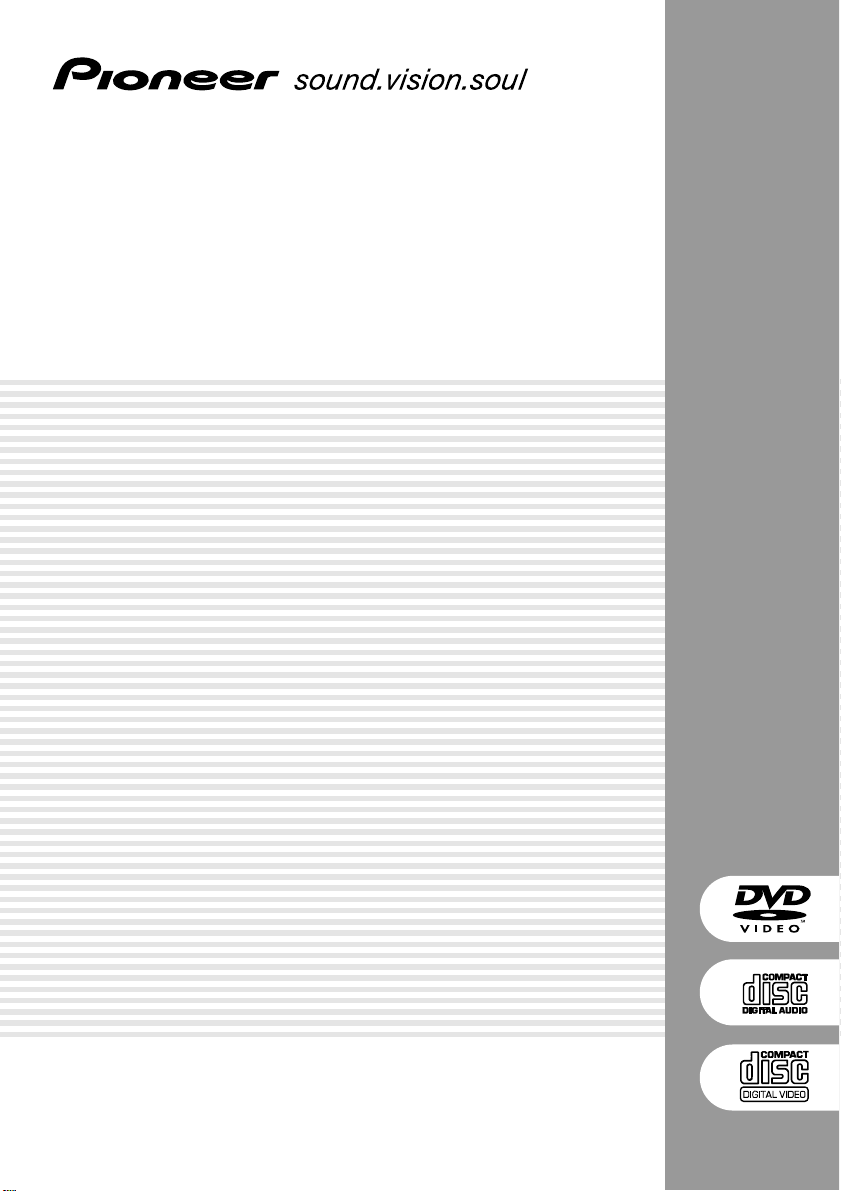
Lettore per DVD
Reproductor DVD
DV-U7
Istruzioni per l’uso
Manual de instrucciones
Page 2
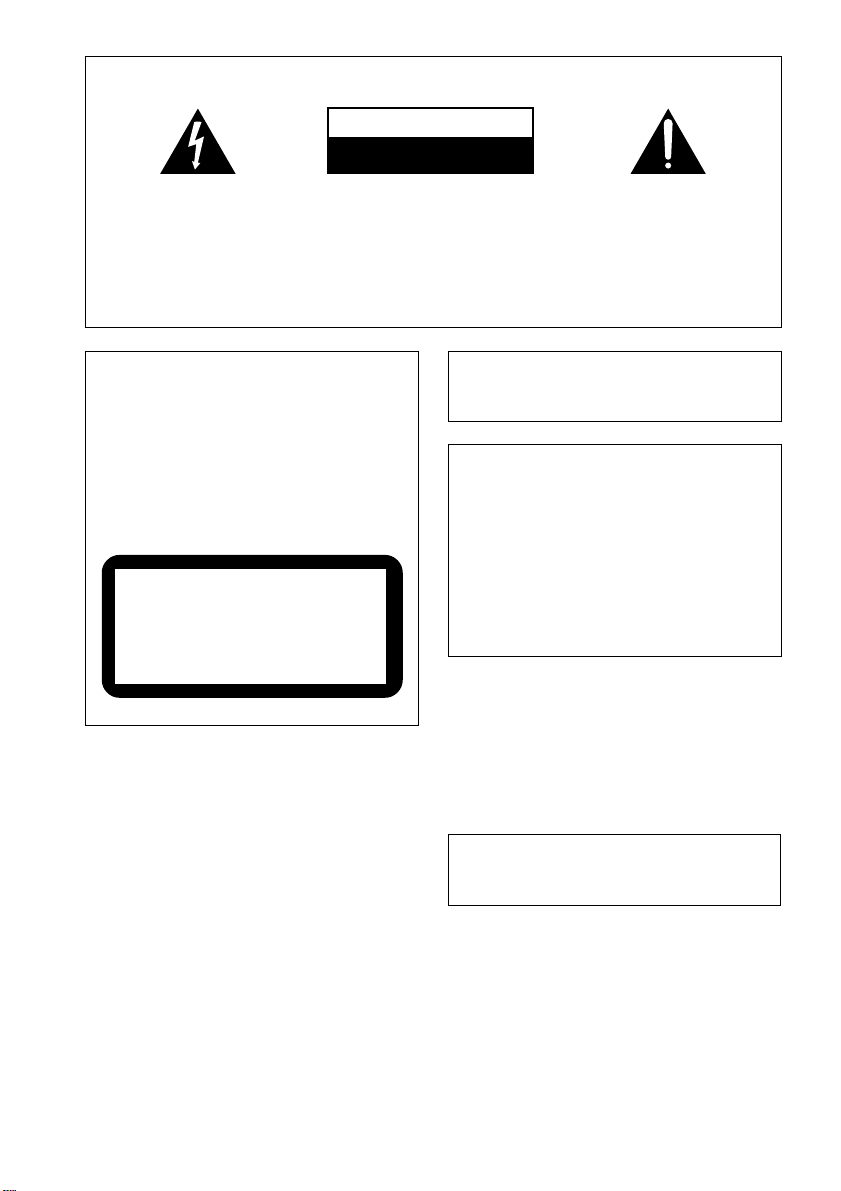
IMPORTANTE
Il simbolo del lampo con terminale a
forma di freccia situato all’interno di un
triangolo equilatere serve ad avvisare
l’utilizzatore della presenza di un
“voltaggio pericoloso” non isolato nella
struttura del prodotto che potrebbe
essere di un’intensità tale da provocare
scosse elettriche all’utilizzatore.
CAUTION
RISK OF ELECTRIC SHOCK
DO NOT OPEN
ATTENZIONE:
PER EVITARE IL RISCHIO DI SCOSSE
ELETTRICHE, NON RIMUOVERE IL
COPERCHIO (O IL RETRO). NON CI SONO
PARTI INTERNE ACCESSIBILI
ALL’UTILIZZATORE. IN CASO DI
NECESSITÀ, RIVOLGERSI
ESCLUSIVAMENTE A PERSONALE DI
SERVIZIO QUALIFICATO.
Il punto esclamativo in un triangolo
equilatere serve ad avvisare l’utilizzatore
della presenza di importanti istruzioni di
funzionamento e manutenzione riportate
nel libretto allegato al prodotto.
H002A_It
PRECAUZIONE
Questo prodotto contiene un diodo al laser di classe
superiore alla classe 1. Per motivi di sicurezza, non
smontare i coperchi e non procedere ad interventi
sulle parti interne.
Per qualsiasi riparazione rivolgersi a personale
qualificato.
La nota seguente si trova sul pannello dell’apparecchio.
Posizione: parte inferiore dell’unità
CLASS 1
LASER PRODUCT
H018B_It
AVVERTENZA: QUESTO APPARECCCHIO
NON E’ IMPERMEABILE. NON SISTEMARE VICINO AD
ESSO NESSUN OGGETTO CONTENENTE ACQUA,
COME VASI, CONTENITORI DI PRODOTTI DI BELLEZzA
O FLACONI DI MEDICINALI.
H001A_It
Questo prodotto è conforme alla direttiva sul basso
voltaggio (73/23/CEE emendata 93/68/CEE), direttive
EMC 89/338/CEE, emendata 92/31/CEE e 93/68/CEE.
ATTENZIONE: L’INTERRUTTORE STANDBY/
ON E’COLLEGATO AD UN CIRCUITO SECONDARIO
E QUINDI, NELLA POSIZIONE DI
ATTESA(STANDBY), NON SCOLLEGA L’UNITÀ
DALLA PRESA DI CORRENTE. INSTALLARE L’UNITÀ
IN UN POSTO ADEGUATO IN MODO CHE SIA FACILE SCOLLEGARE LA SPINA DI ALIMENTAZIONE IN
CASE DI INCIDENTE. LA SPINA DI ALIMENTAZIONE
DELL’UNITÀ DOVREBBE ESSERE SCOLLEGATA
DALLA PRESA A MURO QUANDO L’APPARECCHIO
RIMANE INUTILIZZATO PER UN CERTO PERIODO
DI TEMPO.
H015A_It
H017B_It
AVVERTENZA: Feritoie ed aperture nella
struttura sono previste solo per la ventilazione e, in
modo da assicurare il buon funzionamento del prodotto,
proteggerlo dal surriscaldamento, dai rischi d’incendio,
le aperture non devono mai essere ostruite o ricoperte
da oggetti come giornali, tovaglie, tende, ecc… Inoltre,
non posizionare l’apparecchio su tappetti spessi, letti,
divani o mobili aventi una spessa imbottitura.
Per il corretto uso di questo apparecchio attenersi
alle istruzioni indicate sulla parte inferiore
dell’apparecchio stesso, e concernenti la tensione
nominale ed altre caratteristiche tecniche.
H040_It
H049 It
Page 3
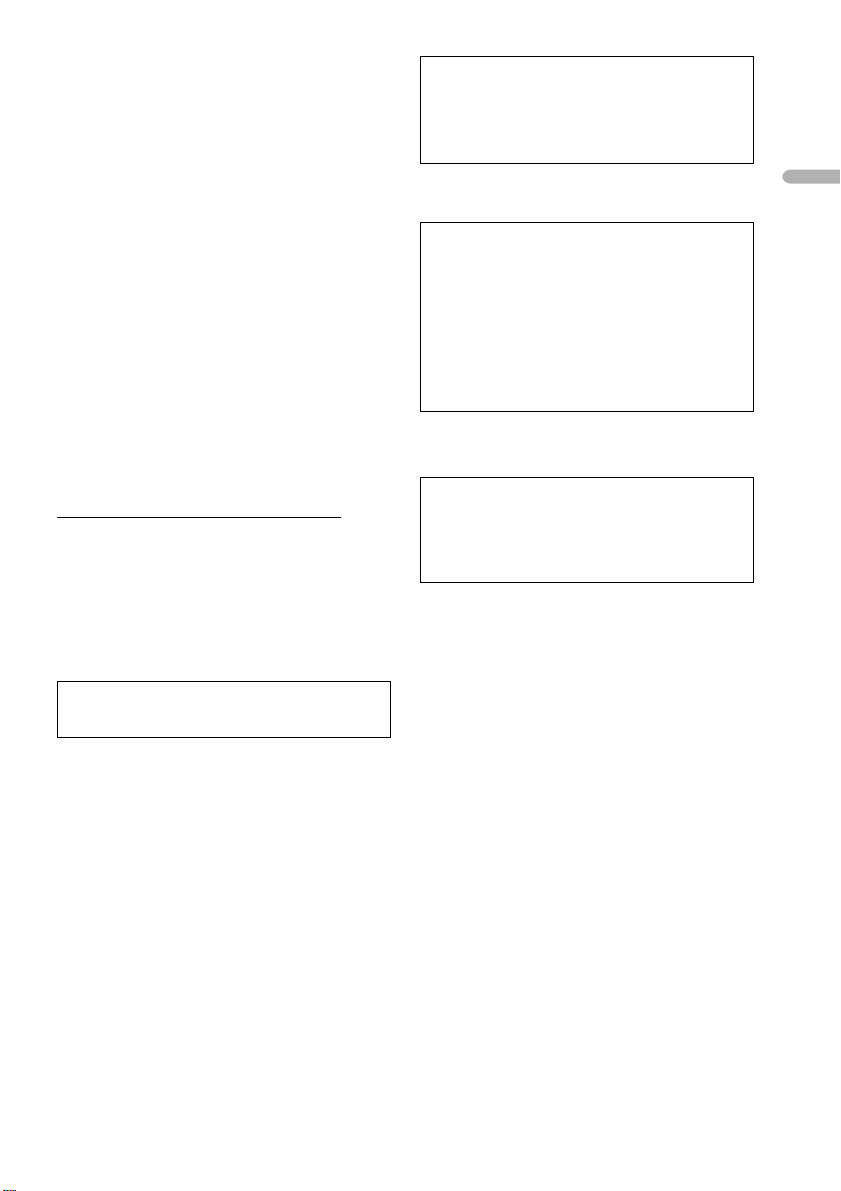
AVVERTENZA: PRIMA DI COLLEGARE
L’UNITÀ PER LA PRIMA VOLTA, LEGGERE LA SEZIONE
SEGUENTE CON ATTENZIONE. IL VOLTAGGIO PER
L’ALIMENTAZIONE È DIVERSO A SECONDO DEI PAESI
E DELLE REGIONI, QUINDI ASSICURATEVI CHE
L’ALIMENTAZIONE ELETTRICA DEL POSTO DOVE
L’UNITÀ SARÀ UTILIZZATA POSSIEDE IL VOLTAGGIO
RICHIESTO (E.G., 230 V O 120 V) INDICATO SUL
PANNELLO ANTERIORE.
H041_It
AVVERTENZA: NON SISTEMATE NESSUN
OGGETTO CON FIAMMA VIVA, COME CANDELE
ACCESE, VICINO ALL’APPARECCHIO. SE UN TALE
OGGETTO DOVESSE CADERE ACCIDENTALMENTE
SULL’APPARECCHIO, IL FUOCO POTREBBE
ESPANDERSI SULL’APPARECCHIO CON PERICOLO
D’INCENDIO.
CONDIZIONI AMBIENTALI DI
FUNZIONAMENTO
Umidità e temperatura di funzionamento:
+5ºC – +35ºC (+41ºF – +95ºF); inferiore a 85%RH (feritoie
di raffreddamento non ostruite)
Non posizionare nei seguenti luoghi:
÷ luoghi esposti alla luce diretta del sole o a forti sorgenti di
luce artificiale
÷ luoghi esposti a condizioni di alta umidità o scarsa
ventilazione
H044_It
H045_It
Questo prodotto è destinato esclusivamente all’uso
domestico. Eventuali disfunzioni dovute ad usi diversi
(quali uso prolungato a scopi commerciali, in ristoranti,
o uso in auto o su navi) e che richiedano particolari
riparazioni, saranno a carico dell’utente, anche se nel
corso del periodo di garanzia.
Questo prodotto contiene una tecnologia di
protezione dei diritti di autore, che è a sua volta
protetta dal contenuto di certi brevetti americani e da
altri diritti sulla proprietà intellettuale, posseduti dalla
Macrovision Corporation e da altri possessori di diritti.
L'uso di questa tecnologia di protezione dei diritti
d'autore deve essere autorizzato dalla Macrovision
Corporation, ed è inteso solamente per uso
domestico, o per altri scopi limitati, ove non altrimenti
autorizzato dalla Macrovision Corporation. L'uso di
tecniche di inversione e lo smontaggio sono proibiti.
Questo prodotto include caratteri
FontAvenue
®
concessi in licenza da NEC
K041_It
Corporation. FontAvenue è un marchio
registrato di NEC Corporation.
Italiano
Quando recuperate le pile / batterie usate, fate riferimento
alle norme di legge in vigore nel vs. paese in tema di
protezione dell’ambiente.
H048_It
Page 4

Sommario
Grazie per avere acquistato questo prodotto
Pioneer.
Per utilizzare correttamente il modello acquistato leggere attentamente le
istruzioni per l’uso. Una volta lette, conservare le istruzioni in un luogo sicuro.
01 Prima di iniziare
Caratteristiche ................................................... 6
Contenuto della confezione ..............................7
Inserimento delle batterie nel telecomando .... 7
Utilizzo del telecomando ................................... 7
Disco / Compatibilità di riproduzione
dei diversi formati dei contenuti .......................8
Compatibilità generale con il disco ............ 8
Compatibilità con CD-R/RW ........................8
Compatibilità con DVD-R/RW ..................... 8
Compatibilità con dischi creati con il PC ...8
Compatibilità con audio compressi ............ 9
Titoli, capitoli e tracce .................................. 9
Regioni dei DVD-Video .................................9
02 Collegamento
Collegamenti del pannello posteriore ........... 10
Collegamenti facili .......................................... 11
Collegamento a un’uscita S-Video ..................12
Collegamento mediante l’uscita del
connettore AV ................................................... 12
Collegamento a un ricevitore AV ................... 13
03 Controlli e display
Pannello anteriore ........................................... 15
Telecomando ................................................... 16
Display ............................................................. 18
04 Come iniziare
Accensione .......................................................19
Come iniziare .............................................. 19
Utilizzo dei display su schermo ...................... 20
Impostazioni tramite Setup Navigator
(Instal. Guidata) ............................................... 21
Riproduzione di dischi .....................................23
Controlli di riproduzione basilari .............. 24
Controlli sul pannello anteriore ................. 25
Menu del disco per DVD-Video.................. 25
Menu PBC dei Video CD ............................26
05 Riproduzione di dischi
Introduzione ..................................................... 27
Utilizzo di Disc Navigator (Disc Navigator) per
visualizzare i contenuti di un disco ............... 27
Scansione dei dischi ....................................... 28
Riproduzione lenta .......................................... 28
Avanzamento di un fotogramma alla volta
in avanti/indietro .............................................. 28
Ripetizione in loop di una sezione
del disco ............................................................29
Utilizzo della riproduzione ripetuta .................29
Utilizzo della riproduzione casuale .................30
Creazione della lista programmi .................... 31
Modifica della lista programmi ................. 33
Altre funzioni disponibili dal menu di
programmazione ....................................... 33
Ricerche sul disco .......................................... 34
Cambio di sottotitoli ......................................... 34
Cambio di lingua per l’audio dei DVD ........... 35
Cambio di canale audio durante la
riproduzione di un Video CD ...........................35
Zoom dello schermo ....................................... 35
Cambio dell’angolo di visuale ........................ 36
Visualizzazione delle informazioni del
disco ..................................................................36
4
It
Page 5
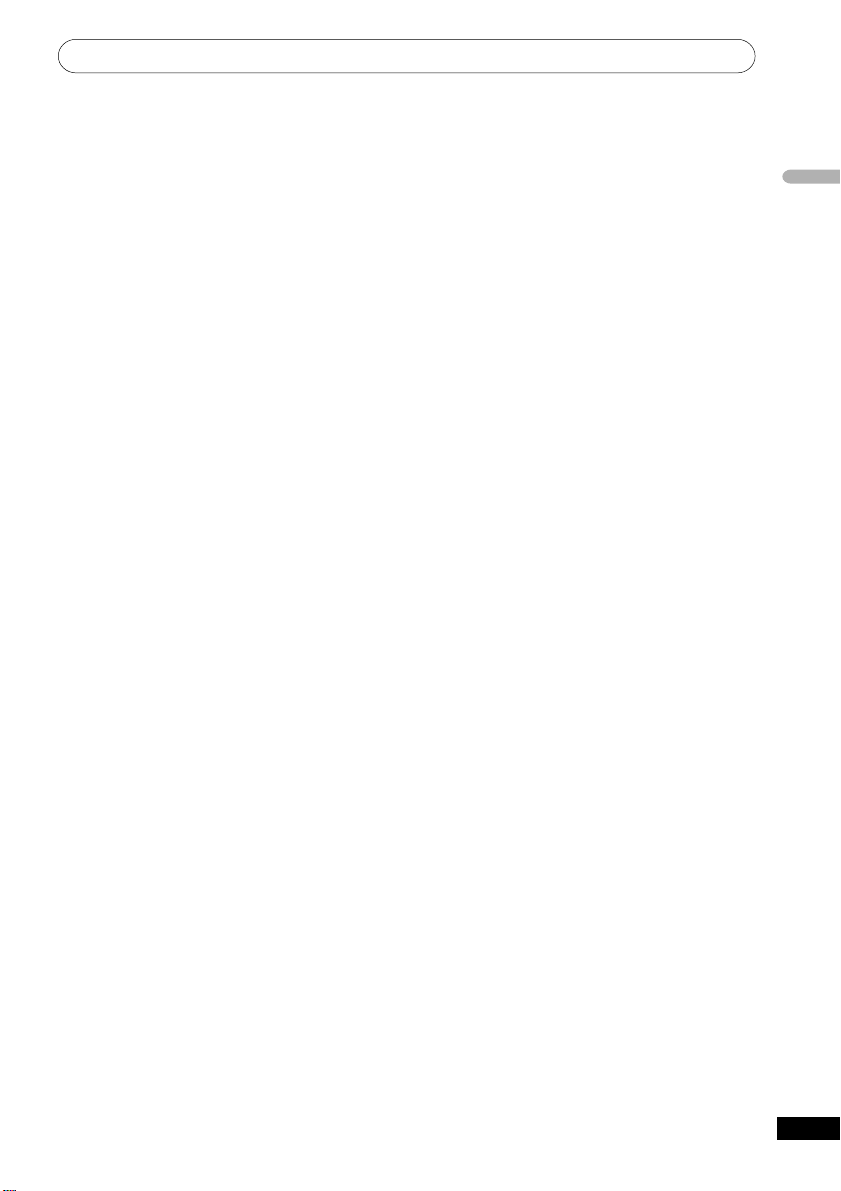
Sommario
Italiano
06 Menu delle impostazioni audio
Audio DRC (Audio DRC) ................................. 37
Virtual Surround (Virtual Surround) .............. 37
07 Menu delle impostazioni iniziali
Utilizzo del menu Initial Settings
(Impost. iniziali) ............................................... 39
Impostazioni Digital Audio Out
(Uscita audio dig.) ........................................... 39
Digital Out (Uscita Digitale) ......................39
Dolby Digital Out (Uscita Dolby Dig.) ...... 39
DTS Out (Uscita DTS) .................................40
96kHz PCM Out (Uscita PCM 96kHz ) ..... 40
MPEG Out (Uscita MPEG) ........................ 40
Impostazioni Video Output (Uscita video) .... 41
TV Screen (Schermo TV) ............................ 41
AV Connector Out (Uscita AV).................. 41
S-Video Out (Uscita S-Video) ...................... 41
Impostazioni Language (Lingua) ................... 42
Audio Language (Lingua Audio) .............. 42
Subtitle Language (Lingua Sottotitoli) ..... 42
DVD Menu Language
(Lingua menu DVD) .................................... 43
Subtitle Display (Vedi Sottotitoli).............. 43
Impostazioni Display (Display) ....................... 43
OSD Language (Lingua OSD) .................. 43
On Screen Display
(Display su TV-OSD) .................................. 43
Angle Indicator (Indicatore angolo) ......... 44
Options (Opzioni) ............................................ 44
Parental Lock (Blocco Genitori) ............... 44
Registrazione di una nuova
password ............................................... 44
Modifica della password ...................... 45
Impostazione/modifica del livello
Parental Lock (Blocco Genitori) .......... 45
Impostazione/modifica Country Code
(Codice paese) ...................................... 46
08 Informazioni aggiuntive
Manutenzione del lettore e dei dischi ........... 47
Come avere cura dei dischi ....................... 47
Come conservare i dischi ......................... 47
Dischi da evitare .........................................47
Pulitura della lente del lettore .................. 48
Problemi di condensa ................................48
Suggerimenti per l’installazione .............. 48
Spostamento del lettore ............................ 48
Avvertimento riguardante il filo di
alimentazione .............................................. 48
Dimensioni dello schermo e formati
dei dischi .......................................................... 49
Televisore widescreen ................................49
Televisore standard .....................................49
Reimpostazione del lettore ............................. 49
Lista di codici delle lingue .............................. 50
Lista codici paesi .............................................. 50
Selezione della lingua tramite la lista
dei codici delle lingue ..................................... 51
Glossario .......................................................... 51
Impostazione del sistema televisivo .............. 53
Utilizzo del formato NTSC nei televisori PAL
(MOD. PAL) ................................................ 53
Specifiche ........................................................ 54
5
It
Page 6
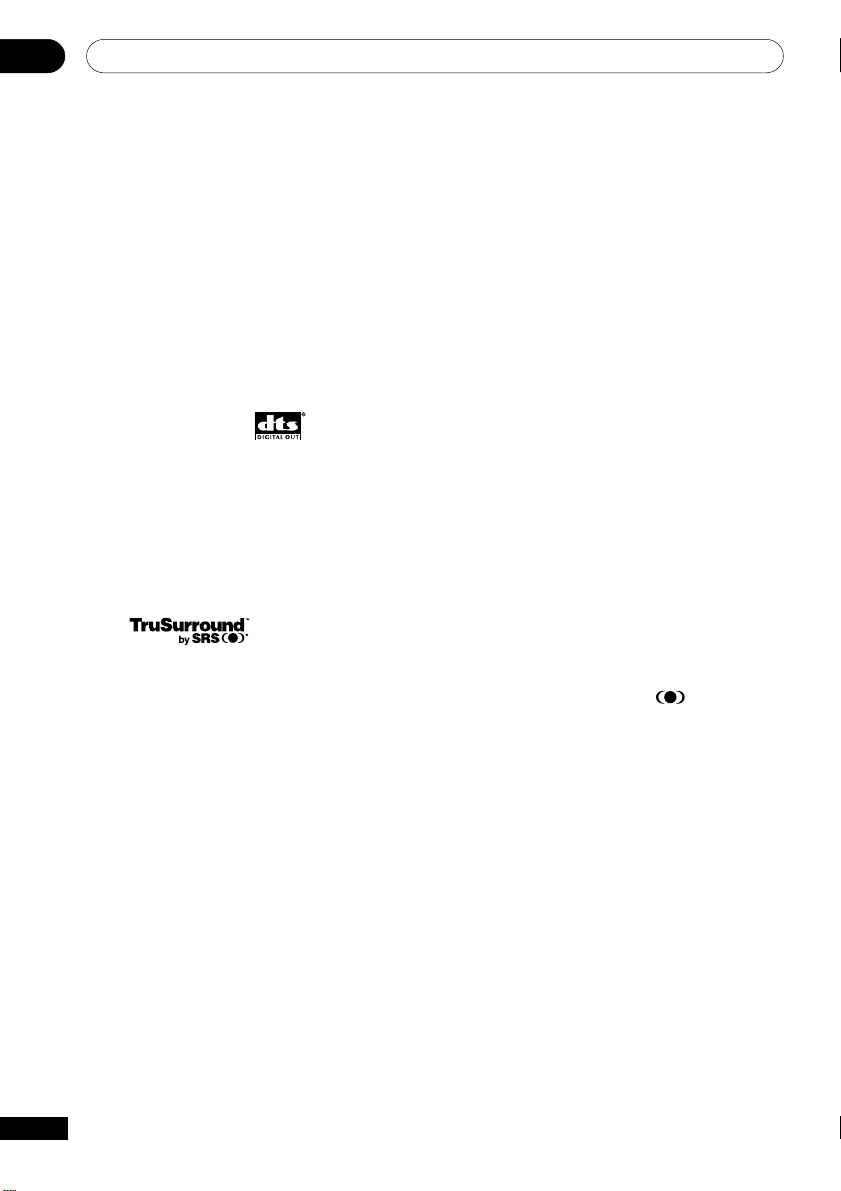
Prima di iniziare01
Caratteristiche
DAC a 24 bit/192 kHz compatibile
Questo lettore è totalmente compatibile con
dischi ad alta frequenza di campionamento e
fornisce una qualità sonora superiore ai
lettori CD per quanto riguarda gamma audio,
risoluzione dei bassi e i dettagli delle alte
frequenze.
Prestazioni audio eccezionali grazie
al Dolby*1 Digital e al software
2
DTS*
Logo: 1
Quando viene collegato a un amplificatore o
ricevitore AV, questo lettore produce un
suono surround digitale di ottima qualità con
dischi Dolby Digital e DTS.
TruSurround*3 e Virtual Dolby
Digital
Logo:
TruSurround/Virtual Dolby Digital crea un
effetto surround realistico con qualsiasi
sorgente Dolby Digital utilizzando soltanto
due altoparlanti (vedere pagina 37).
Ingrandimento dell’immagine
Durante la riproduzione di un DVD o un
Video CD è possibile ingrandire qualsiasi
parte dell’immagine con un livello di
ingrandimento massimo di 4x, per una
visualizzazione più dettagliata (vedere
pagina 35).
Compatibilità MP3
Questo lettore è compatibile con dischi CDR, CD-RW e CD-ROM che contengono tracce
audio MP3 (vedere Compatibilità con audio
compressi a pagina 9).
Display su schermo grafici
I display su schermo grafici consentono di
semplificare l’installazione e l’utilizzo di
questo lettore DVD.
Risparmio energetico
Il lettore è dotato di una funzione di
spegnimento automatico. Se rimane
inutilizzato per oltre 30 minuti, viene
automaticamente attivata la modalità
standby.
L’alimentazione dell’unità in modalità
standby è di 0,3 W.
*1 Prodotto sotto licenza dalla Dolby
Laboratories. “Dolby” ed il simbolo doppia D
sono marchi registrati della Dolby Laboratories.
*2 “DTS” è un marchio di fabbrica di Digital
Theater Systems, Inc.
*3 TruSurround e il simbolo
marchi di fabbrica di SRS Labs, Inc. La
tecnologia TruSurround è stata incorporata
con l’autorizzazione di SRS Labs, Inc.
®
sono
6
It
Page 7
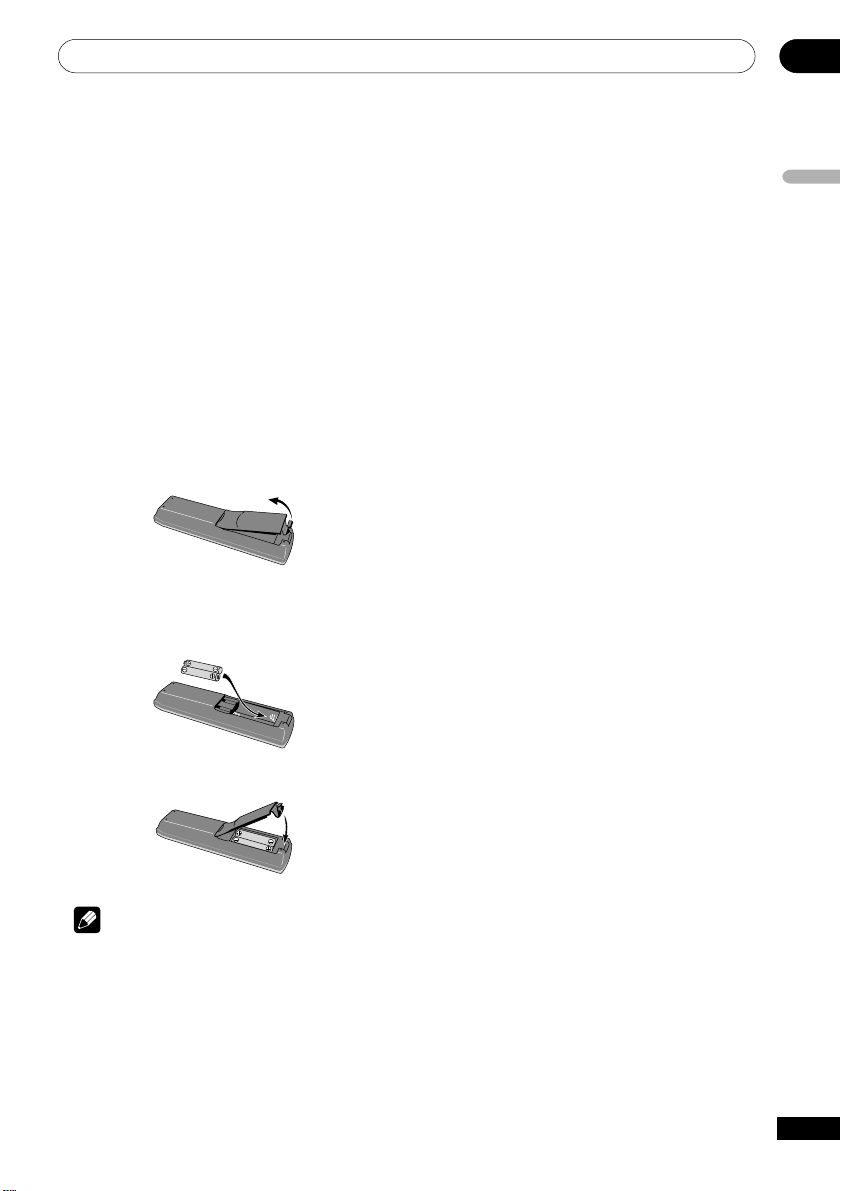
Prima di iniziare
01
Contenuto della confezione
Verificare che i seguenti accessori siano
inclusi nella confezione.
• Telecomando
• Batterie a secco AA/R6P x2
• Cavo audio/video (spine rosse/bianche/
gialle)
• Cavo di alimentazione
• Istruzioni per l’uso
• Documento di garanzia
Inserimento delle batterie
nel telecomando
1 Aprire il coperchio del vano
portabatterie sul retro del telecomando.
2 Inserire due batterie AA/R6P nel vano
portabatterie seguendo le indicazioni
(ª , ·) riportate all’interno del vano.
3 Chiudere il coperchio.
Nota
Un utilizzo errato delle batterie può
causare danni, quali perdita di liquido ed
esplosione. Si consiglia di seguire le
seguenti precauzioni:
• Non utilizzare contemporaneamente
batterie vecchie e nuove.
• Non utilizzare contemporaneamente tipi
diversi di batterie. Anche se possono
sembrare simili, batterie diverse
potrebbero essere di tensione diversa.
• Verificare che i poli positivo e negativo di
ciascuna batteria corrispondano alle
indicazioni del vano portabatterie.
• Rimuovere le batterie
dall’apparecchiatura, se non viene
utilizzata per un mese o più.
• Quando recuperate le pile / batterie
usate, fate riferimento alle norme di
legge in vigore nel vs. paese in tema di
protezione dell’ambiente.
Utilizzo del telecomando
Quando si utilizza il telecomando tenere
presente quanto segue:
• Verificare che tra il telecomando e il
sensore per il controllo a distanza
dell’unità non siano presenti ostacoli.
• Il telecomando ha un raggio di azione di
circa 4 metri.
• Il corretto funzionamento del controllo a
distanza può venire compromesso se il
sensore dell’unità è illuminato dalla luce
diretta del sole o da una luce
fluorescente. Tenere lontano da forti
fonti luminose.
• Telecomandi di dispositivi diversi
possono interferire reciprocamente.
Evitare l’utilizzo del telecomando per
un’altra apparecchiatura posizionata
vicino a quest’unità.
• Sostituire le batterie quando si nota una
diminuzione del raggio di azione del
telecomando.
Italiano
H048 It
7
It
Page 8
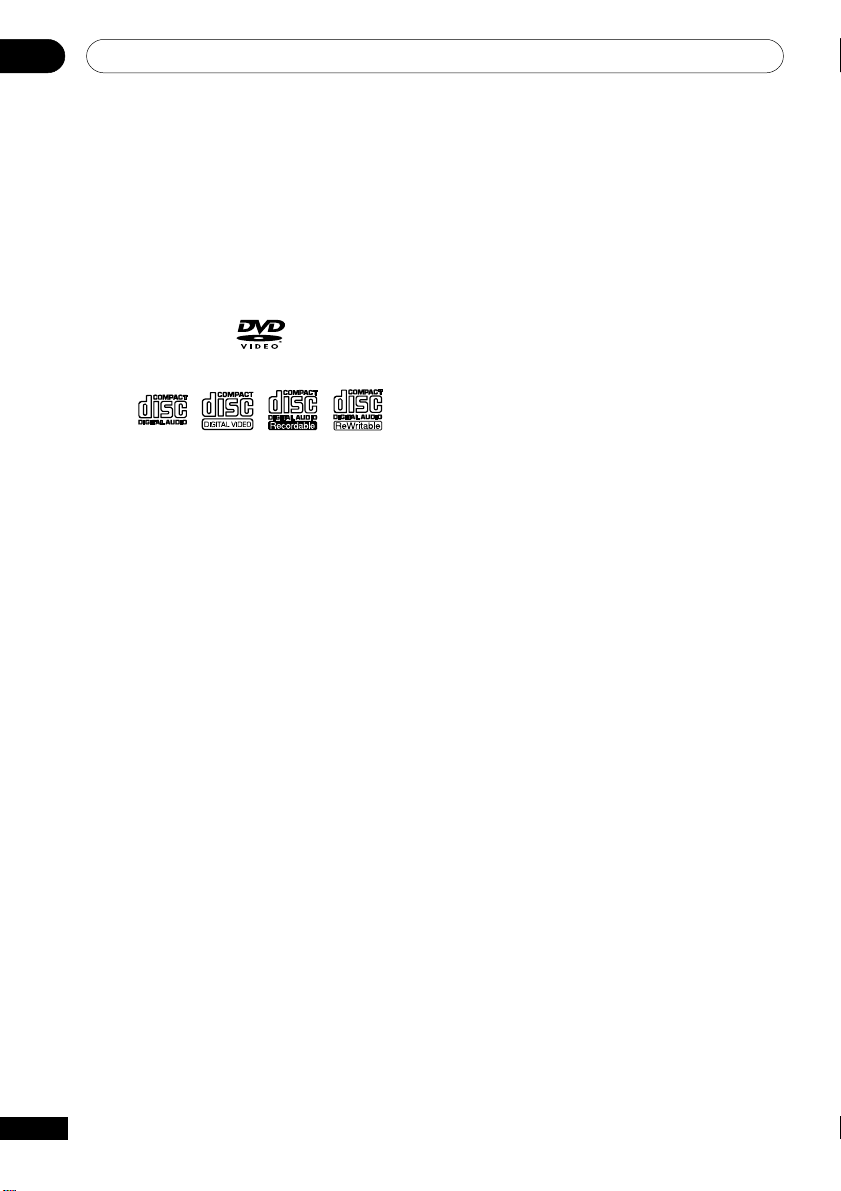
Prima di iniziare01
Disco / Compatibilità di
riproduzione dei diversi
formati dei contenuti
Compatibilità generale con il disco
• Questo lettore è stato progettato
affinché sia compatibile con i software
contenenti uno o più dei seguenti loghi.
DVD-Video
Video CDAudio CD CD-R CD-RW
• Gli altri formati, inclusi i seguenti, ma
non a questi limitati, non possono
essere riprodotti con questo lettore:
DVD-Audio / SACD / Photo CD /
DVD-RAM / DVD-ROM / CD-ROM
(ad eccezione di quelli contenenti file
MP3 formattati come specificato nel
paragrafo “Compatibilità con audio
compressi”.)
• Con questa unità non è possibile
riprodurre dischi DVD-R/RW e CD-R/RW
(Audio CD e Video CD) registrati con
registratore DVD, registratore CD o
Personal Computer. Le ragioni possono
essere diverse, incluso, senza essere a
questo limitato: il tipo di disco utilizzato;
il tipo di registrazione; guasti, sporcizia
o formazione di condensa sul disco o
sugli obiettivi del lettore.
Riportiamo qui di seguito alcune note
specifiche riguardanti formati e software
particolari:
Compatibilità con CD-R/RW
• Questa unità è in grado di riprodurre
dischi CD-R e CD-RW registrati in CD
Audio, Video CD o formati audio MP3.
Tuttavia, qualsiasi altro contenuto può
essere causa del mancato
funzionamento del disco o della
generazione di disturbi/distorsioni del
suono.
• Questa unità non può registrare dischi
CD-R o CD-RW.
• I dischi CD-R/RW non finalizzati in CD
Audio possono essere riprodotti, ma
non può essere visualizzato l’indice dei
contenuti (durata di riproduzione ecc..).
Compatibilità con DVD-R/RW
• Questa unità è in grado di riprodurre
dischi DVD-R/RW registrati utilizzando il
formato DVD video.
• Questa unità non può riprodurre dischi
DVD-RW registrati utilizzando il formato
di videoregistrazione.
• Con questa unità non è possibile
effettuare la registrazione di dischi DVDR/RW.
• Con questo lettore, non è possibile
riprodurre dischi DVD-R/RW non
finalizzati.
Compatibilità con dischi creati con
il PC
• In caso di registrazione di un disco
tramite PC, anche se in un “formato
compatibile”, come precedentemente
descritto, potrebbero verificarsi dei casi
in cui l’unità non sarà in grado di
riprodurre il disco a causa delle
impostazioni del software applicativo
utilizzato per la creazione del disco. In
questi casi particolari, raccomandiamo
di richiedere maggiori informazioni al
produttore del software.
• Sulle scatole per DVD-R/RW e CD-R/RW
software sono riportate ulteriori
informazioni inerenti alla compatibilità.
8
It
Page 9
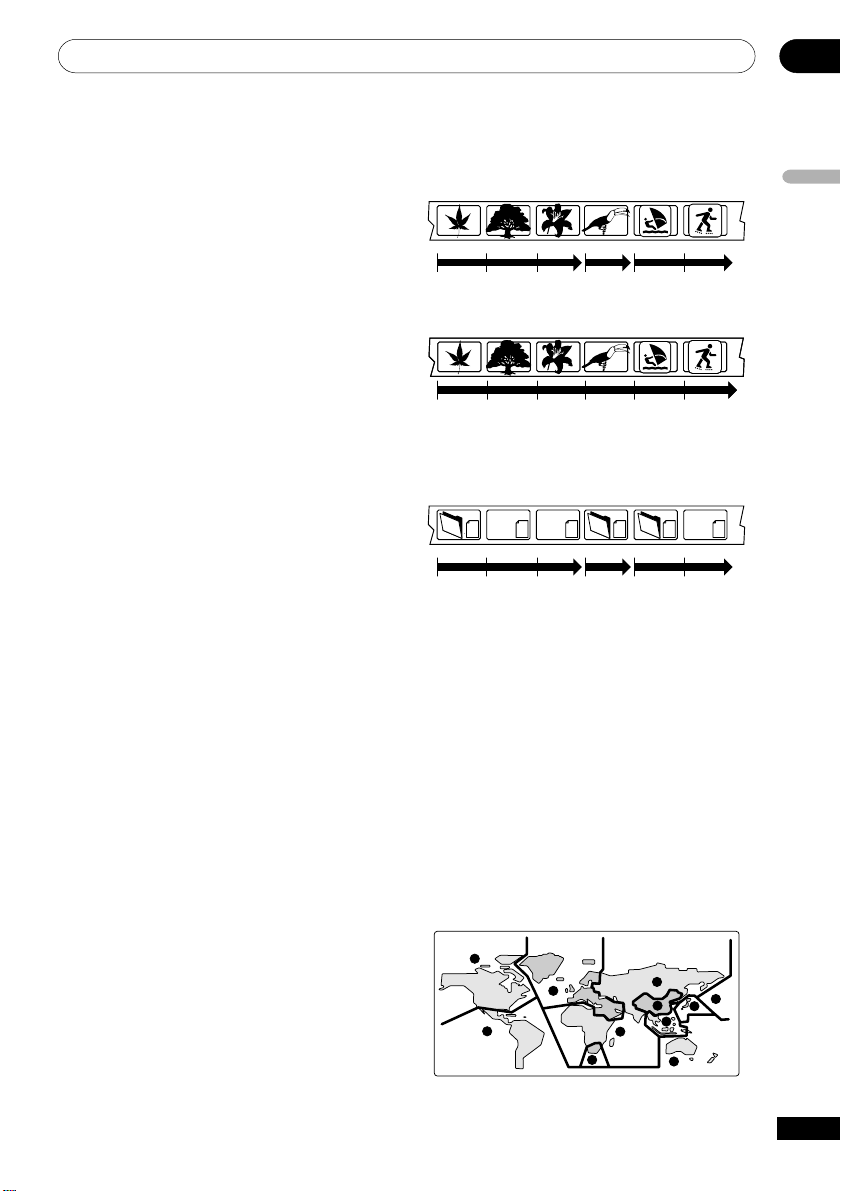
Prima di iniziare
01
Compatibilità con audio compressi
• Questa unità è in grado di riprodurre file
audio compressi formattati in MPEG-1
Audio Layer 3 (MP3) con velocità di
trasmissione in bit fissa pari a 32, 44.1 o
48kHz. I file non compatibili non
potranno essere riprodotti e sull’unità
sarà visualizzato il messaggio
“UNPLAYABLE”.
• I file a velocità di trasmissione in bit
variabile (VBR) possono essere
riprodotti, tuttavia non è possibile
visualizzarne l’esatta durata di
riproduzione.
• Il CD-ROM utilizzato per compilare i file
MP3 deve essere conforme a ISO 9660
Livello 2.
• Formato fisico dei CD: Mode1, Mode2
XA Form1.
• Questo lettore può riprodurre solamente
piste il cui nome abbia estensione di file
“.mp3” o “.MP3”.
• Questo lettore non è compatibile con i
dischi multisessione. Qualora si tenti di
riprodurre un disco multisessione, sarà
riprodotta solo la prima sessione.
• Per registrare file MP3, utilizzate CD-R o
CD-RW. Per poter essere riprodotto con
questa unità, il disco deve essere
finalizzato.
• Questo lettore può riconoscere un
massimo di 250 cartelle o 250 piste. In
caso di dischi con più di 250 cartelle o
250 piste, saranno riprodotte solamente
le prime 250 cartelle/piste.
• I nomi delle cartelle e delle piste (ad
eccezione dell’estensione “.mp3”)
vengono visualizzati.
• Sono disponibili diverse velocità di
trasmissione in bit per la registrazione
adatte alla codifica dei file MP3.Questa
unità è stata progettata affinché sia
compatibile con tutte le suddette
velocità di trasmissione in bit. La qualità
audio con codifica a 128Kbps sarà
simile a quella di un normale CD audio.
Questo lettore è in grado di riprodurre
piste MP3 a bassa velocità di
trasmissione in bit; tenete tuttavia
presente che la qualità del suono, a
bassa velocità di trasmissione in bit,
peggiora notevolmente.
Titoli, capitoli e tracce
In genere i dischi DVD sono divisi in uno o
più titoli. Questi vengono suddivisi
ulteriormente in capitoli.
Titolo 1 Titolo 2 Titolo 3
Chapitolo 1 Chapitolo 2 Chapitolo 3 Chapitolo 1 Chapitolo 1 Chapitolo 2
I CD e i Video CD sono divisi in tracce.
Traccia 1 Traccia 2 Traccia 3 Traccia 4 Traccia 5 Traccia 6
I CD-ROM che contengono file MP3 sono
divisi in cartelle e tracce. Le cartelle possono
contenere sottocartelle.
mp3
mp3
mp3
mp3
mp3
mp3
Cartella A Cartella B Cartella C
Traccia 1 Traccia 2 Traccia 3 Traccia 1 Traccia 1
Traccia 2
Regioni dei DVD-Video
Tutti i dischi DVD-Video presentano sulla
custodia un contrassegno che indica la
regione del mondo con cui il disco è
compatibile. Anche il lettore DVD presenta
un contrassegno della regione, sul pannello
posteriore. Con questo lettore non è
possibile riprodurre dischi di regioni
incompatibili. I dischi contrassegnati con
ALL possono essere riprodotti su qualsiasi
lettore.
Nell’immagine seguente sono mostrate le
varie regioni DVD del mondo.
1
2
4
2
5
1
6
2
3
5
4
Italiano
9
It
Page 10
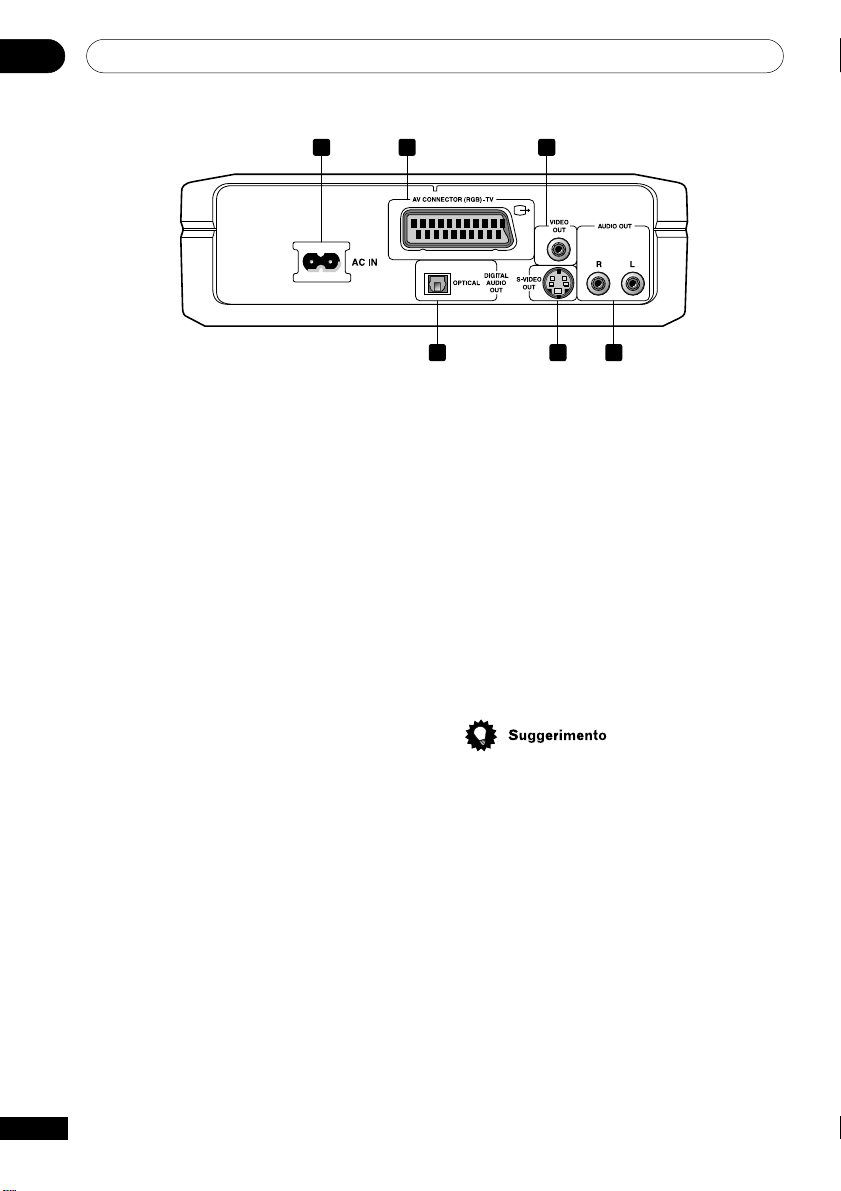
Collegamento02
Collegamenti del pannello posteriore
1 2 3
6 5 4
Quando si collega il lettore a un
televisore, a un ricevitore AV o ad altri
componenti, assicurarsi che tali
componenti siano spenti e che
l’alimentazione sia staccata.
1 AC IN
Collegare a questa presa il cavo di
alimentazione fornito, quindi inserire l’altra
estremità del cavo nella presa di corrente.
2 AV CONNECTOR (RGB)-TV
Si tratta di un’uscita audio e video
combinata per il collegamento a un
televisore con presa SCART.
Per il collegamento, usare un cavo SCART
del tipo normalmente disponibile sul
mercato. È possibile commutare l’uscita
video adattandola alle caratteristiche della
vostra TV. Vedi pagina 41.
3 VIDEO OUT
Si tratta di una semplice uscita video che è
possibile collegare al televisore o al ricevitore
AV mediante il cavo audio/video fornito.
4 AUDIO OUT L/R
Questa coppia di uscite audio analogiche
consente di eseguire il collegamento al
televisore, al ricevitore AV o all’impianto
stereo. Si raccomanda di usare queste prese
jack, anche se per il collegamento viene
usata l’uscita digitale.
Collegare a queste prese il cavo audio/video
fornito in dotazione. Per una corretta
riproduzione del suono stereo, collegare i
cavi alle prese di colore corrispondente.
10
It
5 S-VIDEO OUT
Si tratta di una uscita S-Video che è possibile
utilizzare in alternativa all’uscita descritta al
precedente punto 3.
Per il collegamento, usare un cavo S-Video
del tipo normalmente disponibile sul
mercato.
6 DIGITAL AUDIO OUT – OPTICAL
Si tratta di un’uscita audio digitale per il
collegamento a un ricevitore AV compatibile
con le tecnologie PCM, Dolby Digital, DTS e/
o MPEG con ingresso digitale ottico.
Per il collegamento utilizzare un cavo audio
digitale ottico disponibile in commercio.
• Può risultare utile consultare i manuali
forniti con i componenti quando si
esegue il collegamento del lettore.
• Se alcuni termini di questa sezione
risultano poco chiari, fare riferimento al
glossario riportato a pagina 51.
Page 11
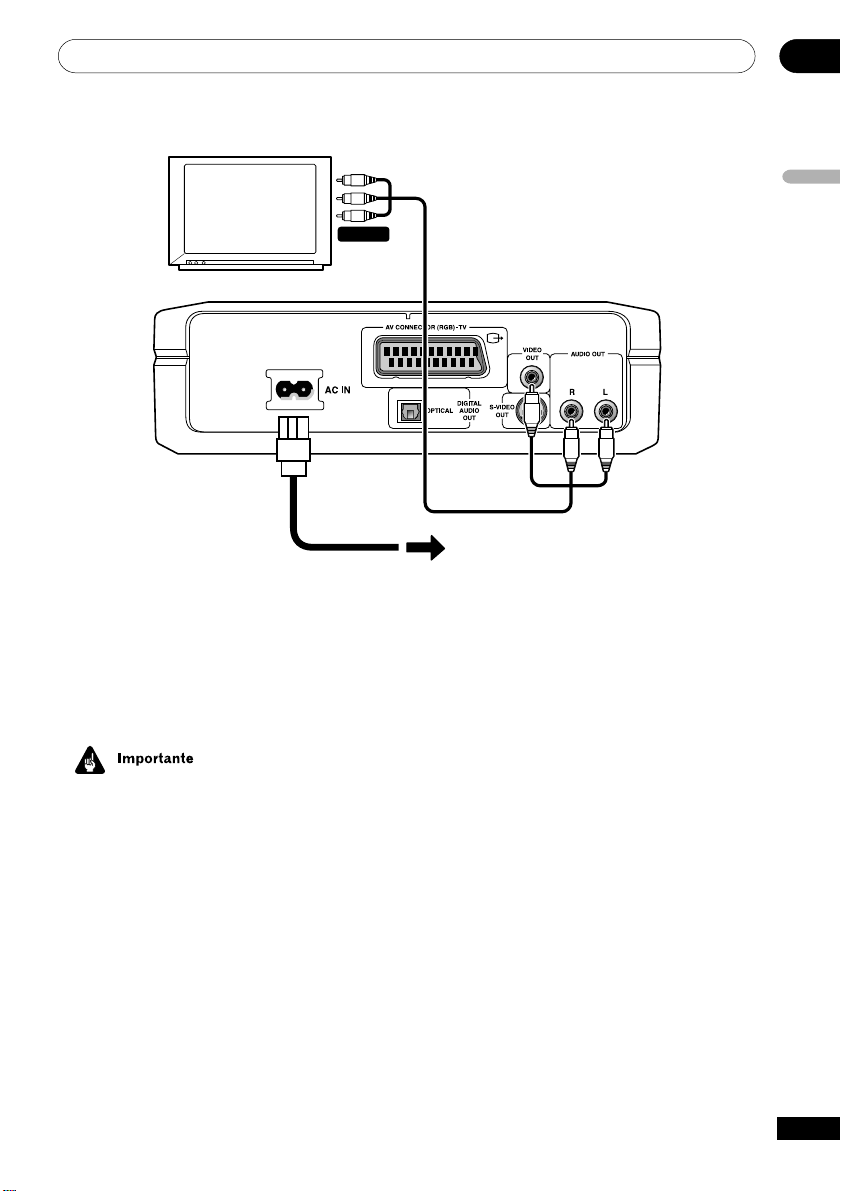
Collegamento
Collegamenti facili
Televisore
02
Italiano
A/V IN
Alla presa di
corrente
La seguente installazione è un’installazione
di base che consente di riprodurre dei dischi
utilizzando soltanto i cavi forniti con il lettore.
In questa installazione l’audio stereo viene
riprodotto attraverso gli altoparlanti del
televisore.
• Il lettore è dotato di una tecnologia di
protezione contro le copie illegali . Non
collegare il lettore al televisore
attraverso il videoregistratore (o il
videoregistratore attraverso il lettore)
mediante cavi AV poiché la
visualizzazione delle immagini sullo
schermo televisivo non risulterà nitida.
(Il lettore potrebbe risultare non
compatibile con alcune combinazioni di
televisori e videoregistratori per la
stessa ragione. Per ulteriori informazioni
rivolgersi al produttore.)
1 Collegare le prese VIDEO OUT e
AUDIO OUT alla serie di ingressi A/V del
televisore.
Utilizzare il cavo audio/video in dotazione,
collegando le spine rossa e bianca alle
uscite audio e la spina gialla all’uscita video.
Assicurarsi di collegare le uscite audio
sinistra e destra ai corrispondenti ingressi
per ottenere una riproduzione stereo
ottimale.
Se si desidera utilizzare un cavo SCART per il
collegamento audio/video o un cavo S-Video
per il collegamento video, vedere di seguito.
2 Collegare il cavo di alimentazione a
corrente alternata fornito alla presa AC
IN, quindi inserire l’altra estremità del
cavo nella presa di corrente.
11
It
Page 12
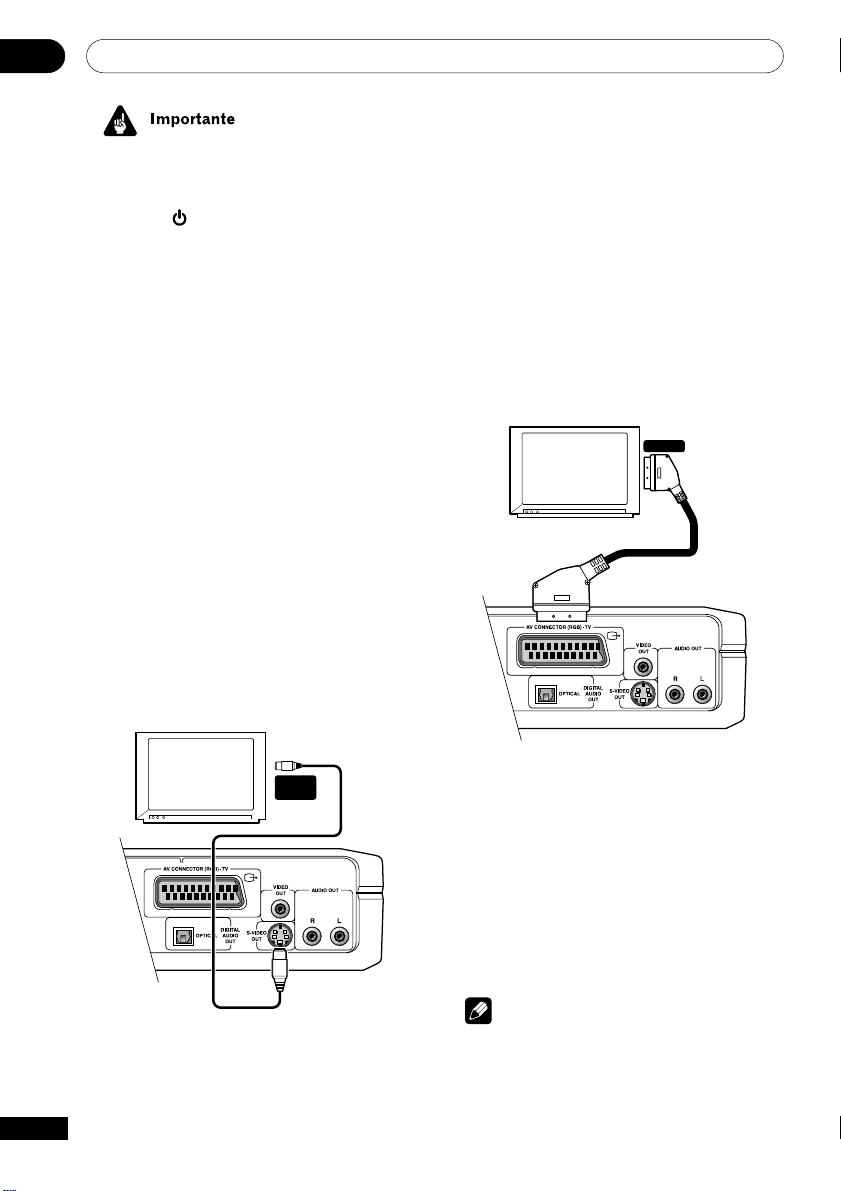
Collegamento02
• Prima si scollegare il lettore dalla presa
di corrente, assicurarsi di attivare la
modalità standby del lettore, premendo
il tasto
STANDBY/ON sul pannello
anteriore oppure sul telecomando, e
attendere che la scritta -OFF- scompaia
dal display del lettore.
• Per tali ragioni non collegare il lettore
alla presa per cavo di alimentazione di
alcuni amplificatori e ricevitori AV.
Collegamento a un’uscita SVideo
Se il televisore dispone di uscita S-Video, è
possibile utilizzare tale uscita invece
dell’uscita standard (composite) per ottenere
una migliore qualità dell’immagine.
1 Per collegare l’uscita S-VIDEO OUT
all’ingresso S-Video del televisore (o del
monitor o del ricevitore AV), utilizzare un
cavo S-Video (non fornito).
Allineare il triangolino riportato sopra la
presa con lo stesso simbolo riportato rulla
spina prima di inserire la spina.
Collegamento mediante
l’uscita del connettore AV
Se il televisore è dotato di ingresso di tipo
SCART, è possibile utilizzare un cavo SCART
per collegare il lettore al televisore. Questo
tipo di collegamento consente la
trasmissione sia dell’audio che delle
immagini e pertanto non è necessario
collegare le prese AUDIO OUT L/R e VIDEO
OUT.
1 Utilizzare un cavo SCART (non
fornito) per collegare il CONNECTOR AV
(RGB)-TV a un ingresso AV del televisore.
SCART
Televisore
12
It
Televisore
S-VIDEO
INPUT
Il connettore consente di trasmettere video
standard (composite), S-Video o RGB
component. L’impostazione predefinita è
standard e dovrebbe funzionare con tutti i
televisori. Per verificare se è possibile
utilizzare una delle impostazioni per ottenere
una qualità superiore, consultare il manuale
fornito con il televisore. Per informazioni
sulla modifica dell’uscita video, vedere
pagina 41.
Nota
• I cavi SCART sono disponibili in diverse
configurazioni. Verificare che il cavo
utilizzato funzioni con il lettore e il
televisore/monitor. Per l’assegnazione
dei pin, vedere pagina 54.
Page 13

Collegamento
02
Collegamento a un ricevitore
AV
Per ottenere un suono surround multicanale,
è necessario collegare il lettore a un
ricevitore AV con uscita digitale.
Oltre al collegamento digitale, si
raccomanda di utilizzare anche il
collegamento stereo analogico.
Se si desidera collegare un’uscita video al
ricevitore AV, È possibile utilizzare una
qualsiasi delle uscite video disponibili sul
lettore (l’illustrazione mostra un
collegamento standard (composito).
1 Collegare il jack OPTICAL DIGITAL
AUDIO OUT del lettore ad uno degli
ingressi digitali del vostro ricevitore AV.
DIGITAL IN
Ricevitore AV
OPTICAL
2 Collegare le prese analogiche AUDIO
OUT L/R e VIDEO OUT del lettore alla
serie di ingressi audio e video analogici
del ricevitore AV.
Ricevitore AV
AUDIO/
VIDEO INPUT
L’immagine mostra collegamenti video
standard; in alternativa è possibile utilizzare i
collegamenti S-Video o cavo SCART se
disponibili.
3 Collegare l’uscita video del ricevitore
AV a un ingresso video del televisore.
Italiano
Questa operazione consente di riprodurre un
suono surround multicanale.
Per il collegamento tra il jack OPTICAL
DIGITAL AUDIO OUT e uno degli ingressi a
fibre ottiche del ricevitore AV, usare un cavo
a fibre ottiche (non compreso).
• Solitamente occorre utilizzare lo stesso
tipo di cavo video per collegare il lettore
DVD al ricevitore AV e il ricevitore AV al
televisore.
13
It
Page 14
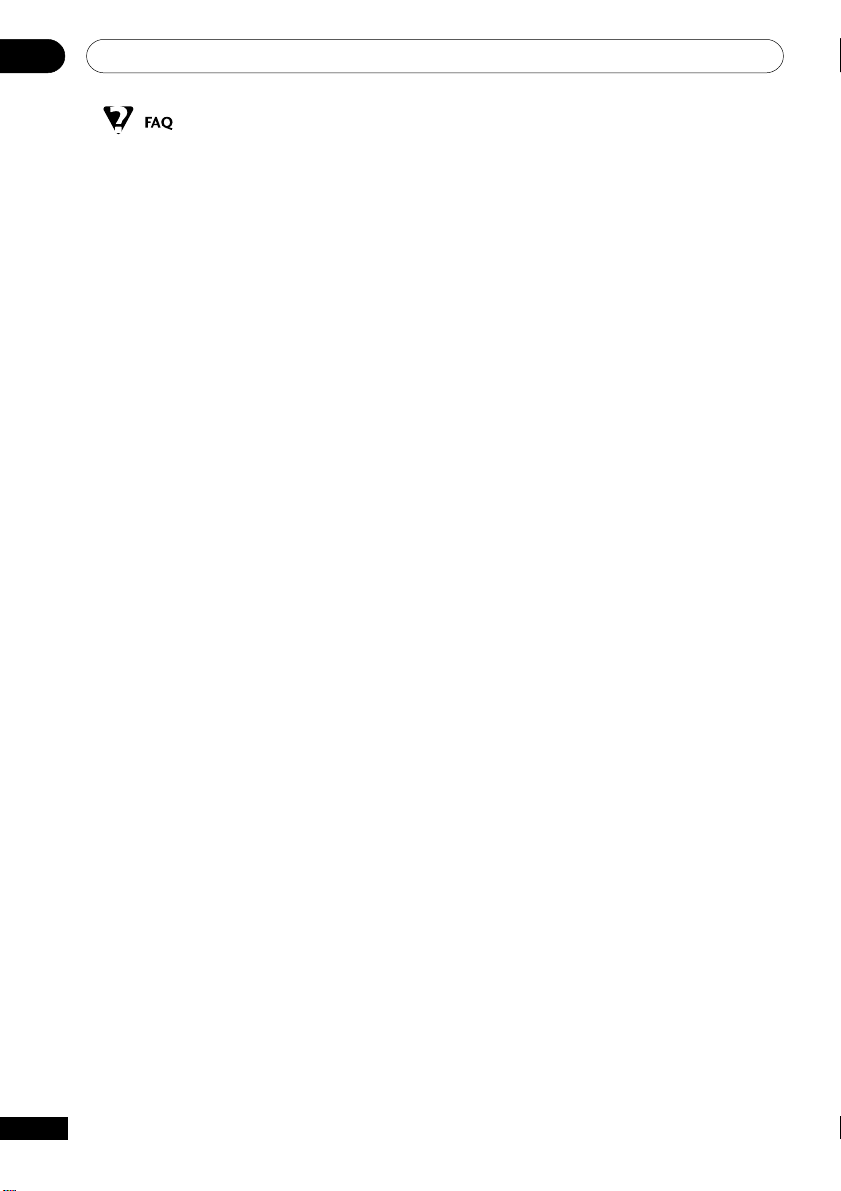
Collegamento02
• Il televisore non dispone di ingressi per il
collegamento del lettore DVD. Come è
possibile vedere comunque i DVD?
Purtroppo, se il televisore in uso non
dispone degli appositi ingressi non è
possibile utilizzare il lettore DVD.
• Al televisore è già collegato il
videoregistratore, pertanto non vi sono
ingressi disponibili. Che fare?
Se tutti gli ingressi del televisore sono
occupati, è possibile acquistare presso
un rivenditore di apparecchiature
elettroniche un selettore di ingressi
video per aumentare il numero di
ingressi.
• Il televisore dispone soltanto di un
ingresso per l’audio. Quale cavo conviene
inserire?
Se ci si accontenta dell’audio mono, è
possibile acquistare da un rivenditore di
apparecchiature elettroniche un cavo
stereo RCA-to-mono RCA. Collegare
l’estremità stereo del cavo al lettore e
l’estremità mono al televisore.
Per riprodurre un suono stereo,
collegare il lettore all’amplificatore o
all’impianto stereo mediante un cavo
audio stereo.
14
It
• Collegando il lettore DVD al ricevitore AV
viene emesso un suono chiaro ma non
viene riprodotta alcuna immagine. È stata
eseguita qualche operazione errata?
Assicurarsi che il tipo di collegamento
video tra il lettore DVD e il ricevitore AV
corrisponda a quello tra il ricevitore e il
televisore. La maggior parte dei ricevitori
AV non sono in grado di eseguire la
conversione da un tipo di collegamento
a un altro.
Page 15
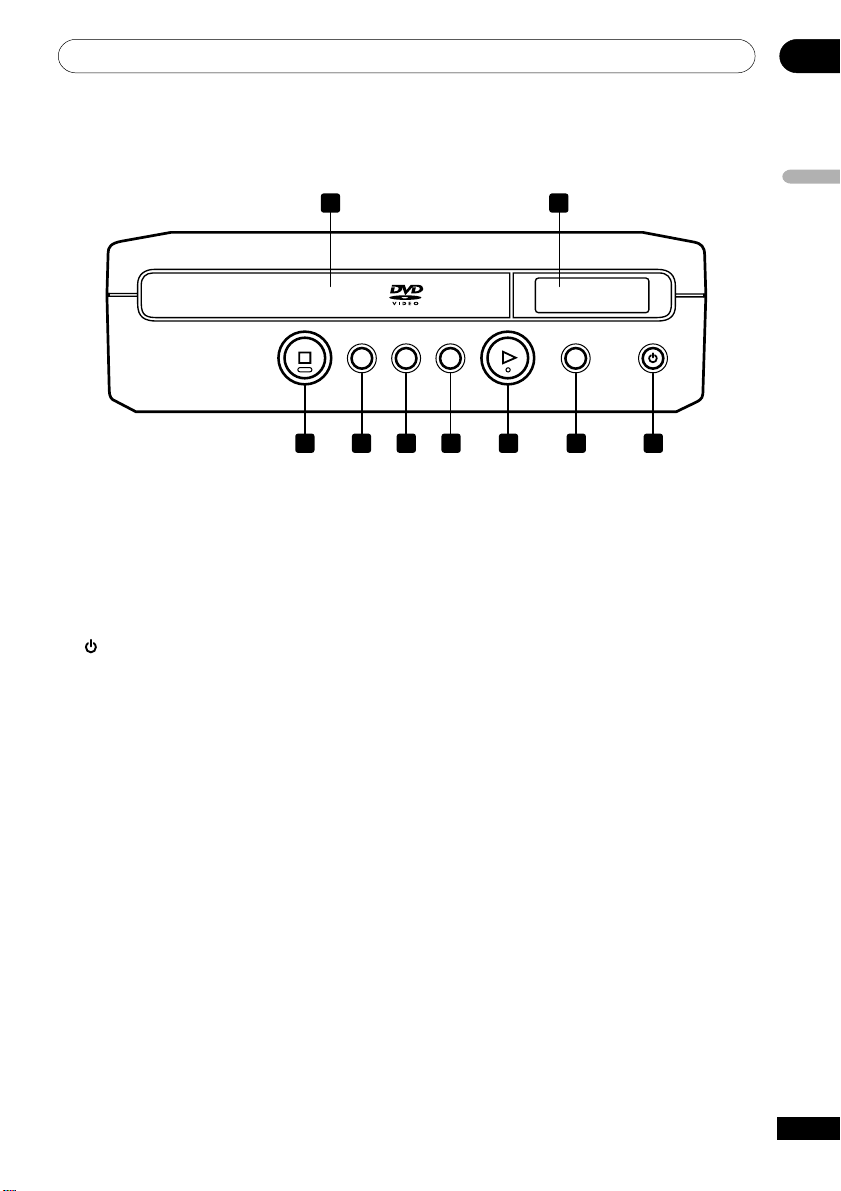
Controlli e display
Pannello anteriore
03
1
41 ¡¢
Î
1 Cassetto del disco
2 Display
Vedere pagina 18 per una descrizione del
display
STANDBY/ON
3
Premere questo pulsante per accendere il
lettore o attivare il modo standby
4 0 OPEN/CLOSE
Premere questo pulsante per aprire o
chiudere il cassetto del disco
2
8
OPEN/CLOSE
STANDBY/ON
0
356789 4
7 ¡ ¢
• Tenere premuto questo pulsante per
eseguire la scansione rapida in avanti
• Premere questo pulsante per spostarsi al
capitolo o alla traccia successiva
8 4 1
• Tenere premuto questo pulsante per
eseguire la scansione rapida indietro
• Premere questo pulsante per spostarsi
all’inizio del capitolo o della traccia corrente,
quindi ai capitoli o alle tracce precedenti
Italiano
5 3
Premere questo pulsante per avviare o
riprendere la riproduzione
6 8
Premere questo pulsante per sospendere la
riproduzione. Premerlo di nuovo per
riavviarla
9 7 / sensore del telecomando
Premere questo pulsante per fermare il disco
(per riavviare la riproduzione, premendo 3
(play)). In questo pulsante è alloggiato anche
il sensore del telecomando.
15
It
Page 16
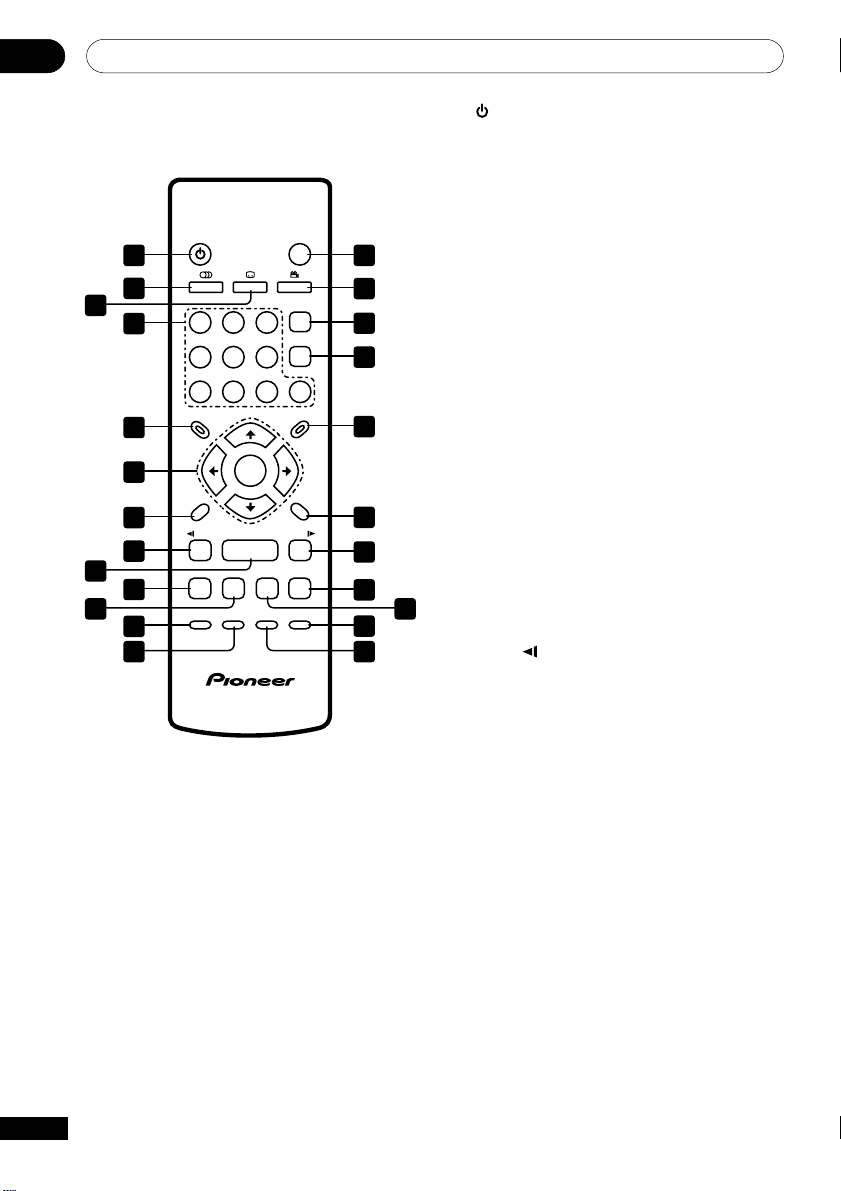
Controlli e display03
Telecomando
SUBTITLE
23
6
5
ENTER
3
8
7
ZOOM DISPLAY
OPEN/CLOSE
0
ANGLEAUDIO
CLEAR
ENTER
0
MENU
RETURN
E/
¡
¢
15
16
17
18
19
20
21
23
24
STANDBY/ON
1 14
2
3
4
1
4
789
TOP MENU
5
6
SETUP
7
8
9
10
11 22
12
/e
1
4
PLAY MODE SURROUND
13
1 STANDBY/ON
Premere questo pulsante per accendere il
lettore o attivare il modo standby
2 AUDIO
Premere questo pulsante per selezionare il
canale audio o la lingua (pagina 35)
3 SUBTITLE
Premere questo pulsante per selezionare la
visualizzazione dei sottotitoli (pagina 34)
4 Pulsanti numerati
5 TOP MENU
Premere questo pulsante per visualizzare il
menu principale di un disco DVD
6 Pulsante ENTER e pulsanti cursore
Da utilizzare per navigare tra i display su
schermo e i menu. Premere ENTER per
selezionare un’opzione o per eseguire un
comando
7 SETUP
Premere questo pulsante per visualizzare (o
chiudere) il display su schermo
8 1 e
/e
Utilizzare questo pulsante per riproduzione
lenta all’indietro, scorrimento all’indietro dei
fotogrammi e riavvolgimento. Vedere pagina
28.
16
It
9 3
Premere questo pulsante per avviare o
riprendere la riproduzione
10 4
Premere questo pulsante per spostarsi
all’inizio del capitolo o della traccia corrente,
quindi ai capitoli o alle tracce precedenti
11 8
Premere questo pulsante per sospendere la
riproduzione; premerlo di nuovo per riavviarla
Page 17
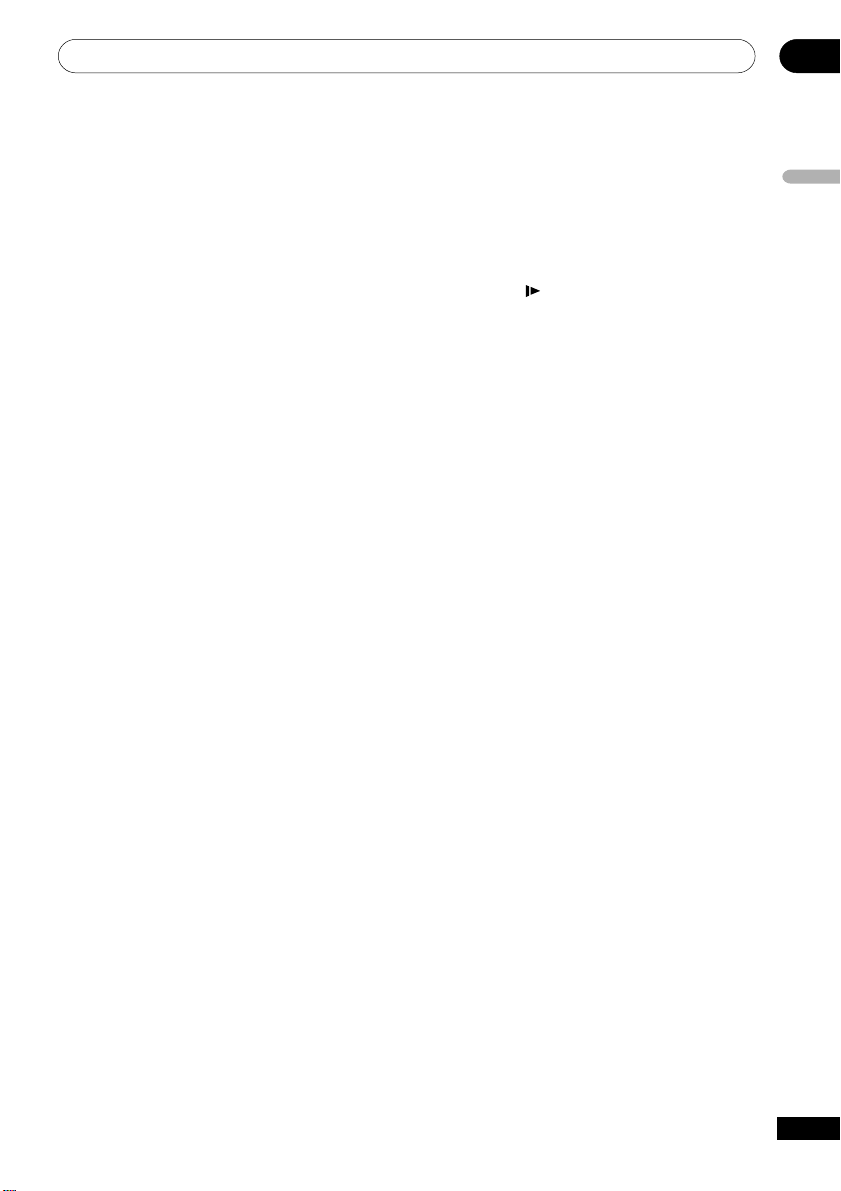
Controlli e display
03
12 PLAY MODE
Premere questo pulsante per visualizzare il
menu Play Mode (Modo Riproduzione)
(pagine 29-34) (È anche possibile
visualizzare il menu Play Mode (Modo
Riproduzione) premendo SETUP e
selezionando Play Mode (Modo
Riproduzione))
13 SURROUND
Premere questo pulsante per attivare o
disattivare il suono 2V/TruSurround
14 0 OPEN/CLOSE
Premere questo pulsante per aprire o
chiudere il cassetto del disco
15 ANGLE
Premere questo pulsante per modificare
l’angolo di visuale durante la riproduzione di
scene multi-angolo (pagina 36)
16 CLEAR
Premere questo pulsante per cancellare un
numero immesso
17 ENTER
Usare per inserire il numero delle tracce,
ecc. mediante la pulsantiera numerica. (Il
funzionamento è in tutto identico a quello
del pulsante ENTER in precedenza descritto
alla voce 6)
18 MENU
Premere per visualizzare il menu di un disco
DVD oppure Disc Navigator (Disc Navigator)
se è stato caricato un CD, Video CD o MP3.
19 RETURN
Premere questo pulsante per ritornare alla
schermata precedente del menu
20 ¡ e
Utilizzare questo pulsante per riproduzione
lenta in avanti, avanzamento di un
fotogramma alla volta, scansione in avanti.
Vedere pagina 28.
21 ¢
Premere questo pulsante per spostarsi al
capitolo o alla traccia successiva
22 7
Premere questo pulsante per fermare il disco
(per riavviare la riproduzione, premendo
3 (play))
23 DISPLAY
Premere questo pulsante per visualizzare le
informazioni relative alla riproduzione del
disco (pagina 36)
24 ZOOM
Premere per modificare l’ingrandimento
dell’immagine (pagina 35)
E/
Italiano
17
It
Page 18
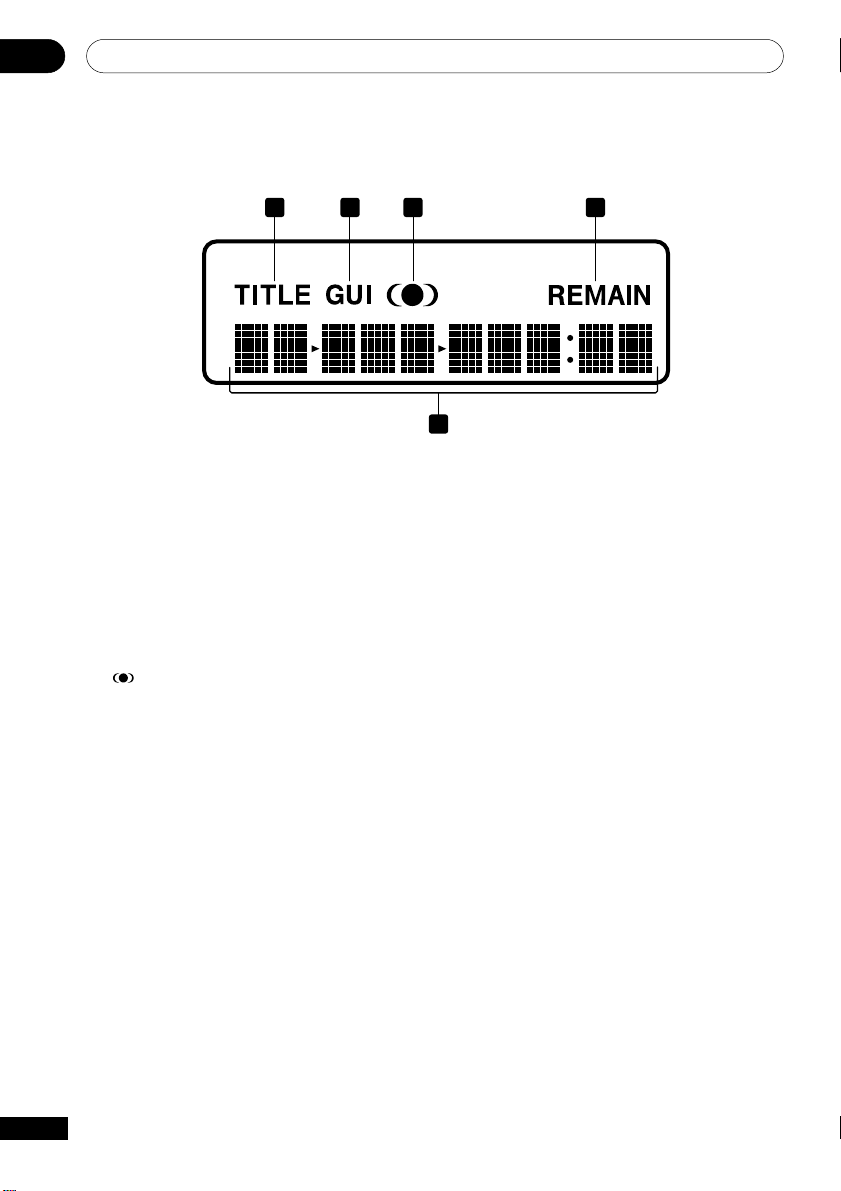
Controlli e display03
Display
1
1 TITLE
Indica che sul display a caratteri è
visualizzato un numero di titolo del DVD
2 GUI (Graphical User Interface)
Si illumina durante la visualizzazione di un
menu sullo schermo
3
Si illumina quando è selezionato il suono
2V/TruSurround
2 3 4
5
4 REMAIN
Si illumina quando nel display a caratteri
viene visualizzata la durata o il numero di
tracce/titoli/capitoli rimanenti nel disco
5 Display a caratteri
18
It
Page 19
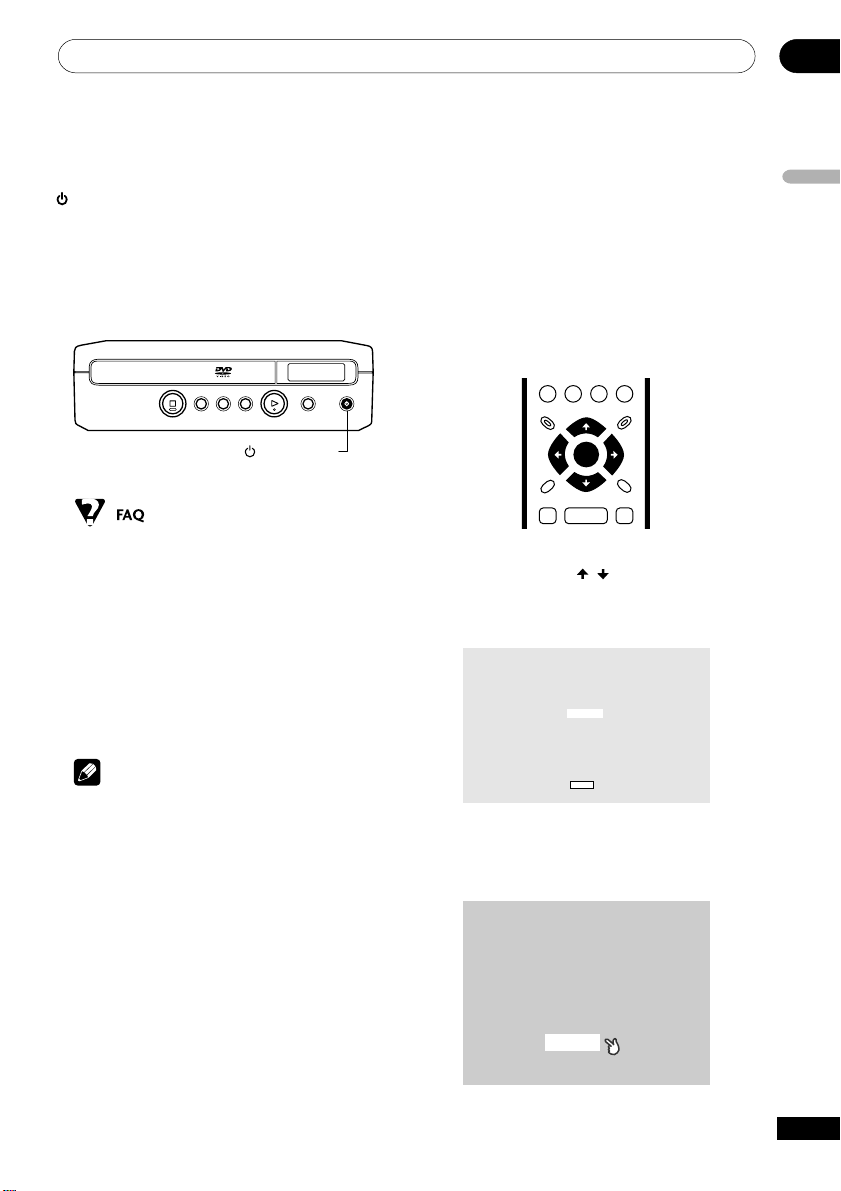
Come iniziare
04
Accensione
Dopo aver verificato che tutti i cavi siano
collegati correttamente e che il lettore sia
inserito nel circuito elettrico, premere
STANDBY/ON sul pannello anteriore
oppure sul telecomando per accendere il
lettore.
Inoltre, accendere il televisore e verificare
che sia impostato sull’ingresso a cui è stato
collegato il lettore DVD.
14 ¢¡
Î
• Il lettore DVD si accende, ma sul
televisore non viene visualizzata nessuna
immagine.
Verificare che il televisore sia impostato
sull’ingresso video corretto, non su un
canale televisivo. Ad esempio, se il
lettore è stato collegato agli ingressi
VIDEO 1 del televisore, commutare
quest’ultimo su VIDEO 1.
Nota
• Il lettore è dotato di screen saver e della
funzione di spegnimento automatico. Se
il funzionamento del lettore viene
interrotto e non viene premuto alcun
pulsante per cinque minuti, viene
visualizzato lo screen saver. Se il
cassetto del disco è chiuso, ma non
viene riprodotto alcun disco e non viene
selezionato alcun controllo per 30
minuti, il lettore entra automaticamente
in standby.
8
STANDBY/ON
OPEN/CLOSE
STANDBY/ON
0
Come iniziare
Quando si accende il lettore per la prima
volta, viene visualizzata sul televisore una
schermata di benvenuto. È possibile
impostare la lingua e il tipo di televisore
utilizzato., quindi utilizzare Setup Navigator
(Instal. Guidata) per eseguire ulteriori
impostazioni oppure accedere direttamente
al lettore e avviare la riproduzione.
Prima di continuare assicurarsi che le
batterie siano nel telecomando. Per maggiori
informazioni consultare pagina 7.
ENTER
GUIDE
1 Utilizzare i tasti / (cursore su/giù)
per selezionare la lingua desiderata,
quindi premere ENTER.
Hello!
Select the display language
using the cursor keys on the remote
Choose one then press
2 Premere ENTER per visualizzare la
schermata successiva.
Welcome to Pioneer DVD!
Thank you for purchasing this Pioneer DVD player.
Before using, please take a little time
to setup your DVD player
Put the batteries into the remote control
Next, press the [ENTER] button on the remote control
and start the Let's Get Started Menu
English
français
Deutsch
Italiano
Español
Enter
RETURN
Italiano
Next
19
It
Page 20
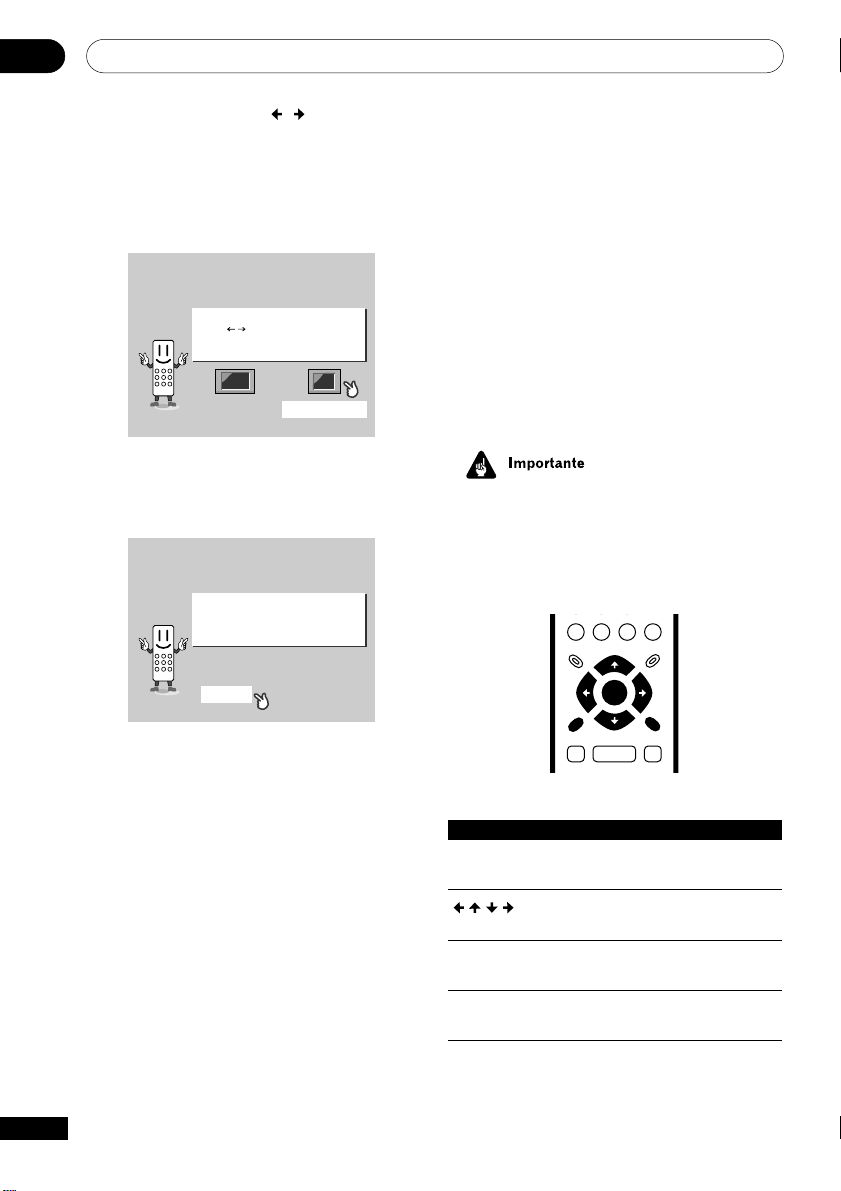
Come iniziare04
3 Utilizzare i pulsanti / (cursore
destra/sinistra) per selezionare ‘Wide
screen (16:9)’ (Widescreen (16:9)) o
‘Standard size screen (4:3)’ (Schermo
standard (4:3)) in base al televisore
utilizzato, quindi premere ENTER.
Let's Get Started Menu
What kind of TV do you have?
Use the / cursor buttons
to choose, then press [ENTER]
Wide screen (16:9) Standard size screen (4:3)
4 Premere ENTER di nuovo per
concludere l’installazione.
Let's Get Started Menu
Setup complete
If you're finished setting up,
choose [Complete],
to start again choose [Back]
Complete Back
Utilizzo dei display su
schermo
Per maggiore facilità con questo lettore
vengono utilizzati display su schermo (OSD)
grafici. È necessario apprendere il
funzionamento dei display OSD per poterli
utilizzare durante l’impostazione del lettore,
tramite alcune delle funzioni di riproduzione
come la riproduzione di programma, e per
eseguire impostazioni audio e video
avanzate.
Tutte le schermate vengono richiamate nello
stesso modo, utilizzando i tasti cursore per
modificare le voci evidenziate e premendo
ENTER per selezionare la voce desiderata.
• Nel presente manuale il termine
“selezionare” indica l’utilizzo dei tasti
cursore per evidenziare una voce su
schermo e la successiva pressione di
ENTER.
ENTER
GUIDE
SETUP
RETURN
RETURN
20
It
• Selezionare Back (Indietro), quindi
premere ENTER se si desidera tornare
indietro e modificare le impostazioni
appena selezionate.
Pulsante A cosa serve?
SETUP Visualizza/Chiude il display su
schermo
Modifica la voce di menu
evidenziata
ENTER Serve a selezionare la voce del
menù evidenziata
RETURN Torna al menu principale
senza salvare le modifiche
Page 21
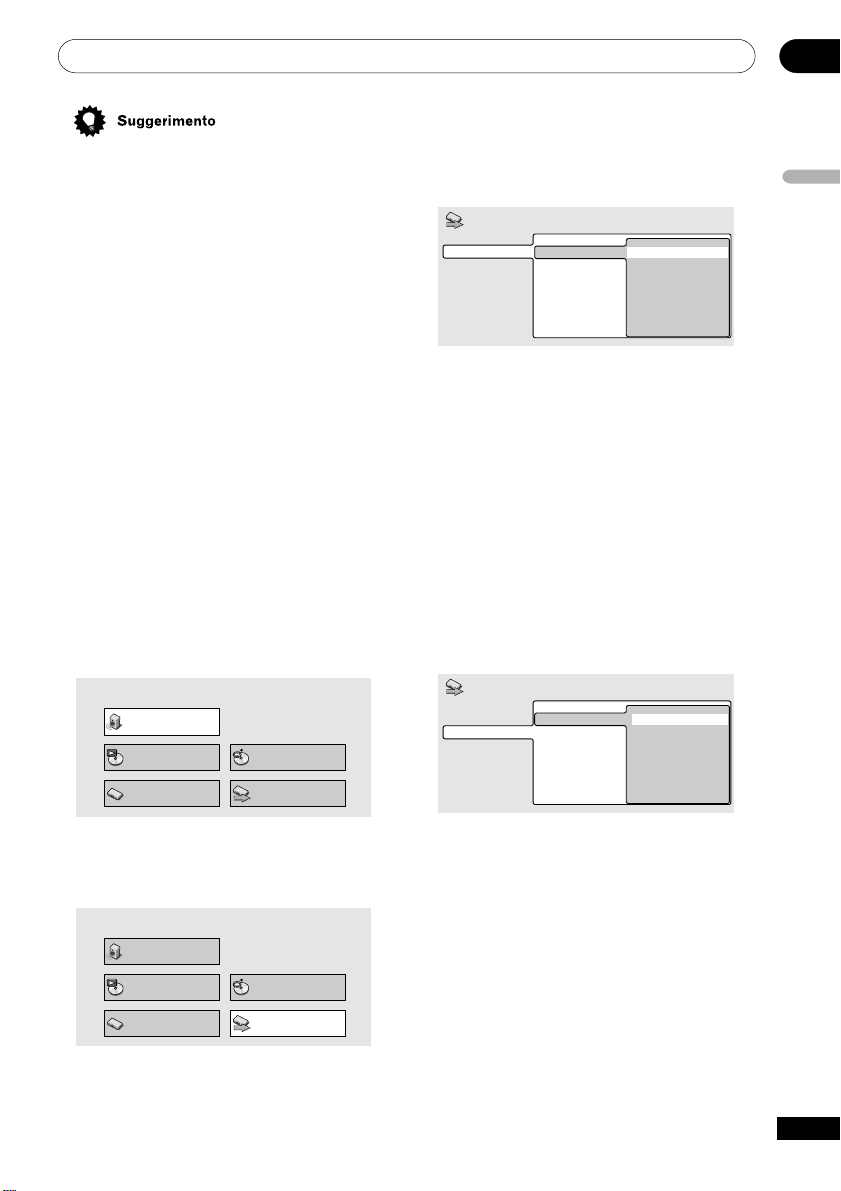
Come iniziare
• La guida dei pulsanti nella parte
inferiore di ogni display OSD mostra
quali pulsanti è necessario utilizzare per
ciascuna schermata.
Impostazioni tramite Setup
Navigator (Instal. Guidata)
Tramite Setup Navigator (Instal. Guidata) è
possibile eseguire numerose impostazioni
iniziali del lettore. Si consiglia di utilizzare
Setup Navigator (Instal. Guidata) soprattutto
quando si collega il lettore a un ricevitore AV
per la riproduzione surround. In caso di
dubbi sui formati audio digitali, consultare le
istruzioni fornite con il ricevitore AV.
1 Durante la riproduzione di un disco,
premere 7 (stop).
Accendere il televisore e verificare che sia
impostato sull’ingresso video corretto.
2 Premere SETUP.
Viene visualizzato il display su schermo
(OSD).
4 Selezionare una lingua DVD.
Alcuni dischi DVD presentano menu,
colonne sonore e sottotitoli in numerose
lingue. Impostare la lingua desiderata.
Setup Navigator
Language Settings
Audio Out Settings
AV Receiver Func.
DVD Language
English
French
German
Italian
Spanish
Other Language
• Notare che la lingua selezionata con
questa operazione potrebbe non essere
disponibile su tutti i dischi.
• Se si desidera selezionare una lingua
non inclusa nell’elenco, selezionare
Other Language (Altra lingua). Per
ulteriori informazioni vedere Selezione
della lingua tramite la lista dei codici delle
lingue a pagina 51.
5 Il lettore è collegato a un
amplificatore o a un ricevitore AV?
Selezionare Connected (Collegata) oppure
Not Connected (Non collegata).
04
Italiano
Audio Settings
Play Mode
Initial Settings
Disc Navigator
Setup Navigator
3 Selezionare ‘Setup Navigator’ (Instal.
Guidata).
Audio Settings
Play Mode
Initial Settings
Disc Navigator
Setup Navigator
Setup Navigator
Audio Out Settings
AV Receiver Func.
AV ReceiverLanguage Settings
Connected
Not Connected
• Se è stau selezionato Not Connected
(Non collegata), l’installazione tramite
Setup Navigator (Instal. Guidata) viene
terminata. Premere ENTER per chiudere
la schermata.
21
It
Page 22
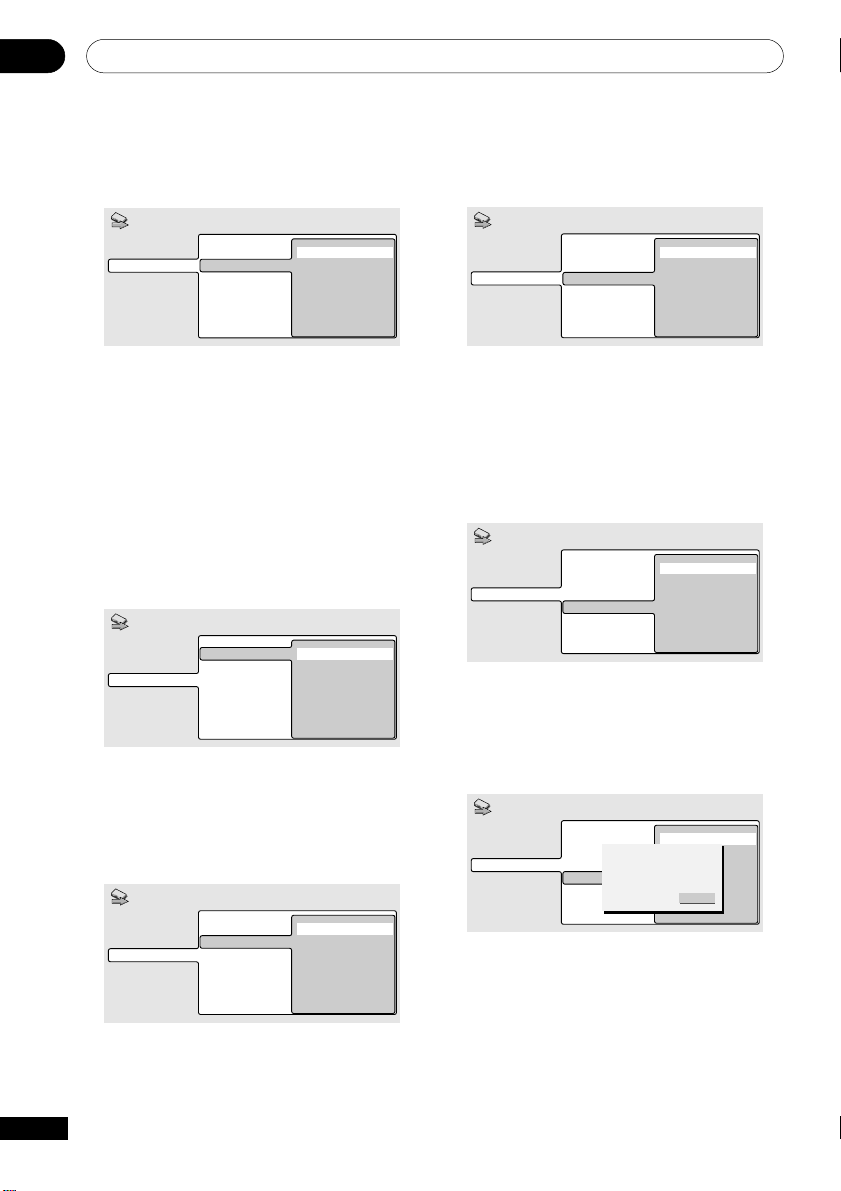
Come iniziare04
6 Il lettore è stato collegato a un
ricevitore AV tramite un’uscita digitale?
Selezionare Connected (Collegata) oppure
Not Connected (Non collegata).
Setup Navigator
Language Settings
Audio Out Settings
AV Receiver Func.
AV Receiver
Digital Audio Out
Connected
Not Connected
• Se è stato selezionato Not Connected
(Non collegata), l’installazione tramite
Setup Navigator (Instal. Guidata) viene
terminata. Premere ENTER per chiudere
la schermata.
7 Il ricevitore AV è Dolby Digital
compatibile?
Selezionare Compatible (Compatibile), Not
Compatible (Non compatibile) oppure
Don’t Know (Non so).
Setup Navigator
Language Settings
Audio Out Settings
AV Receiver Func.
Dolby Digital
Compatible
Not Compatible
Don't Know
8 Il ricevitore AV è DTS compatibile?
Selezionare Compatible (Compatibile), Not
Compatible (Non compatibile) oppure
Don’t Know (Non so).
Setup Navigator
Language Settings
Audio Out Sttings
AV Receiver Func.
Dolby Digital
DTS
Compatible
Not Compatible
Don't Know
9 Il ricevitore AV è MPEG compatibile?
Selezionare Compatible (Compatibile), Not
Compatible (Non compatibile) oppure
Don’t Know (Non so).
Setup Navigator
Language Settings
Audio Out Settings
AV Receiver Func.
Dolby Digital
DTS
MPEG
Compatible
Not Compatible
Don't Know
10 Il ricevitore AV è compatibile con
l’audio 96kHz Linear PCM (Usc. PCM lin.96
kHz)?
Selezionare Compatible (Compatibile), Not
Compatible (Non compatibile) oppure
Don’t Know (Non so).
Setup Navigator
Language Settings
Audio Out Settings
AV Receiver Func.
Dolby Digital
DTS
MPEG
96kHz Linear PCM
Compatible
Not Compatible
Don't Know
11 Premere ENTER per completare
l’installazione o premere SETUP per uscire
da Setup Navigator (Instal. Guidata)
senza apportare modifiche.
Setup Navigator
Language Settings
Audio Out Settings
AV Receiver Func.
Dolby Digital
DTS
Settings complete
MPEG
Press ENTER to exit
96kHz Linear PCM
Compatible
Not Compatible
Unknown
ENTER
Congratulazioni. L’installazione è terminata.
22
It
Page 23
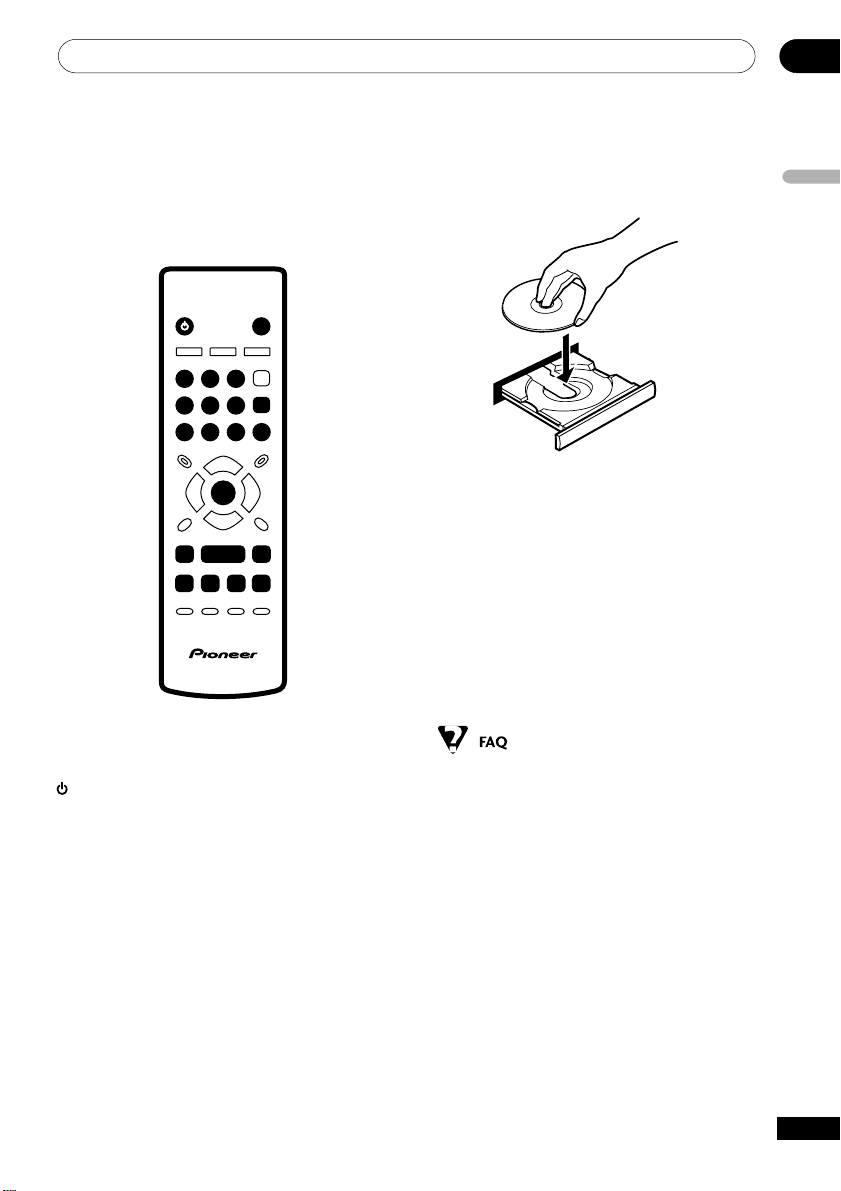
Come iniziare
04
Riproduzione di dischi
Vengono qui spiegati i controlli basilari per la
riproduzione di dischi DVD, CD, Video CD ed
MP3. Nel capitolo successivo vengono
spiegate ulteriori funzioni.
23
56
ENTER
3
8
7
OPEN/CLOSE
0
ENTER
0
¡
¢
STANDBY/ON
1
4
789
1
4
3 Caricare un disco.
Caricare il disco con l’etichetta rivolta verso
l’alto, utilizzando la guida del cassetto del
disco per allineare il disco.
Italiano
4 Premere 3 (play) per avviare la
riproduzione.
Se si riproduce un DVD o un Video CD,
potrebbe venire visualizzato un menu. Per
informazioni sulla navigazione dei menu,
vedere le pagine 25 e 26.
Se si riproduce un disco MP3, potrebbero
trascorrere dei secondi prima che la
riproduzione venga avviata, a seconda della
complessità della struttura del file sul disco.
1 Se il lettore non è già acceso, premere
STANDBY/ON.
Se si riproduce un DVD o un Video CD,
accendere anche il televisore e verificare che
sia impostato sull’ingresso video corretto.
2 Premere 0 OPEN/CLOSE per aprire il
cassetto del disco.
• Quando si carica un disco DVD, questo
viene espulso automaticamente dopo
pochi secondi.
È molto probabile che il disco sia di una
regione diversa a quella del lettore. Il
numero della regione dovrebbe essere
riportato sul disco e/o sulla confezione;
verificare che sia /lo stesso del lettore
(riportato sul pannello posteriore).
Vedere anche a pagina 9.
Se il numero della regione è corretto, il
disco potrebbe essere danneggiato o
sporco. Pulire il disco e verificare che
non sia danneggiato. Vedere anche a
pagina 47.
23
It
Page 24
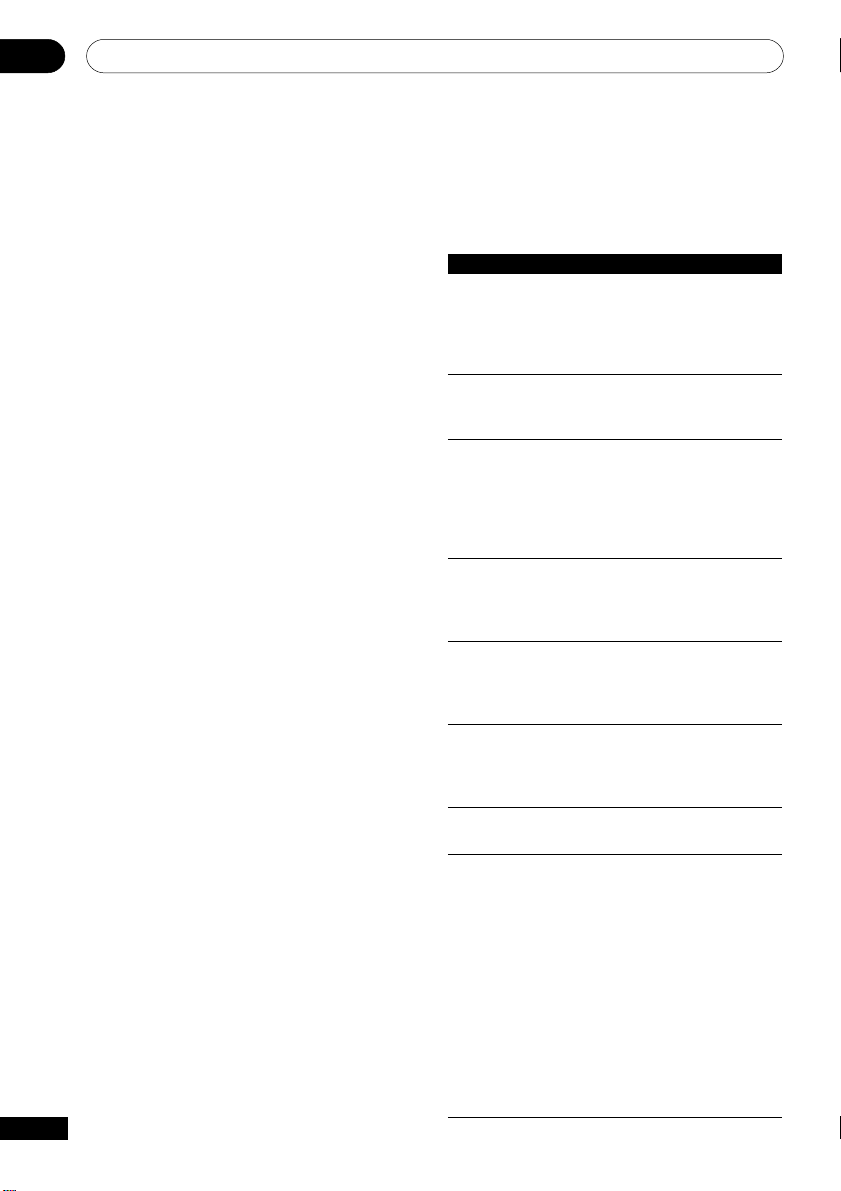
Come iniziare04
24
It
• Perché il disco caricato non viene
riprodotto?
In primo luogo verificare che il disco
caricato sia stato caricato correttamente
(con l’etichetta rivolta verso l’alto) e che
non sia sporco o danneggiato. Per
informazioni sulla pulizia dei dischi,
vedere pagina 47.
Se il disco caricato correttamente non
viene riprodotto, è probabile che sia di
formato o tipo incompatibile, quale
DVD-Audio o DVD-ROM. Per ulteriori
informazioni sulla compatibilità di
dischi, vedere a pagina 8.
• Possiedo un televisore widescreen, ma
perché, riproducendo alcuni dischi,
vengono visualizzate delle barre nere
nella parte superiore e inferiore dello
schermo?
Alcuni formati cinematografici
richiedono la visualizzazione di barre
nere anche quando vengono riprodotti
su un televisore widescreen. Non si
tratta di un malfunzionamento.
• Possiedo un televisore standard (4:3) e ho
impostato il lettore sulla visualizzazione
di DVD widescreen in formato Pan &
Scan. Perché riporducendo alcuni dischi
vengono visualizzate delle barre nere
nella parte superiore e inferiore dello
schermo?
Alcuni dischi ignorano le preferenze di
visualizzazione impostate, quindi anche
se si utilizza un formato 4:3 (Pan &
Scan) (4:3 (Pan & Scan)), la
visualizzazione è in formato letterbox.
Non si tratta di un malfunzionamento.
• Il ricevitore AV è compatibile con l’audio
PCM lineare a 96 kHz, ma non funziona
con il lettore. Come si spiega?
Come misura di protezione contro le
copie digitali, su alcuni dischi DVD a 96
kHz viene effettuato automaticamente
un downsampling a 48 kHz. Non si tratta
di un malfunzionamento. Con questo
genere di dischi, se si vuole fruire di un
audio analogico di qualità elevata,
occorre impostare Digital Out (Uscita
Digitale) su Off (Spent) (pagina 39), e
96kHz PCM Out (Uscita PCM 96kHz)
su 96kHz (pagina 40).
Controlli di riproduzione basilari
Nella seguente tabella vengono spiegati i
controlli basilari per la riproduzione di dischi
tramite telecomando. Nel capitolo
successivo vengono spiegate ulteriori
funzioni di riproduzione.
Pulsante A cosa serve?
3 Avvia la riproduzione.
DVD e Video CD: se nel display
viene visualizzato RESUME, la
riproduzione viene avviata dal
punto in cui è stata interrotta.
8 Sospende la riproduzione di
un disco o riavvia la
riproduzione sospesa.
7 Interrompe la riproduzione.
DVD e Video CD: nel display
viene visualizzato RESUME.
Premere di nuovo 7 (stop) per
annullare la funzione di
ripresa.
1 Premere per avviare la
scansione indietro veloce.
Premere 3 (play) per avviare la
normale riproduzione.
¡ Premere per avviare la
scansione in avanti veloce.
Premere 3 (play) per avviare la
normale riproduzione.
4 Passa all’inizio della traccia o
del capitolo corrente, quindi
alle tracce o capitoli
precedenti.
¢ Passa alla traccia o al capitolo
successivo.
Numeri Utilizzati per immettere un
numero di traccia o di titolo.
Premere ENTER per
selezionare (oppure attendere
alcuni secondi).
• Se la riproduzione era stata
interrotta, riprende dal titolo
selezionato (per DVD) o dalla
traccia selezionata (per CD/
Video CD/MP3).
• Durante la riproduzione, la
riproduzione passa all’inizio
del capitolo o traccia
selezionati.
Page 25
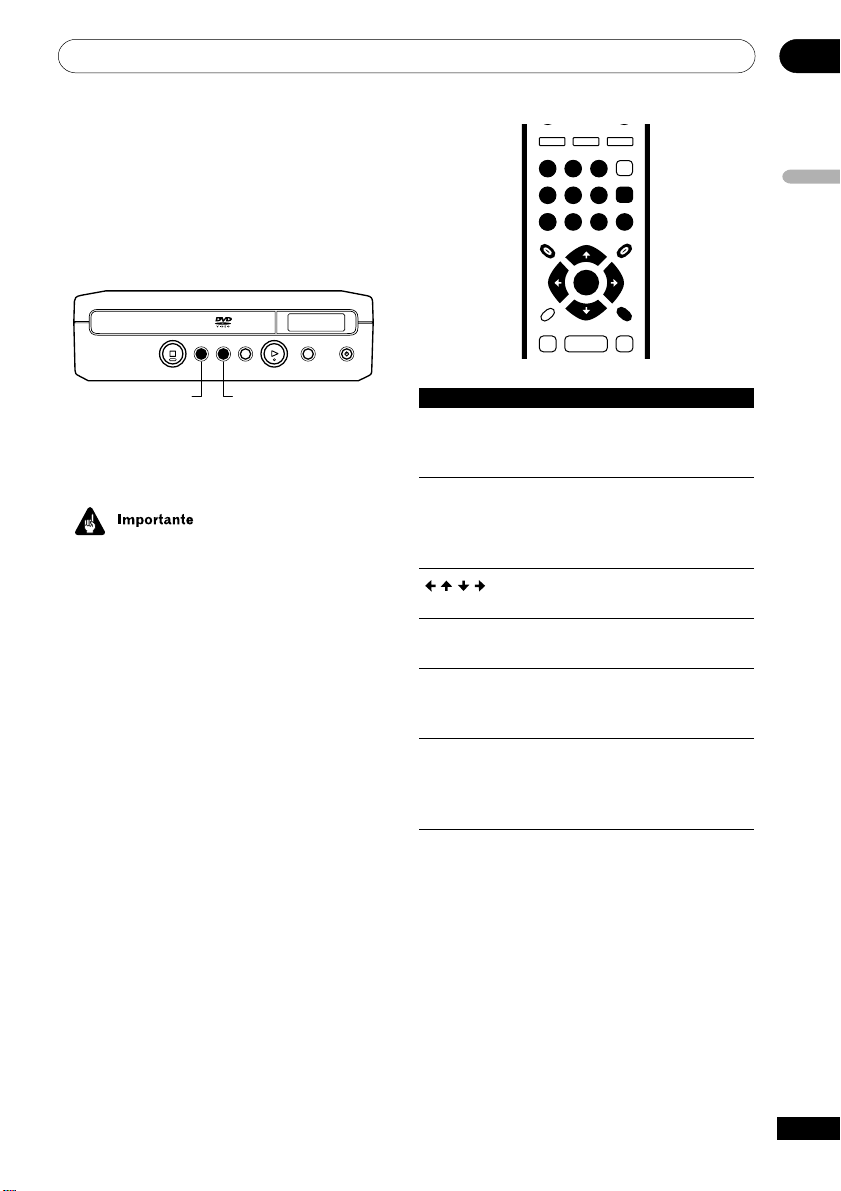
Come iniziare
Controlli sul pannello anteriore
I pulsanti # (play), & (stop) e 8 (pause) sul
pannello anteriore funzionano esattamente
come i pulsanti riportati sul telecomando. I
pulsanti combinati di ricerca/passaggio sul
pannello anteriore (4 1 e ¡ ¢)
funzionano in maniera leggermente diversa
dai pulsanti del telecomando.
23
1
ENTER
56
4
789
TOP MENU MENU
ENTER
04
Italiano
0
RETURN
41 ¡¢
Î
41 ¡¢
OPEN/CLOSE
8
STANDBY/ON
0
Tenere premuto per la scansione veloce;
premere per passare a un’altra traccia o un
altro capitolo.
• Con alcuni dischi DVD, in determinate
sezioni del disco i controlli di
riproduzione potrebbero non funzionare.
Non si tratta di un malfunzionamento.
• I pulsanti per passare da una traccia
all’altra e i pulsanti numerati per la
selezione delle tracce non funzionano
con dischi CD-R/RW non finalizzati.
Menu del disco per DVD-Video
Numerosi dischi DVD-Video presentano
menu dai quali è possibile selezionare il
programma. Tali menu danno accesso a
funzioni aggiuntive, quali la selezione della
lingua dell’audio e dei sottotitoli, oppure a
funzioni speciali, quali l’anteprima delle
sezioni. Per ulteriori informazioni vedere la
custodia del disco.
Alle volte i menu dei DVD-Video vengono
visualizzati automaticamente quando si avvia
la riproduzione; in altri casi i menu vengono
visualizzati soltanto quando si preme MENU
o TOP MENU.
Pulsante A cosa serve?
TOP MENU Visualizza il ‘menu principale’
di un disco DVD e dipende dal
disco utilizzato.
MENU Visualizza un menu di disco
DVD e dipende dal disco
utilizzato. Potrebbe essere
uguale al ‘menu principale’.
Sposta il cursore all’interno
dello schermo.
ENTER Seleziona l’opzione di menu
corrente.
RETURN Ritorna alla schermata del
menu precedentemente
visualizzato.
Numeri Evidenzia un’opzione di menu
numerata (soltanto per alcuni
dischi). Premere ENTER per
selezionare.
25
It
Page 26
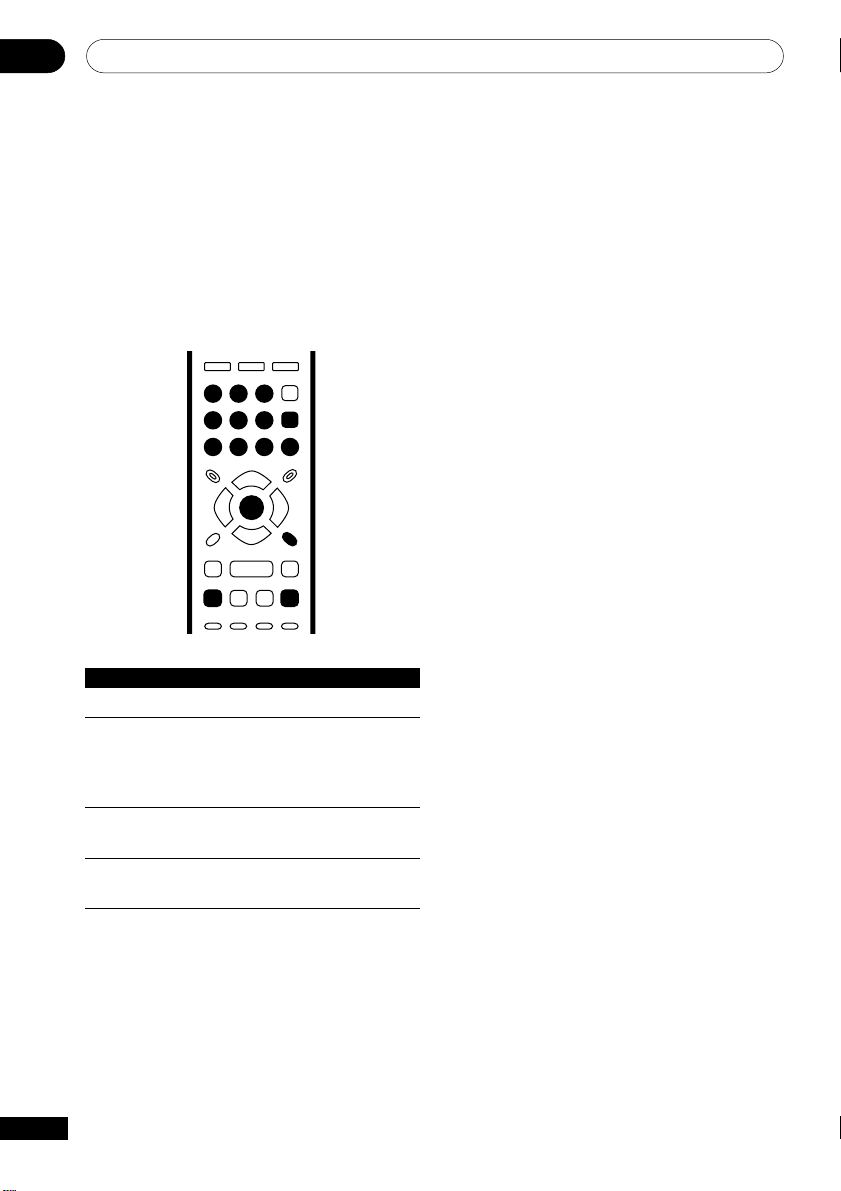
Come iniziare04
Menu PBC dei Video CD
Alcuni Video CD presentano menu che
consentono di scegliere il programma
desiderato. Questi menu sono chiamati
menu PBC (Playback Control).
È possibile riprodurre un Video CD PBC
senza dovere aprire il menu PBC, avviando la
riproduzione tramite il pulsante numerato
per selezionare la traccia, piuttosto che
utilizzando il pulsante 3 (play).
23
1
ENTER
56
4
789
0
ENTER
RETURN
26
It
4
¢
Pulsante Funzione
RETURN Visualizza il menu PBC.
Numeri Utilizzati per immettere
un’opzione di menu numerata.
Premere ENTER per
selezionare.
4 Visualizza la pagina di menu
precedente (se disponibile).
¢ Visualizza la pagina di menu
successiva (se disponibile).
Page 27
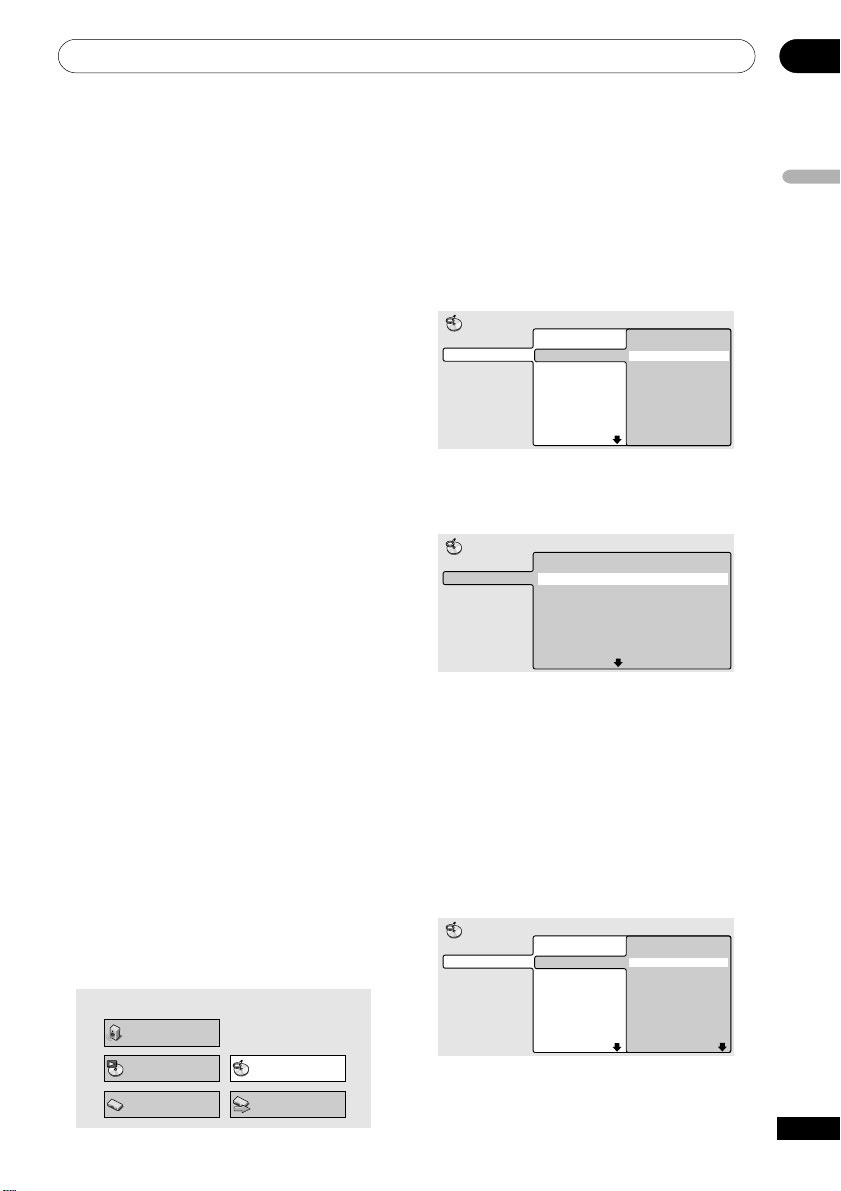
Riproduzione di dischi
05
Introduzione
Per la maggior parte delle funzioni descritte
in questo capitolo vengono utilizzati i display
su schermo. Per ulteriori informazioni sulla
navigazione dei menu, vedere Utilizzo dei
display su schermo a pagina 20.
Molte delle funzioni trattate nel presente
capitolo riguardano i dischi DVD, i Video CD,
CD ed MP3, sebbene il corretto
funzionamento di alcune di queste funzioni
varia leggermente a seconda del disco
caricato.
Per alcuni dischi DVD viene utilizzato un
numero inferiore di funzioni (riproduzione
casuale o ripetuta, ad esempio). Non si tratta
di un malfunzionamento.
Quando sono in esecuzione i Video CD,
alcune funzioni non saranno disponibili nella
modalità PCB. Se si desidera utilizzare tali
funzioni, avviare la riproduzione con un
pulsante numerato per selezionare una
traccia.
Utilizzo di Disc Navigator
(Disc Navigator) per
visualizzare i contenuti di un
disco
Utilizzare Disc Navigator (Disc Navigator) per
visualizzare i contenuti di un disco e trovare
la sezione che si desidera riprodurre. È
possibile utilizzare Disc Navigator (Disc
Navigator) durante la riproduzione di un
disco o quando questa viene interrotta.
1 Premere SETUP e selezionare ‘Disc
Navigator’ (Disc Navigator) dal display su
schermo.
In alternativa, se è stato caricato un disco
CD, Video CD o MP3, è possibile premere
MENU e visualizzare la schermata Disc
Navigator (Disc Navigator).
Audio Settings
Play Mode
Initial Settings
Disc Navigator
Setup Navigator
2 Selezionare la parte che di desidera
riprodurre.
A seconda del tipo di disco caricato, Disc
Navigator (Disc Navigator) viene visualizzato
in maniera leggermente diversa.
Nella schermata per i dischi DVD vengono
visualizzati i titoli sulla sinistra e i capitoli
sulla destra. Selezionare un titolo oppure un
capitolo all’interno del titolo.
Disc Navigator
DVD
Title 1-10
Title 01
Title 02
Title 03
Title 04
Title 05
Title 06
Title 07
Title 08
Chapter 1-3
Chapter 001
Chapter 002
Chapter 003
Nella schermata per CD e Video CD viene
visualizzato un elenco di tracce.
Disc Navigator
CD
Track 1-10
Track 01
Track 02
Track 03
Track 04
Track 05
Track 06
Track 07
Track 08
Nella schermata per i dischi MP3 vengono
visualizzati i nomi delle cartelle sulla sinistra
e i nomi delle tracce sulla destra (da notare
che se vi sono più di 16 cartelle o nomi che
contengono caratteri accentati o non
romani, le tracce e le cartelle possono
comparire con nomi generici, ad es. F_033,
T_035, ecc.).
Selezionare una cartella o una traccia
all’interno della cartella.
Disc Navigator
MP3
Folder 1-17
001. ACP
002. Nth Degree
003. Pfeuti
004. Live
005. Glitch music
006. CodHead
007. Thermo
008. Missing Man
Track 1-10
001. Gravity deluxe
002. Tesla's patent
003. Border dispute
004. Delayed by rain
005. Accident incident
006. Pigeon post
007. Outernational
008. Vacuum tube
La riproduzione viene avviata quando si
preme ENTER.
Italiano
27
It
Page 28
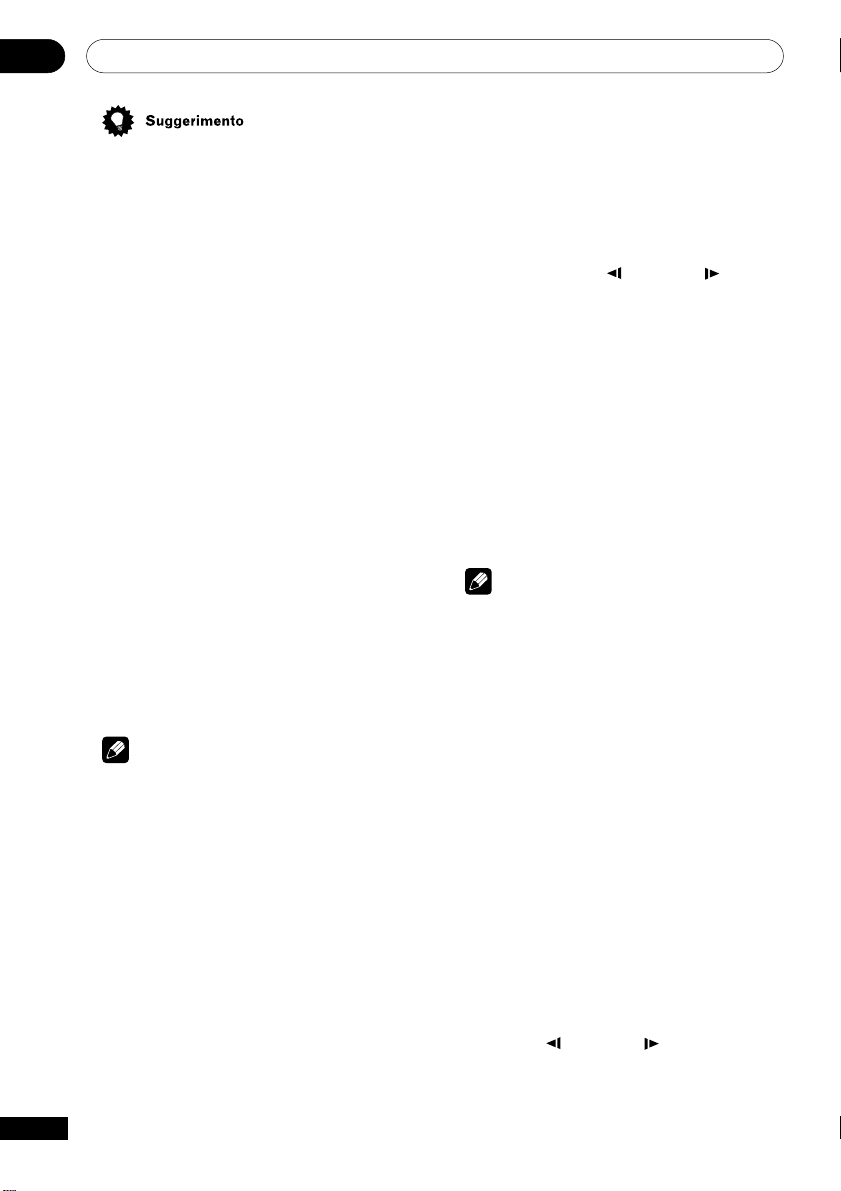
Riproduzione di dischi05
• Disc Navigator (Disc Navigator) è
disponibile soltanto quando è stato
caricato un disco.
• Non è possibile utilizzare Disc Navigator
(Disc Navigator) durante la riproduzione
di un Video CD in modalità PBC o di un
disco CD-R/RW non finalizzato.
• Per trovare una particolare sezione del
disco è anche possibile utilizzare i modi
di ricerca. Vedere Ricerche sul disco a
pagina 34.
Scansione dei dischi
È possibile eseguire la scansione veloce del
disco in avanti e indietro a diverse velocità.
1 Durante la riproduzione premere 1
o ¡ per avviare la scansione.
2 Premere ripetutamente per
aumentare la velocità di scansione.
• La scansione di MP3s viene eseguita
soltanto a una velocità.
• La velocità di scansione viene
visualizzata su schermo.
3 Per riprendere la normale
riproduzione, premere 3 (play).
Nota
• Durante la scansione audio dei dischi
CD ed MP3 è possibile sentire l’audio.
• Durante la scansione di una traccia di
Video CD o MP3, la riproduzione
riprende automaticamente all’inizio o
alla fine della traccia.
• Durante la scansione di DVD e Video CD
non viene emesso alcun suono e
durante la scansione di DVD non
vengono visualizzati i sottotitoli.
• A seconda del tipo disco, quando si
raggiunge un nuovo capitolo su un
disco DVD, la normale riproduzione
potrebbe riprendere automaticamente.
28
It
Riproduzione lenta
Per i DVD e i Video CD sono disponibili
quattro diverse velocità di riproduzione lenta
in avanti, mentre per i DVD sono disponibili
due velocità di riproduzione lenta indietro.
1 Durante la riproduzione premere 8
(pause).
/e
2 Tenere premuto
quando non viene avviata la
riproduzione lenta.
• La velocità di riproduzione lenta viene
visualizzata su schermo.
• Durante la riproduzione lenta non viene
emesso alcun suono.
3 Premere ripetutamente per modificare
la velocità di riproduzione lenta.
• La velocità di riproduzione lenta viene
visualizzata su schermo.
4 Per riprendere la normale
riproduzione, premere 3 (play).
Nota
• I Video CD supportano soltanto la
riproduzione lenta indietro.
• La qualità dell’immagine durante la
riproduzione lenta è inferiore a quella
della riproduzione normale.
• A seconda del tipo disco, quando si
raggiunge un nuovo capitolo, la normale
riproduzione potrebbe riprendere
automaticamente.
o
E/
fino a
Avanzamento di un
fotogramma alla volta in
avanti/indietro
Con i dischi DVD è possibile avanzare di un
fotogramma alla volta in avanti e indietro.
Con i Video CD è possibile utilizzare soltanto
l’avanzamento per fotogrammi in avanti.
1 Durante la riproduzione premere 8
(pause).
/e
2 Premere
di un fotogramma alla volta in avanti e
indietro.
3 Per riprendere la normale
riproduzione, premere 3 (play).
o
E/
per avanzare
Page 29
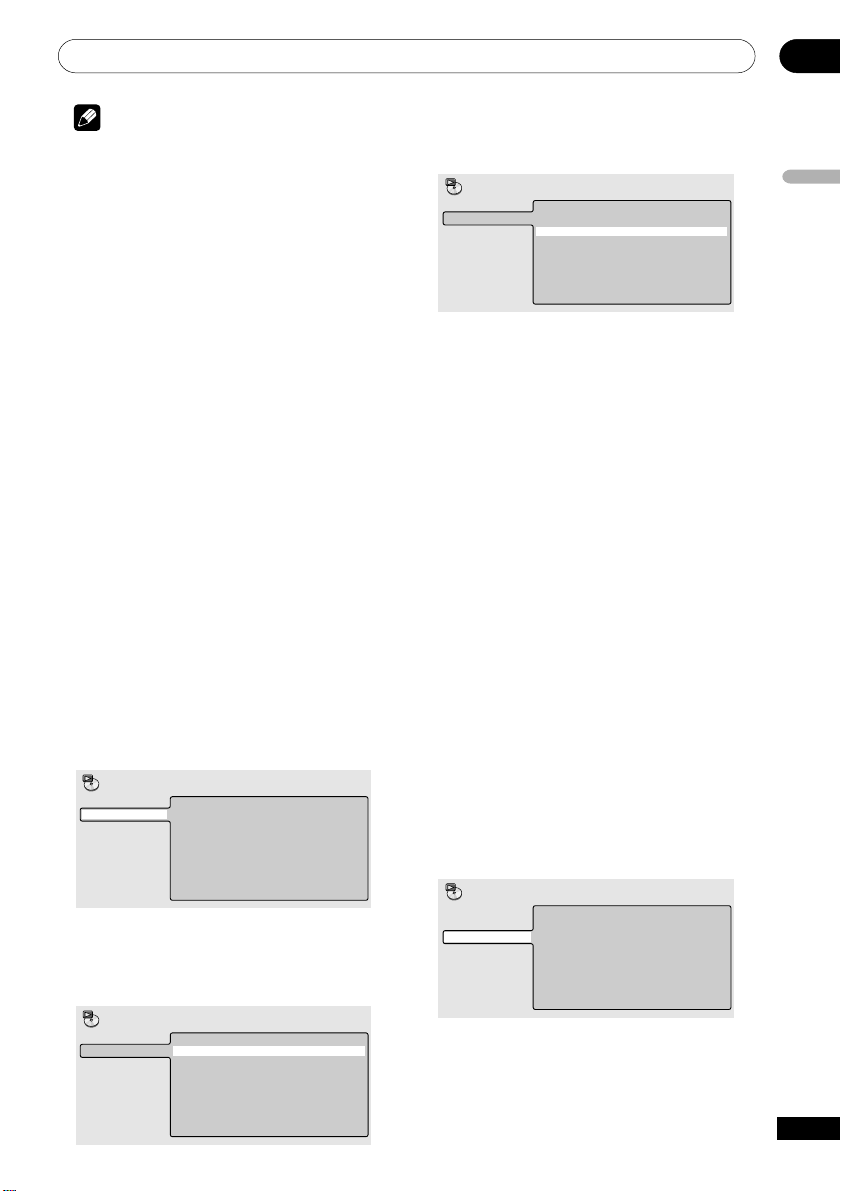
Riproduzione di dischi
05
Nota
• La qualità dell’immagine durante
l’avanzamento di un fotogramma alla
volta indietro non è pari a quella
dell’avanzamento di un fotogramma alla
volta in avanti.
• A seconda del tipo disco, quando si
raggiunge un nuovo capitolo, la normale
riproduzione potrebbe riprendere
automaticamente.
• Quando si cambia direzione con un
disco DVD l’immagine può “spostarsi”
in modo inaspettato, e ciò non è dovuto
ad un guasto.
Ripetizione in loop di una
sezione del disco
La funzione A-B Repeat (Ripetizione A-B)
consente di specificare due punti (A e B)
all’interno di una traccia (CD e Video CD) o
di un titolo (DVD) che compongono un loop
riprodotto ripetutamente.
La funzione A-B Repeat (Ripetizione A-B) non
è disponibile con dischi MP3, Video CD in
modalità PBC o dischi CD-R/RW non
finalizzati.
1 Durante la riproduzione premere
PLAY MODE e selezionare ‘A-B Repeat’
(Ripetizione A-B) dall’elenco di funzioni
sulla sinistra.
Play Mode
A-B Repeat
Repeat
Random
Program
Search Mode
2 Premere ENTER su ‘A(Start Point)’
(Punto iniziale) per impostare il punto
iniziale del loop.
A(Start Point)
B(End Point)
Off
3 Premere ENTER su ‘B(End Point)’
(Punto finale) per impostare il punto
finale del loop.
Play Mode
A-B Repeat
Repeat
Random
Program
Search Mode
A(Start Point)
B(End Point)
Off
Dopo aver premuto ENTER, la riproduzione
ritorna al punto iniziale del loop e questo
viene riprodotto.
• Il tempo minimo di loop è 2 secondi.
4 Per riprendere la normale
riproduzione, selezionare ‘Off’ (Spento)
dal menu.
Utilizzo della riproduzione
ripetuta
Esistono numerose opzioni di riproduzione
ripetuta, a seconda del tipo di disco caricato.
È anche possibile utilizzare la riproduzione
ripetuta assieme alla riproduzione programmata per ripetere le tracce/i capitoli nella
lista programmi (vedere Creazione della lista
programmi a pagina 31).
La funzione di riproduzione ripetuta non è
disponibile con dischi Video CD in modalità
PBC o dischi CD-R/RW non finalizzati.
1 Durante la riproduzione premere
PLAY MODE e selezionare ‘Repeat’
(Ripetiz.) dall’elenco di funzioni sulla
sinistra.
Play Mode
A-B Repeat
Repeat
Random
Program
Search Mode
Title Repeat
Chapter Repeat
Repeat Off
Italiano
Play Mode
A-B Repeat
Repeat
Random
Program
Search Mode
A(Start Point)
B(End Point)
Off
29
It
Page 30
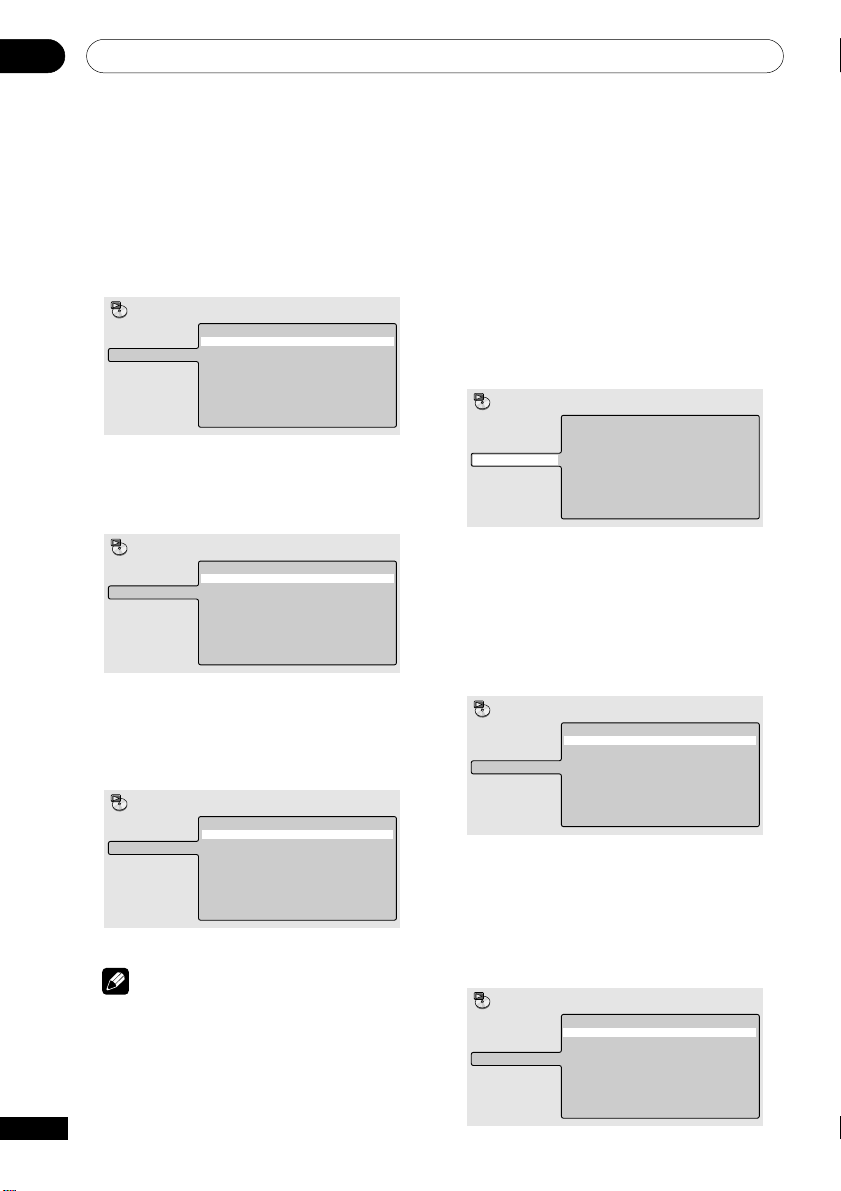
Riproduzione di dischi05
2 Selezionare un’opzione di ripetizione.
Se la riproduzione programmata è attiva,
selezionare Program Repeat (Ripet.
Programma) per ripetere la lista programmi
oppure Repeat Off (Ripet. Spenta) per
annullare.
Per i dischi DVD selezionare Title Repeat
(Ripet. Titolo) o Chapter Repeat (Ripet.
Capitolo) (oppure Repeat Off (Ripet. Spenta)).
Play Mode
A-B Repeat
Repeat
Random
Program
Search Mode
Title Repeat
Chapter Repeat
Repeat Off
Per i CD e i Video CD, selezionare Disc Repeat
(Rip. disco singolo) o Track Repeat (Ripet.
Traccia) (oppure Repeat Off (Ripet. Spenta)).
Play Mode
A-B Repeat
Repeat
Random
Program
Search Mode
Disc Repeat
Track Repeat
Repeat Off
Utilizzo della riproduzione
casuale
Utilizzare la funzione di riproduzione casuale
per visualizzare titoli o capitoli (DVD) o tracce
(CD, Video CD e dischi MP3) in ordine
casuale.
È possibile impostare l’opzione di
riproduzione casuale quando si riproduce un
disco o la riproduzione viene interrotta.
1 Premere PLAY MODE e selezionare
‘Random’ (Casuale) dall’elenco di funzioni
sulla sinistra.
Play Mode
A-B Repeat
Repeat
Random
Program
Search Mode
2 Selezionare un’opzione di
riproduzione casuale.
Per i dischi DVD selezionare Random Title
(Titolo casuale) o Random Chapter
(Capitolo casuale) (oppure Random Off
(Casuale spenta)).
Random Title
Random Chapter
Random Off
Per i dischi MP3 selezionare Disc Repeat
(Rip. disco simgolo), Folder Repeat (Ripet.
Cartella) o Track Repeat (Ripet. Traccia)
(oppure Repeat Off (Ripet. Spenta)).
Play Mode
A-B Repeat
Repeat
Random
Program
Search Mode
Disc Repeat
Folder Repeat
Track Repeat
Repeat Off
Nota
• Non è possibile utilizzare
contemporaneamente la ripetizione e la
riproduzione casuale.
• Se si cambia l’angolo di visuale durante
la riproduzione, la riproduzione ripetuta
viene annullata.
30
It
Play Mode
A-B Repeat
Repeat
Random
Program
Search Mode
Random Title
Random Chapter
Random Off
Per dischi CD, Video CD ed MP3, selezionare
On (Acceso) oppure Off (Spento) per
attivare e disattivare la riproduzione casuale.
(Notare che quando si utilizza tale comando
con dischi MP3, vengono riprodotte soltanto
le tracce della cartella corrente.)
Play Mode
A-B Repeat
Repeat
Random
Program
Search Mode
On
Off
Page 31

Riproduzione di dischi
• Per interrompere il disco e annullare la
riproduzione casuale, premere 7 (stop).
• Per annullare la riproduzione casuale
senza interrompere la riproduzione,
premere CLEAR. Il disco viene riprodotto
fino alla fine, quindi la riproduzione si
interrompe.
• Durante la riproduzione casuale, i
pulsanti 4 e ¢ hanno un
funzionamento leggermente differente
dal normale: 4 consente di tornare
all’inizio della traccia o del capitolo
correnti. Non è possibile tornare più
indietro di questo punto. ¢ consente
di selezionare un’altra traccia o un altro
capitolo a caso tra i rimanenti.
Nota
• Non è possibile utilizzare la riproduzione
casuale con dischi Video CD in modalità
PBC o dischi CD-R/RW non finalizzati.
• Non è possibile utilizzare la riproduzione
casuale assieme alla riproduzione
programmata o ripetuta.
Creazione della lista
programmi
La funzione di riproduzione programmata
non è disponibile con dischi Video CD in
modalità PBC o dischi CD-R/RW non
finalizzati.
1 Premere PLAY MODE e selezionare
‘Program’ (Programm) dall’elenco di
funzioni sulla sinistra.
2 Selezionare ‘Create/Edit’ (Crea/mod.
prog.) della lista dalle opzioni di programma.
Play Mode
A-B Repeat
Repeat
Random
Program
Search Mode
Create/Edit
Playback Start
Playback Stop
Program Delete
Program Memory ‰ Off
La schermata di modifica Program
dell’elenco di riproduzione visualizzata
dipende dal tipo di disco caricato.
Sulla sinistra viene riportata la lista
programmi, mentre sulla destra viene
riportato l’elenco dei titoli (se è stato caricato
un disco DVD), le tracce (per CD e Video CD)
o i nomi delle cartelle (per dischi MP3).
Sull’estrema destra viene riportato l’elenco
dei capitoli (per i DVD) o i nomi delle tracce
(per gli MP3).
3 Selezionare un titolo, un capitolo, una
cartella o una traccia per il passaggio
corrente nella lista programmi.
Per i dischi DVD, è possibile aggiungere alla
lista programmi un titolo intero o un capitolo
all’interno del titolo.
• Per aggiungere un titolo, selezionare il
titolo desiderato.
Program
Program Step
01. 01
02.
03.
04.
05.
06.
07.
08.
Title 1~38
Title 01
Title 02
Title 03
Title 04
Title 05
Title 06
Title 07
Title 08
Chapter 1~4
Chapter 001
Chapter 002
Chapter 003
Chapter 004
05
Italiano
Play Mode
A-B Repeat
Repeat
Random
Program
Search Mode
Create/Edit
Playback Start
Playback Stop
Program Delete
Program Memory ‰ Off
31
It
Page 32

Riproduzione di dischi05
• Per aggiungere un capitolo, evidenziare
il titolo, quindi premere
(cursore
destro) e selezionare il capitolo
dall’elenco.
Program
Program Step
01. 01-003
02.
03.
04.
05.
06.
07.
08.
Title 1-38
Title 01
Title 02
Title 03
Title 04
Title 05
Title 06
Title 07
Title 08
Chapter 1-4
Chapter 001
Chapter 002
Chapter 003
Chapter 004
Per un CD o un Video CD, selezionare una
traccia da aggiungere alla lista programmi.
Program
Program Step
01. 04
02.
03.
04.
05.
06.
07.
08.
Track 1~12
Track 01
Track 02
Track 03
Track 04
Track 05
Track 06
Track 07
Track 08
Per i dischi MP3, è possibile aggiungere alla
lista programmi una intera cartella o una
traccia all’interno della cartella.
• Per aggiungere una cartella, selezionare
la cartella desiderata.
• Per aggiungere una traccia, individuare
la cartella, quindi premere
(cursore
destro) e selezionare il nome della
traccia dall’elenco.
Program
Program Step
01. 001-003
02.
03.
04.
05.
06.
07.
08.
Folder 1-6
001. ACP
002. Nth Degree
003. Pfeuti
004. Live
005. Glitch music
006. CodHead
Track 1-10
001. Gravity deluxe
002. Tesla's patent
003. Border dispute
004. Delayed by rain
005. Accident incident
006. Pigeon post
007. Outernational
008. Vacuum tube
Quando si preme ENTER per selezionare
titolo/capitolo/cartella/traccia, si passa
automaticamente al numero di passaggio
successivo, più in basso di una posizione.
4 Ripetere il passaggio 3 per creare una
lista programmi.
La lista programmi può contenere fino a 24
titoli/capitoli/cartelle/tracce.
5 Per riprodurre la lista programmi,
premere 3 (play).
La riproduzione programmata rimane
attivata fino a quando non viene disattivata
(vedere di seguito), non si cancella la lista
programmi (vedere di seguito), non si estrae
il disco o non si spegne il lettore.
32
It
Program
Program Step
01. 001
02.
03.
04.
05.
06.
07.
08.
Folder 1-6
001. ACP
002. Nth Degree
003. Pfeuti
004. Live
005. Glitch music
006. CodHead
Track 1-10
001. Gravity deluxe
002. Tesla's patent
003. Border dispute
004. Delayed by rain
005. Accident incident
006. Pigeon post
007. Outernational
008. Vacuum tube
• Per salvare la lista programmi e
chiudere schermata di modifica del
programma senza avviare la
riproduzione, premere PLAY MODE o
SETUP. (Non premere RETURN,
altrimenti la lista programma non verrà
salvata.)
• Durante la riproduzione programmata,
premere ¢ per passare al successivo
passaggio del programma.
• Premere CLEAR durante la riproduzione
per disattivare la riproduzione programmata. Premere mentre la riproduzione è
interrotta per cancellare la lista
programmi.
Page 33

Riproduzione di dischi
05
Modifica della lista programmi
Dopo aver creato una lista programmi, è
possibile aggiungere, eliminare e modificare
i passaggi.
1 Premere PLAY MODE e selezionare
‘Program’ (Programm) dall’elenco di
funzioni sulla sinistra.
2 Selezionare ‘Create/Edit’ (Crea/mod.
prog.) dalle opzioni della lista
programmi.
3 Per eliminare il passaggio, evidenziare
il numero di passaggio e premere CLEAR.
4 Per inserire un passaggio all’interno
della lista programmi, evidenziare il
passaggio dove si desidera che venga
visualizzato il nuovo passaggio, quindi
selezionare titolo/capitolo/cartella/traccia
da aggiungere.
Quando si preme ENTER, il nuovo passaggio
viene inserito nell’elenco.
5 Per aggiungere un passaggio alla fine
della lista programmi, evidenziare il
successivo passaggio libero, quindi
selezionare titolo/capitolo/cartella/traccia
da aggiungere.
• Per salvare la lista programmi e
chiudere schermata di modifica del
programma senza avviare la
riproduzione, premere PLAY MODE o
SETUP.
• Se si desidera chiudere schermata di
modifica del programma senza salvare
le modifiche apportate, premere
RETURN.
Altre funzioni disponibili dal
menu di programmazione
Oltre a creare e modificare la lista
programmi, è possibile riprodurla,
annullarla, eliminarla e memorizzarla dal
menu Play Mode (Modo Riproduzione).
1 Premere PLAY MODE e selezionare
‘Program’ (Programm) dall’elenco di
funzioni sulla sinistra.
Play Mode
A-B Repeat
Repeat
Random
Program
Search Mode
2 Selezionare una funzione di
riproduzione programmata.
• Create/Edit (Crea/mod. prog.) –
Vedere sopra
• Playback Start (Inizio ripr. prog.) –
Avvia la riproduzione della lista
programmi salvata.
• Playback Stop (Fine ripr. prog.) –
Disattiva la riproduzione programmata,
ma non cancella la lista programmi
• Program Delete (Cancella prog.) –
Cancella la lista programmi e disattiva
la riproduzione programmata
• Program Memory (Memoria Pro-
gramma) (soltanto DVD) – Selezionare
On (Acceso) per salvare la lista
programmi per il disco caricato.
(Selezionare Off (Spento) per annullare
la memoria di programma per il disco
caricato)
Create/Edit
Playback Start
Playback Stop
Program Delete
Program Memory ‰ Off
Italiano
• Le liste programmi vengono salvate per
il disco caricato. Quando viene caricato
un disco con una lista programmi
salvata, viene automaticamente attivata
la riproduzione programmata.
• È possibile salvare le liste programmi
per un numero massimo di 24 dischi.
Dopodiché la lista più vecchia viene
sostituita da quella appena salvata.
33
It
Page 34

Riproduzione di dischi05
Ricerche sul disco
Sui dischi DVD è possibile eseguire ricerche
per numero di titolo o capitolo oppure per
tempo. È possibile eseguire ricerche sui CD
per numero di traccia e sui Video CD per
numero di traccia o per tempo. È possibile
eseguire ricerche sui dischi MP3 per numero
di cartella o di traccia.
1 Premere PLAY MODE e selezionare
‘Search Mode’ (Modo di ricerca)
dall’elenco di funzioni sulla sinistra.
Le opzioni di ricerca visualizzate dipendono
dal tipo di disco caricato. Nella schermata
sottostante vengono mostrate le opzioni di
ricerca sui DVD.
Play Mode
A-B Repeat
Repeat
Random
Program
Search Mode
2 Selezionare un modo di ricerca.
3 Utilizzare i pulsanti numerati per
immettere un titolo, un capitolo, una
cartella, un numero di traccia oppure un
tempo.
Play Mode
A-B Repeat
Repeat
Random
Program
Search Mode
• Per una ricerca basata sul tempo,
immettere il numero di minuti e secondi
del titolo correntemente riprodotto
(DVD) o della traccia (Video CD) in
corrispondenza dei quali si desidera
riprendere la riproduzione. Per esempio,
premere 4, 5, 0, 0 perché la riproduzione
venga avvita dal 45mo minuto del disco.
Per 1 ora, 20 minuti e 30 secondi,
premere 8, 0, 3, 0.
34
It
Title Search
Chapter Search
Time Search
Title Search
Chapter Search
Time Search
Input Chapter
0 0 1
4 Premere ENTER per avviare la
riproduzione.
Nota
• La ricerca basata sul tempo può essere
utilizzata unicamente durante la
riproduzione di un disco.
• Le funzioni di ricerca non sono
disponibili con dischi Video CD in
modalità PBC o dischi CD-R/RW non
finalizzati.
• La ricerca temporale nel CD video
funziona solo con il brano attualmente
riprodotto.
Cambio di sottotitoli
Alcuni dischi DVD dispongono di sottotitoli
in una o più lingue; sulla confezione del
disco in genere vengono riportate le lingue
disponibili nei sottotitoli.
SUBTITLE
1 Premere ripetutamente SUBTITLE per
selezionare un’opzione per i sottotitoli.
Current / Total
Subtitle English1/2
• Per impostare le preferenze dei
sottotitoli, vedere Subtitle Language
(Lingua Sottotitoli) a pagina 42.
Nota
• Alcuni dischi non permettono di
cambiare la lingua dei sottotitoli dal
telecomando. In tal caso, cambiare la
lingua dei sottotitoli dal menu del disco
(premere MENU o TOP MENU per
accedere). Per maggiori informazioni
consultare pagina 25.
Page 35

Riproduzione di dischi
05
Cambio di lingua per l’audio
dei DVD
Alcuni dischi DVD dispongono di due o più
lingue per l’audio; in genere sulla confezione
del disco vengono indicate le lingue
disponibili.
AUDIO
1 Premere ripetutamente AUDIO per
selezionare un’opzione tra le lingue per
l’audio.
Current /Total
Audio French Dolby Digital 3/2.1CH1/2
• Per impostare le preferenze della lingua
audio, vedere Audio Language (Lingua
Audio) a pagina 42.
Nota
• Alcuni dischi non permettono di
cambiare la lingua per l’audio dal
telecomando. In tal caso, cambiare la
lingua dei sottotitoli dal menu del disco
(premere MENU o TOP MENU per
accedere). Per maggiori informazioni
consultare pagina 25.
Zoom dello schermo
Durante la riproduzione di un DVD o Video
CD, è possibile ingrandire una parte dello
schermo per un fattore 2 o 4 tramite la
funzione di zoom.
ZOOM
1 Durante la riproduzione, utilizzare il
pulsante ZOOM per selezionare il fattore
di zoom.
• Normale
•2x
•4x
Normale
Zoom 2
Zoom 4
Zoom 2
Zoom 4
Italiano
Cambio di canale audio durante la riproduzione di un
Video CD
Durante la riproduzione di un Video CD è
possibile cambiare canale da stereo a
soltanto canale sinistro o soltanto canale
destro.
AUDIO
1 Premere ripetutamente AUDIO per
selezionare un’opzione dei audio.
Audio Stereo
• La risoluzione di DVD e Video CD è fissa,
pertanto la qualità dell’immagine viene
deteriorata, in particolare con uno zoom
4x. Non si tratta di un
malfunzionamento.
2 Utilizzare i tasti cursore per
modificare l’area ingrandita.
Durante la riproduzione è sempre possibile
modificare il fattore di zoom e l’area
ingrandita.
• Se il riquadro di navigazione non è più
visibile nella parte superiore dello
schermo, premere di nuovo ZOOM per
visualizzarlo.
35
It
Page 36

Riproduzione di dischi05
Nota
• Si consiglia di non utilizzare i menu di
un disco DVD se l’immagine è
ingrandita, in quanto le opzioni del
menu non appaiono evidenziate.
• Quando s’ingrandisce l’immagine, non
è possibile visualizzare i sottotitoli, che
saranno nuovamente visibili quando si
torna alla visualizzazione normale.
Cambio dell’angolo di visuale
Alcuni dischi DVD dispongono di scene
riprese da due o più angolazioni. Per ulteriori
informazioni, verificare sulla confezione del
disco.
Quando viene riprodotta una scena multiangolo, per indicare che sono disponibili
ulteriori angolazioni sullo schermo viene
visualizzata l’icona
essere disattivata, qualora lo si preferisca,
vedere a pagina 44).
(che può anche
ANGLE
1 Per visualizzare o alternare le
informazioni visualizzate, premere
DISPLAY.
Quando viene riprodotto un disco, le
informazioni vengono visualizzate nella parte
superiore dello schermo. Continuare a
premere DISPLAY per cambiare le
informazioni visualizzabili.
• Display dei DVD
Play DVD
3
Current / Total Elapsed
Title
French
Audio
Dolby Digital 3/2.1CH AngleSubtitle
Play DVD
3
Current / Total Elapsed
Chapter
Tr. Rate 8.6Mbps
Remain
2.0511/38
4.57
English 1
Remain
2.0511/38
4.57
Total
Total
7.02
7.02
• Display dei CD e Video CD
Play CD
3
Current / Total Elapsed
Trac k
Play CD
3
Disc
1.072/16
Elapsed
28.00
Remain
4.40
Remain
30.20
Total
Tota l
5.47
58.20
• Display dei dischi MP3
Play MP3
3
Current / Total Elapsed
Track
Track Name Outernational
Remain
12.42
Tota l
13.00
0.181/17
1 Durante la riproduzione (o quando
questa è stata interrotta), premere
ANGLE per cambiare angolazione.
Visualizzazione delle
informazioni del disco
Durante la riproduzione di un disco è
possibile visualizzare su schermo numerose
informazioni su tracce, capitoli e titoli,
nonché la velocità di trasmissione del video
per i dischi DVD.
36
It
DISPLAY
Play MP3
3
Current / Total
Folder
2/7
Folder Name ACP
• È possibile visualizzare le informazioni
del disco (numero di titolo/capitolo,
traccia, cartella e così via) dalla
schermata Disc Navigator (Disc
Navigator). Vedere Utilizzo di Disc
Navigator (Disc Navigator) per
visualizzare i contenuti di un disco a
pagina 27.
Page 37

Menu delle impostazioni audio
06
Audio DRC (Audio DRC)
• Impostazione predefinita: Off (Spento)
Quando si riproducono DVD Dolby Digital a
basso volume, spesso non è possibile sentire
le frequenze più basse, compreso il dialogo.
Se si imposta Audio DRC (Audio DRC)
(Dynamic Range Control) su On (Acceso) è
possibile alzare il volume dei bassi, pur
controllando i picchi.
La differenza che si avverte nel suono
riprodotto dipende dal tipo di materiale
utilizzato. Se il materiale non è caratterizzato
da ampie variazioni in volume, si potrebbe
non percepire alcun cambiamento.
1 Premere SETUP e selezionare ‘Audio
Settings’ (Impost. Audio) dal display su
schermo.
Audio Settings
Play Mode
Initial Settings
2 Evidenziare Audio DRC (Audio DRC),
quindi utilizzare i tasti / (cursore
destro/sinistro) per selezionare ‘On’
(Acceso) o ‘Off’ (Spento), in base alle
esigenze.
Disc Navigator
Setup Navigator
Nota
• L’audio DRC (Audio DRC) funziona
soltanto con sorgenti audio Dolby
Digital.
• L’audio DRC (Audio DRC) funziona
soltanto tramite l’uscita digitale, se
Digital Out è impostato su On (Acceso)
e Dolby Digital Out è impostato su
Dolby Digital > PCM. Vedere a pagina
39.
• L’effetto di Audio DRC (Audio DRC)
dipende dagli altoparlanti e dalle
impostazioni del ricevitore AV.
Virtual Surround (Virtual
Surround)
• Impostazione predefinita: Off (Spento)
Attivare Virtual surround per ascoltare effetti
surround soltanto da due altoparlanti.
Quando viene riprodotta una colonna sonora
Dolby Digital, Virtual Dolby Digital, che
utilizza la tecnologia TruSurround da SRS,
ricrea un ambiente sonore 3D realistico e
profondo tramite una coppia di altoparlanti
stereo.
Italiano
Audio Settings
Audio DRC
Virtual Surround
Off
Off
3 Premere ENTER per eseguire
l’impostazione e uscire dalla schermata
Audio Settings (Impost. Audio).
37
It
Page 38

Menu delle impostazioni audio06
1 Premere SETUP e selezionare ‘Audio
Settings’ (Impost. Audio) dal display su
schermo.
Audio Settings
Play Mode
Initial Settings
Disc Navigator
Setup Navigator
2 Evidenziare Virtual Surround, quindi
utilizzare i tasti
/
(cursore destro/
sinistro) per selezionare
‘2V/TruSurround’ oppure ‘Off’ (Spento),
in base alle esigenze.
Audio Settings
Audio DRC
Virtual Surround
Off
Off
3 Premere ENTER per eseguire
l’impostazione e uscire dalla schermata
Audio Settings (Impost. Audio).
Nota
• Virtual Surround non funziona con DTS
o con l’audio PCM lineare a 96 kHz,
oppure durante la riproduzione MP3,
tramite l’uscita analogica o digitale.
• Se il lettore produce audio bit stream
Dolby Digital o MPEG (ovvero l’audio
non viene convertito in formato PCM),
l’audio proveniente dall’uscita digitale
non verrà modificato da Virtual Surround. Per le modalità di impostazione
dei formati delle uscite digitali, vedere le
pagine 39-40.
• L’effetto surround varia a seconda del
disco riprodotto.
38
It
• Per attivare (2V/TruSurround) o
disattivare (Off (Spento)) Virtual
Surround è possibile utilizzare anche il
pulsante SURROUND sul telecomando.
2V / TruSurround
Off
Page 39

Menu delle impostazioni iniziali
07
Utilizzo del menu Initial
Settings (Impost. iniziali)
Il menu Initial Settings (Impost. iniziali)
consente di controllare le impostazioni del
lettore DVD, incluse quelle relative alle uscite
audio e video e quelle del controllo genitori.
Se un’opzione non è disponibile significa che
in quel determinato momento non può
essere modificata. In genere ciò si verifica
durante la riproduzione del disco.
Interrompere la riproduzione, quindi
modificare l’impostazione.
1 Premere SETUP e selezionare ‘Initial
Settings’ (Impost. iniziali) dal display su
schermo.
Audio Settings
Play Mode
Initial Settings
2 Selezionare la categoria di
installazione dall’elenco sulla sinistra,
quindi selezionare una voce dall’elenco
sulla destra.
3 Selezionare le impostazioni
desiderate.
Nota
• Le opzioni relative alla lingua
visualizzate su schermo e riportate nelle
seguenti pagine potrebbero non
corrispondere alle immagini disponibili
su schermo nel proprio paese o nella
propria regione.
Disc Navigator
Setup Navigator
Impostazioni Digital Audio
Out (Uscita audio dig.)
Digital Out (Uscita Digitale)
• Impostazione predefinita: On (Acceso)
È necessario eseguire queste impostazioni se
il sistema è collegato a un ricevitore AV (o a un
altro componente) utilizzando l’uscita digitale.
Initial Settings
Digital Audio Out
Video Output
Language
Display
Options
Se in qualsiasi momento è necessario
disattivare l’uscita audio digitale, impostare
questa opzione su Off (Spento), altrimenti
lasciarla su On (Acceso).
Dolby Digital Out (Uscita Dolby
Dig.)
• Impostazione predefinita: Dolby Digital
È necessario eseguire queste impostazioni se
il sistema è collegato a un ricevitore AV (o a un
altro componente) utilizzando l’uscita digitale.
Initial Settings
Digital Audio Out
Video Output
Language
Display
Options
Se il ricevitore AV (o un altro componente
collegato) è Dolby Digital compatibile,
selezionare Dolby Digital, altrimenti
impostare l’opzione su Dolby Digital >
PCM.
Digital Out
Dolby Digital Out
DTS Out
96 kHz PCM Out
MPEG Out
Digital Out
Dolby Digital Out
DTS Out
96 kHz PCM Out
MPEG Out
On
Off
Dolby Digital
Dolby Digital > PCM
Italiano
39
It
Page 40

Menu delle impostazioni iniziali07
DTS Out (Uscita DTS)
• Impostazione predefinita: Off (Spento)
È necessario eseguire queste impostazioni se
il sistema è collegato a un ricevitore AV (o a un
altro componente) utilizzando l’uscita digitale.
Initial Settings
Digital Audio Out
Video Output
Language
Display
Options
Digital Out
Dolby Digital Out
DTS Out
96 kHz PCM Out
MPEG Out
DTS
Off
Se il ricevitore AV (o un altro componente
collegato) dispone di un decoder DTS
integrato, impostare su DTS, altrimenti
impostare su Off (Spento). In caso di dubbi
sulla compatibilità DTS, consultare il
manuale fornito con l’altro componente.
Nota
• Se si seleziona l’impostazione DTS con
un amplificatore non DTS compatibile,
quando viene riprodotto un disco DTS
verrà emesso un rumore.
96kHz PCM Out (Uscita PCM
96kHz)
• Impostazione predefinita: 96 kHz > 48
kHz
È necessario eseguire queste impostazioni se
il sistema è collegato a un ricevitore AV (o a un
altro componente) utilizzando l’uscita digitale.
Se il ricevitore AV (o un altro componente
collegato) è compatibile con elevate
frequenze di campionamento (96 kHz),
impostare l’uscita a 96 kHz, altrimenti
selezionare 96 kHz > 48 kHz (l’audio a 96
kHz viene convertito nel formato più
compatibile a 48 kHz). In caso di dubbi sulla
compatibilità con la frequenza a 96 kHz,
consultare il manuale fornito con l’altro
componente.
MPEG Out (Uscita MPEG)
• Impostazione predefinita: MPEG > PCM
È necessario eseguire queste impostazioni se
il sistema è collegato a un ricevitore AV (o a un
altro componente) utilizzando l’uscita digitale.
Initial Settings
Digital Audio Out
Video Output
Language
Display
Options
Se il ricevitore AV (o un altro componente
collegato) è compatibile con l’audio MPEG,
impostare l’uscita su MPEG, altrimenti
selezionare MPEG > PCM (l’audio MPEG
viene convertito in audio PCM). In caso di
dubbi sulla compatibilità con l’audio MPEG,
consultare il manuale fornito con l’altro
componente.
Digital Out
Dolby Digital Out
DTS Out
96 kHz PCM Out
MPEG Out
MPEG
MPEG > PCM
40
It
Initial Settings
Digital Audio Out
Video Output
Language
Display
Options
Digital Out
Dolby Digital Out
DTS Out
96 kHz PCM Out
MPEG Out
96 kHz > 48kHz
96 kHz
Page 41

Menu delle impostazioni iniziali
07
Impostazioni Video Output
(Uscita video)
TV Screen (Schermo TV)
• Impostazione predefinita: 4:3
(Letterbox) (4:3 (Letter Box))
Initial Settings
Digital Audio Out
Video Output
Language
Display
Options
TV Screen
AV Connector Out
S-Video Out
Se si possiede un televisore widescreen,
selezionare l’impostazione 16:9 (Wide) (16:9
(Wide)). Il software DVD widescreen viene
visualizzato su un’area a schermo intero.
Quando si riproduce software registrato in
formato convenzionale (4:3), le impostazioni
sul televisore determinano le modalità di
presentazione del materiale. Per informazioni
sulle opzioni disponibili, vedere il manuale
fornito con il televisore.
Se si possiede un televisore tradizionale,
selezionare 4:3 (Letter Box) (4:3 (Letter
Box)) o 4:3 (Pan & Scan) (4:3 (Pan&Scan)).
In modo Letter Box il software widescreen
viene visualizzato con due barre nere nella
parte superiore e inferiore dello schermo.
L’impostazione Pan & Scan taglia i lati
dell’immagine widescreen riprodotta su uno
schermo 4:3 (quindi, anche se l’immagine
sembra più grande su schermo, in realtà
viene visualizzata una porzione inferiore di
pellicola). Vedere anche a pagina 49.
AV Connector Out (Uscita AV)
• Impostazione predefinita: Video (Video)
Questa impostazione è necessaria soltanto se
il lettore è collegato a un televisore tramite un
connettore AV di tipo SCART.
• Se si esegue un’impostazione
incompatibile con il televisore utilizzato,
4:3 (Letter Box)
4:3 (Pan&Scan)
16:9 (Wide)
sul televisore potrebbe non venire
visualizzata alcuna immagine. In tal
caso spegnere il televisore e il lettore e
ricollegare il lettore al televisore tramite
il cavo video/audio fornito o il cavo SVideo (per ulteriori informazioni vedere
pagine 11 e 12).
• I cavi SCART sono disponibili in diverse
configurazioni. Verificare di utilizzare il
cavo corretto per il televisore/monitor.
Per lo schema SCART vedere pagina
54.
Initial Settings
Digital Audio Out
Video Output
Language
Display
Options
TV Screen
AV Connector Out
S-Video Out
Video
S-Video
RGB
• Video (Video) – standard video
compatibile con tutti i televisori.
• S-Video (S-Video) – qualità superiore,
ma occorre verificare che il televisore
sia compatibile.
• RGB (RGB) – qualità ottimale, ma
occorre verificare che il televisore sia
compatibile.
S-Video Out (Uscita S-Video)
• Impostazione predefinita: S2
Questa impostazione è necessaria soltanto se
il lettore è collegato a un televisore tramite un
cavo S-Video.
Initial Settings
Digital Audio Out
Video Output
Language
Display
Options
Se l’immagine appare allungata o distorta
con l’impostazione predefinita S2, modificare
l’impostazione su S1.
Per una spiegazione dei formati video S1 e
S2, consultare il Glossario a pagina 52.
TV Screen
AV Connector Out
S-Video Out
S1
S2
Italiano
41
It
Page 42

Menu delle impostazioni iniziali07
Impostazioni Language (Lingua)
Audio Language (Lingua Audio)
• Impostazione predefinita: English
(Inglese)
Initial Settings
Digital Audio Out
Video Output
Language
Display
Options
L’impostazione indica la lingua audio
preferita per i dischi DVD. Se la lingua
specificata è presente sul disco, il disco
viene automaticamente riprodotto in tale
lingua.
Il formato DVD riconosce 136 lingue diverse.
Se si desidera selezionare una lingua diversa
da quelle elencate, selezionare Other
Language (Altra lingua). Vedere anche
Selezione della lingua tramite la lista dei codici
delle lingue a pagina 51.
• Durante la riproduzione è possibile
passare da una lingua all’altra tra quelle
presenti su un disco DVD utilizando
AUDIO. (La presente impostazione non
viene modificata da questo
cambiamento.) Vedere a pagina 35.
• In alcuni DVD, l’impostazione della
lingua per audio viene effettuata
automaticamente durante la fase di
caricamento, sovrapponendosi quindi
alla lingua per audio impostata
dall’utente nel menu delle Initial
Settings (Impost. iniziali).
• In caso di dischi con due o più lingue
per audio sarà possibile effettuarne la
relativa selezione desiderata dal menu
del disco. Premere MENU o TOP MENU
per accedere al menu del disco.
Audio Language
Subtitle Language
DVD Menu Lang.
Subtitle Display
English
French
German
Italian
Spanish
Other Language
Subtitle Language (Lingua
Sottotitoli)
• Impostazione predefinita: English
(Inglese)
Initial Settings
Digital Audio Out
Video Output
Language
Display
Options
L’impostazione indica la lingua dei sottotitoli
desiderata per i dischi DVD. Se la lingua
specificata è presente sul disco, il disco
viene automaticamente riprodotto con i
sottotitoli in tale lingua.
Il formato DVD riconosce 136 lingue diverse.
Se si desidera selezionare una lingua diversa
da quelle elencate, selezionare Other
Language (Altra lingua). Vedere anche
Selezione della lingua tramite la lista dei codici
delle lingue a pagina 51.
• Durante la riproduzione è possibile
modificare o disattivare i SUBTITLE di
un disco DVD. (La presente
impostazione non viene modificata da
questo cambiamento.) Vedere a pagina
34.
• In alcuni DVD, l’impostazione della
lingua per sottotitoli viene effettuata
automaticamente durante la fase di
caricamento, sovrapponendosi quindi
alla lingua per sottotitoli impostata
dall’utente nel menu delle Initial
Settings (Impost. iniziali).
• In caso di dischi con due o più lingue
per sottotitoli sarà possibile effettuarne
la relativa selezione desiderata dal menu
del disco. Premere MENU o TOP MENU
per accedere al menu del disco.
Audio Language
Subtitle Language
DVD Menu Lang.
Subtitle Display
English
French
German
Italian
Spanish
Other Language
42
It
Page 43

Menu delle impostazioni iniziali
07
DVD Menu Language (Lingua
menu DVD)
• Impostazione predefinita: w/Subtitle
Lang. (Con Sottotitoli)
Initial Settings
Digital Audio Out
Video Output
Language
Display
Options
Audio Language
Subtitle Language
DVD Menu Lang.
Subtitle Display
w/Subtitle Lang.
English
French
German
Italian
Spanish
Other Language
In alcuni dischi in più lingue è possibile
visualizzare i menu del disco in varie lingue.
Tramite questa impostazione viene
specificata la lingua in cui vengono
visualizzati i menu. Se si desidera
visualizzare i menu nella stessa Subtitle
Language (Lingua Sottotitoli), mantenere le
impostazioni predefinite. Vedere a pagina
42.
Il formato DVD riconosce 136 lingue diverse.
Se si desidera selezionare una lingua diversa
da quelle elencate, selezionare Other
Language (Altra lingua). Vedere anche
Selezione della lingua tramite la lista dei codici
delle lingue a pagina 51.
Subtitle Display (Vedi Sottotitoli)
• Impostazione predefinita: On (Acceso)
Initial Settings
Digital Audio Out
Video Output
Language
Display
Options
Audio Language
Subtitle Language
DVD Menu Lang.
Subtitle Display
On
Off
Impostazioni Display (Display)
OSD Language (Lingua OSD)
• Impostazione predefinita: English
(Inglese)
Initial Settings
Digital Audio Out
Video Output
Language
Display
Options
Consente di impostare la lingua delle
schermate visualizzate.
On Screen Display (Display su TVOSD)
• Impostazione predefinita: On (Acceso)
Initial Settings
Digital Audio Out
Video Output
Language
Display
Options
Consente di selezionare se si desidera
visualizzare su schermo i display delle
operazioni (Play (Riprod.), Resume
(Riprendi), Scan (Scan) e così via).
OSD Language
On Screen Display
Angle Indicator
OSD Language
On Screen Display
Angle Indicator
English
Français
Deutsch
Italiano
Español
On
Off
Italiano
Quando è impostata su On (Acceso), i
sottotitoli vengono visualizzati nella lingua
impostata per Subtitle Language (Lingua
Sottotitoli). Importare su Off (Spento) per
disattivare completamente i sottotitoli.
43
It
Page 44

Menu delle impostazioni iniziali07
Angle Indicator (Indicatore
angolo)
• Impostazione predefinita: On (Acceso)
Initial Settings
Digital Audio Out
Video Output
Language
Display
Options
OSD Language
On Screen Display
Angle Indicator
On
Off
Se, durante le scene multi-angolo di dischi
DVD si desidera non visualizzare l’icona della
telecamera, impostare su Off (Spento).
Options (Opzioni)
Parental Lock (Blocco Genitori)
• Livello predefinito: Off (Spento)
• Password predefinita: nessuna
• Codice paese predefinito: us (2119)
Alcuni dischi DVD-Video presentano un
livello di Parental Lock (Blocco Genitori). Se il
lettore è impostato su un livello inferiore
rispetto a quello del disco, il disco non viene
riprodotto. Tale funzione consente di avere
un certo controllo sui dischi che i bambini
possono guardare.
Alcuni dischi supportano anche la funzione
di Country Code (Codice paese). A seconda
del codice Paese impostato, alcune scene
non vengono riprodotte.
Prima di potere impostare un livello Parental
Lock (Blocco Genitori) o un Country Code
(Codice paese), è necessario memorizzare
una password. Il titolare della password
potrà sempre modificare il livello Parental
Lock (Blocco Genitori) o il Country Code
(Codice paese). È anche possibile modificare
la password.
Nota
• Su alcuni dischi che potrebbero essere
considerati non adatti a bambini la
funzione Parental Lock (Blocco Genitori)
potrebbe tuttavia non essere disponibile.
La riproduzione di questi dischi sarà
sempre possibile senza dover inserire la
password.
• Se si dimentica la password, è
necessario ripristinare le impostazioni
originali di fabbrica del lettore (pagina
49), quindi registrare una nuova
password.
Registrazione di una nuova password
È necessario registrare una password prima
di modificare il livello Parental Lock (Blocco
Genitori) o immettere un Country Code
(Codice paese).
1 Selezionare ‘Password’ (Password).
Initial Settings
Digital Audio Out
Video Output
Language
Display
Options
Parental Lock Password
Level Change
Country Code
2 Utilizzare i pulsanti numerati per
immettere una password a 4 cifre.
Initial Settings
Digital Audio Out
Video Output
Language
Display
Options
Register Code Number
****
I numeri immessi vengono visualizzati su
schermo come asterischi (*).
44
It
Page 45

Menu delle impostazioni iniziali
07
3 Premere ENTER per registrare la
password e tornare alla schermata del
menu Options (Opzioni).
Se si dimentica la password, è possibile
reimpostare il sistema e registrare una
nuova password. Per informazioni sulla
reimpostazione del lettore, vedere a pagina
49.
Modifica della password
Per modificare la password, confermare
quella esistente, quindi immetterne una
nuova.
1 Selezionare ‘Password Change’
(Cambio Password).
Initial Settings
Digital Audio Out
Video Output
Language
Display
Options
Parental Lock Password Change
Level Change
Country Code
2 Utilizzare i pulsanti numerati per
immettere la password esistente, quindi
premere ENTER.
• I numeri vengono visualizzati come
asterischi al momento dell’immissione.
Initial Settings
Digital Audio Out
Video Output
Language
Display
Options
Password Change
Password
New Password
****
3 Immettere una nuova password.
Initial Settings
Digital Audio Out
Video Output
Language
Display
Options
Password Change
Password
New Password
****
****
4 Premere ENTER per registrare la
nuova password e tornare alla schermata
del menu Options (Opzioni).
Impostazione/modifica del livello
Parental Lock (Blocco Genitori)
1 Selezionare ‘Level Change’ (Cambio
Livello).
Initial Settings
Digital Audio Out
Video Output
Language
Display
Options
Parental Lock Password Change
Level Change
Country Code
2 Utilizzare i pulsanti numerati per
immettere la password, quindi premere
ENTER.
Initial Settings
Digital Audio Out
Video Output
Language
Display
Options
Parental Lock : Level Change
Password
1 2 3 4 5 6 7 8 off
****
Italiano
45
It
Page 46

Menu delle impostazioni iniziali07
3 Selezionare un nuovo livello.
Initial Settings
Digital Audio Out
Video Output
Language
Display
Options
Parental Lock : Level Change
Password
1 2 3 4 5 6 7 8 off
****
Premere ripetutamente (cursore sinistro)
per bloccare più livelli (per bloccare più
dischi viene richiesta la password); premere
(cursore destro) per sbloccare il livelli. Non
è possibile bloccare il livello 1.
4 Premere ENTER per impostare un
nuovo livello e tornare alla schermata del
menu Options (Opzioni).
Impostazione/modifica Country Code
(Codice paese)
È possibile consultare anche la lista codici
paesi a pagina 50.
1 Selezionare ‘Country Code’ (Codice
paese).
Initial Settings
Digital Audio Out
Video Output
Language
Display
Options
Parental Lock Password Change
Level Change
Country Code
3 Selezionare un codice paese.
È possibile eseguire l’operazione in due
modi.
• Selezione di una lettera del codice:
utilizzare
(cursore su/giù) per
/
modificare il codice paese.
Initial Settings
Digital Audio Out
Video Output
Language
Display
Options
Parental Lock: Country Code
Password
Country Code List Code
us
****
2 1 1 9
• Selezione di un numero del codice:
premere
(cursore destro), quindi
utilizzare i pulsanti numerati per
immettere un codice paese a 4 cifre. (È
possibile trovare la lista di codici paese
a pagina 50.)
Initial Settings
Digital Audio Out
Video Output
Language
Display
Options
Parental Lock: Country Code
Password
Country Code List Code
us
****
2 1 1 9
4 Premere ENTER per impostare un
nuovo Country Code (Codice paese) e
tornare alla schermata del menu Options
(Opzioni).
2 Utilizzare i pulsanti numerati per
immettere la password, quindi premere
ENTER.
Initial Settings
Digital Audio Out
Video Output
Language
Display
Options
Parental Lock: Country Code
Password
Country Code List Code
us
46
It
Nota
• La modifica del Country Code (Codice
paese) avrà effetto a partire dal
caricamento del disco successivo (o del
disco attuale).
****
2 1 1 9
Page 47

Informazioni aggiuntive
08
Manutenzione del lettore e
dei dischi
Come avere cura dei dischi
Quando si maneggiano dischi di qualsiasi
tipo, fare attenzione a non lasciare impronte
o sporco sulla superficie e a non graffiarla.
Maneggiare il disco per le estremità o tra
una estremità e il foro centrale.
I dischi sporchi o danneggiati possono
compromettere la riproduzione. Fare
attenzione anche a non graffiare il lato del
disco con l’etichetta. Sebbene tale lato non
sia così fragile come quello registrato, i graffi
possono danneggiare in maniera
irrecuperabile il disco.
In caso di impronte, polvere, ecc. pulire il
disco con un panno morbido asciutto,
strofinando in linea retta dal centro verso il
bordo esterno come mostrato
dall’illustrazione sotto riportata.
Strofinare in linea retta dal centro
verso il bordo esterno.
Come conservare i dischi
I dischi CD e i DVD sono più durevoli dei
dischi in vinile, ma vanno comunque
maneggiati e conservati con cura. Quando
non si utilizza un disco, riporlo nella custodia
e posizionare quest’ultima in verticale.
Evitare di lasciare i dischi in un ambiente
eccessivamente freddo, umido o caldo
(incluso sotto la luce diretta del sole).
Non incollare carta o adesivi sul disco. Non
scrivere sul disco a matita, penna sfera o
con altro oggetto appuntito, dato che tali
oggetti potrebbero danneggiare il disco.
Per ulteriori informazioni, vedere le istruzioni
fornite con i dischi.
Non caricare più di un disco alla volta nel
lettore.
Dischi da evitare
I dischi girano ad elevata velocità all’interno
del lettore. Se si nota che un disco è rotto,
scheggiato, deformato o altrimenti
danneggiato, non caricarlo nel lettore perché
potrebbe danneggiare l’unità.
Italiano
Non strofinare la superficie del disco
con un movimento circolare.
Se necessario, per pulire con maggiore
accuratezza il disco utilizzare un panno
imbevuto in alcool o un kit di pulizia per CD/
DVD disponibile in commercio. Non
utilizzare mai benzene, solventi o altri
detergenti, inclusi i prodotti per la pulizia dei
dischi in vinile.
Questa unità può essere utilizzata con dischi
convenzionali. Si consiglia di non utilizzare
un CD di forma non standard con questo
prodotto. Pioneer non si ritiene responsabile
per danni causati dall’uso un CD di forma
non standard CD.
47
It
Page 48

Informazioni aggiuntive08
Pulitura della lente del lettore
La lente del lettore DVD non dovrebbe
sporcarsi se utilizzata normalmente. Se non
funziona correttamente a causa di polvere o
sporcizia, consultare il centro di assistenza
di zona Pioneer. In commercio sono
disponibili kit per la pulizia della lente dei
lettori CD, tuttavia se ne sconsiglia l’utilizzo,
in quanto alcuni prodotti potrebbero
danneggiare la lente del lettore.
Problemi di condensa
Se il lettore viene portato in un ambiente
caldo dall’esterno oppure se la temperatura
ambientale cresce improvvisamente,
potrebbe formarsi della condensa all’interno
del lettore. La condensa non danneggia il
lettore, ma potrebbe temporaneamente
impedire la corretta riproduzione dei dischi.
Per tale motivo è necessario lasciare
trascorrere almeno un’ora prima di
accendere e utilizzare il lettore, affinché si
adatti alla temperatura ambiente.
Suggerimenti per l’installazione
Per utilizzare l’unità il più a lungo possibile,
si consiglia di fare attenzione alle seguenti
indicazioni riguardanti il posizionamento del
dispositivo:
Sì...
✓ Utilizzare il lettore in una stanza ben
ventilata.
✓ Posizionare il lettore su una superficie
piatta e solida, quale un tavolo, uno
scaffale o un rack per stereo.
No...
✗ Utilizzare il lettore in un luogo esposto a
temperature o umidità elevate, incluso
vicino a caloriferi o altri generatori di
calore.
✗ Posizionare su davanzali o altri luoghi
dove il lettore potrebbe essere esposto
alla luce diretta del sole.
✗ Utilizzare il lettore in un ambiente
eccessivamente polveroso o umido.
✗ Posizionare il lettore sopra un
amplificatore o altri componenti
48
It
dell’impianto stereo che si
surriscaldano con l’uso.
✗ Utilizzare il lettore vicino a un televisore
o un monitor, dato che potrebbero
causare interferenza, in particolare se il
televisore e corredato di un’antenna
incorporata.
✗ Utilizzare il lettore in una cucina o in un
altro locale dove il lettore potrebbe
essere esposto a fumo o vapore.
✗ Posizionare il lettore su un tappeto
spesso o sulla moquette e non coprirlo
con un telo, in quanto si impedirebbe il
raffreddamento dell’unità.
✗ Posizionare il lettore su una superficie
instabile o su una superficie ristretta
che non supporta i quattro piedini
dell’unità.
Spostamento del lettore
Se è necessario spostare il lettore, premere
STANDBY/ON sul pannello anteriore per
spegnere l’unità. Attendere che la scritta
-OFF- scompaia dal display, quindi
scollegare il cavo di alimentazione. Non
sollevare o spostare l’unità durante la
riproduzione, in quanto i dischi ruotano ad
alta velocità e potrebbero essere
danneggiati.
Avvertimento riguardante il filo
di alimentazione
Prendete sempre il filo di alimentazione per
la spina. Non tiratelo mai agendo per il filo
stesso e non toccate mai il filo con le mani
bagnati, perchè questo potrebbe causare
cortocircuiti o scosse elettriche. Non
collocate l’unità, oppure dei mobili sopra il
filo di alimentazione e controllate che lo
stesso non sia premuto. Non annodate mai il
filo di alimentazione nè collegatelo con altri
fili. I fili di alimentazione devono essere
collocati in tal modo che non saranno
calpestati. Un filo di alimentazione
danneggiato potrebbe causare incendi o
scosse elettriche. Controllate il filo di
alimentazione regolarmente. Quando
localizzate un eventuale danno, rivolgetevi al
più vicino centro assistenza autorizzato della
PIONEER oppure al vostro rivenditore per la
sostituzione del filo di alimentazione.
Page 49

Informazioni aggiuntive
08
Dimensioni dello schermo e
formati dei dischi
I dischi DVD-Video hanno numerosi formati,
che variano da programmi televisivi, in
genere 4:3, a film widescreen in
CinemaScope, il cui rapporto di forma può
anche raggiungere il valore di 7:3.
Anche i televisori sono disponibili con diversi
rapporti di forma: standard 4:3 e widescreen
16:9.
Televisore widescreen
Se si ha un televisore widescreen, il valore
TV Screen (Schermo TV) (pagina 41) di
questo lettore deve essere impostato su
16:9(Wide) (16:9(Wide)).
Quando si riproducono dischi registrati in
formato 4:3, è possibile utilizzare i controlli
del televisore per selezionare le modalità di
visualizzazione dell’immagine. Il televisore
potrebbe disporre di numerose opzioni di
zoom e allungamento. Per ulteriori
informazioni, vedere le istruzioni fornite con
il televisore.
Notare che alcuni rapporti di forma
cinematografici sono superiori a 16:9, quindi
anche avendo un televisore widescreen,
questi dischi vengono riprodotti in formato
‘letterbox’ con barre nere nella parte
superiore e inferiore dello schermo.
Mentre con l’impostazione 4:3(Pan&Scan)
(4:3(Pan&Scan)) i dischi widescreen
vengono riprodotti con le estremità destra e
sinistra dell’immagine tagliate. Anche se
l’immagine sembra più grande su schermo,
in realtà viene visualizzata una porzione
inferiore di pellicola.
Notare che molti dischi widescreen ignorano
le impostazioni del lettore e,
indipendentemente dall’impostazione
selezionata, il disco viene riprodotto in
formato letterbox.
• Se si sceglie l’impostazione 16:9(Wide)
(16:9(Wide)) con un televisore 4:3
standard oppure un’impostazione 4:3
qualsiasi con un televisore widescreen,
l’immagine visualizzata sarà distorta.
Reimpostazione del lettore
Utilizzare questa procedura per ripristinare
tutte le impostazioni predefinite di fabbrica
del lettore.
Italiano
Televisore standard
Se si ha un televisore standard, il valore TV
Screen (Schermo TV) (pagina 41) di questo
lettore deve essere impostato su 4:3(Letter
Box) (4:3(Letter Box)) o 4:3(Pan&Scan)
(4:3(Pan&Scan)), in base alle proprie
preferenze.
Con l’impostazione 4:3(Letter Box)
(4:3(Letter box)) i dischi widescreen
vengono riprodotti con barre nere nella parte
superiore e inferiore della schermo.
1 Attivare il lettore in standby.
2 Utilizzando i pulsanti sul pannello
anteriore, tenere premuto il pulsante 7
(stop) e premere
accendere di nuovo il lettore.
Tutte le impostazioni del lettore sono
ripristinate sui valori predefiniti e viene
visualizzata la schermata ‘Let’s Get Started’
(Installazione).
STANDBY/ON per
49
It
Page 50

Informazioni aggiuntive08
Lista di codici delle lingue
Lingua (sigla), codice della lingua
Japanese (ja), 1001
English (en), 0514
French (fr), 0618
German (de), 0405
Italian (it), 0920
Spanish (es), 0519
Chinese (zh), 2608
Dutch (nl), 1412
Portuguese (pt), 1620
Swedish (sv), 1922
Russian (ru), 1821
Korean (ko), 1115
Greek (el), 0512
Afar (aa), 0101
Abkhazian (ab), 0102
Afrikaans (af), 0106
Amharic (am), 0113
Arabic (ar), 0118
Assamese (as), 0119
Aymara (ay), 0125
Azerbaijani (az), 0126
Bashkir (ba), 0201
Byelorussian (be), 0205
Bulgarian (bg), 0207
Bihari (bh), 0208
Bislama (bi), 0209
Bengali (bn), 0214
Tibetan (bo), 0215
Breton (br), 0218
Catalan (ca), 0301
Corsican (co), 0315
Czech (cs), 0319
Welsh (cy), 0325
Danish (da), 0401
Bhutani (dz), 0426
Esperanto (eo), 0515
Estonian (et), 0520
Basque (eu), 0521
Persian (fa), 0601
Finnish (fi), 0609
Fiji (fj), 0610
Faroese (fo), 0615
Frisian (fy), 0625
Irish (ga), 0701
Scots-Gaelic (gd), 0704
Galician (gl), 0712
Guarani (gn), 0714
Gujarati (gu), 0721
Hausa (ha), 0801
Hindi (hi), 0809
Croatian (hr), 0818
Hungarian (hu), 0821
Armenian (hy), 0825
Interlingua (ia), 0901
Interlingue (ie), 0905
Inupiak (ik), 0911
Indonesian (in), 0914
Icelandic (is), 0919
Hebrew (iw), 0923
Yiddish (ji), 1009
Javanese (jw), 1023
Georgian (ka), 1101
Kazakh (kk), 1111
Greenlandic (kl), 1112
Cambodian (km), 1113
Kannada (kn), 1114
Kashmiri (ks), 1119
Kurdish (ku), 1121
Kirghiz (ky), 1125
Latin (la), 1201
Lingala (ln), 1214
Laothian (lo), 1215
Lithuanian (lt), 1220
Latvian (lv), 1222
Malagasy (mg), 1307
Maori (mi), 1309
Macedonian (mk), 1311
Malayalam (ml), 1312
Mongolian (mn), 1314
Moldavian (mo), 1315
Marathi (mr), 1318
Malay (ms), 1319
Maltese (mt), 1320
Burmese (my), 1325
Nauru (na), 1401
Nepali (ne), 1405
Norwegian (no), 1415
Occitan (oc), 1503
Oromo (om), 1513
Oriya (or), 1518
Panjabi (pa), 1601
Polish (pl), 1612
Pashto, Pushto (ps), 1619
Quechua (qu), 1721
Rhaeto-Romance (rm), 1813
Kirundi (rn), 1814
Romanian (ro), 1815
Kinyarwanda (rw), 1823
Sanskrit (sa), 1901
Sindhi (sd), 1904
Sangho (sg), 1907
Serbo-Croatian (sh), 1908
Sinhalese (si), 1909
Slovak (sk), 1911
Slovenian (sl), 1912
Samoan (sm), 1913
Shona (sn), 1914
Somali (so), 1915
Albanian (sq), 1917
Serbian (sr), 1918
Siswati (ss), 1919
Sesotho (st), 1920
Sundanese (su), 1921
Swahili (sw), 1923
Tamil (ta), 2001
Telugu (te), 2005
Tajik (tg), 2007
Thai (th), 2008
Tigrinya (ti), 2009
Turkmen (tk), 2011
Tagalog (tl), 2012
Setswana (tn), 2014
Tonga (to), 2015
Turkish (tr), 2018
Tsonga (ts), 2019
Tatar (tt), 2020
Twi (tw), 2023
Ukrainian (uk), 2111
Urdu (ur), 2118
Uzbek (uz), 2126
Vietnamese (vi), 2209
Volapük (vo), 2215
Wolof (wo), 2315
Xhosa (xh), 2408
Yoruba (yo), 2515
Zulu (zu), 2621
Lista codici paesi
Paese, codice del paese, sigla
Argentina, 0118, ar
Australia, 0121, au
Austria, 0120, at
Belgio, 0205, be
Brasile, 0218, br
Canada, 0301, ca
Cile, 0312, cl
Cina, 0314, cn
Danimarca, 0411, dk
Finlandia, 0609, fi
Francia, 0618, fr
Germania, 0405, de
50
It
Hong Kong, 0811, hk
India, 0914, in
Indonesia, 0904, id
Italia, 0920, it
Giappone, 1016, jp
Corea, Repubblica di, 1118, kr
Malesia, 1325, my
Messico, 1324, mx
Olanda, 1412, nl
Nuova Zelanda, 1426, nz
Norvegia, 1415, no
Pakistan, 1611, pk
Filippine, 1608, ph
Portogallo, 1620, pt
Federazione russa, 1821, ru
Singapore, 1907, sg
Spagna, 0519, es
Svezia, 1905, se
Svizzera, 0308, ch
Taiwan, 2023, tw
Tailandia, 2008, th
Regno Unito, 0702, gb
Stati Uniti d’America, 2119, us
Page 51

Informazioni aggiuntive
08
Selezione della lingua
tramite la lista dei codici
delle lingue
Alcune delle opzioni relative alla lingua (quali
‘DVD Language’ (Lingua DVD) in Setup
Navigator (Instal. Guidata)) consentono di
selezionare la lingua desiderata tra le 136
elencate nella lista di codici delle lingue
riportata nella pagina precedente.
1 Selezionare ‘Other Language’ (Altra
lingua).
2 Utilizzare i tasti
sinistro) per selezionare una sigla o un
codice.
3 Utilizzare i tasti
per selezionare una sigla o un codice.
Per un elenco completo di lingue e codici,
vedere la lista di codici delle lingue riportata
nella pagina precedente.
(cursore destro/
/
(cursore su/giù)
/
Glossario
Audio analogico
Segnale elettrico che rappresenta in maniera
diretta il suono. Confrontare con l’audio
digitale, che può essere un segnale elettrico,
ma non è una rappresentazione diretta del
suono. Vedere anche Audio digitale.
Rapporto di forma
Rapporto tra la larghezza e l’altezza dello
schermo del televisore. I televisori
tradizionali sono 4:3 (ovvero, lo schermo è
quasi quadrato); i modelli widescreen sono
16:9 (la larghezza dello schermo è quasi
doppia dell’altezza).
Audio digitale
Rappresentazione indiretta del suono tramite
cifre. Durante la registrazione, il suono viene
misurato a intervalli discontinui (44.100 volte
al secondo per i CD audio) da un
convertitore analogico-digitale, che genera
un flusso di cifre. Durante la riproduzione un
convertitore digitale-analogico genera un
segnale analogico basato su tali cifre. Vedere
anche Frequenza di campionamento e Audio
analogico.
Dolby Digital
1
Sistema surround di elevata qualità, basato
su un massimo di 5.1 canali audio, utilizzato
in numerose sale cinematografiche
all’avanguardia in tutto il mondo.
Il display su schermo consente di
visualizzare i canali attivi, ad esempio 3/2.1.
dove 3 indica i due canali anteriori e il canale
centrale, 2 indica i canali surround e .1
indica il canale LFE.
Italiano
51
It
Page 52

Informazioni aggiuntive08
DTS
DTS significa Digital Theater Systems. DTS è
un sistema surround diverso dal Dolby
Digital, molto utilizzato in cinematografia.
Gamma dinamica
Differenza tra i suoni più alti e più bassi in
un segnale audio, (senza incorrere nella
distorsione o nel rumore). Le colonne sonore
Dolby Digital e DTS sono in grado di
riprodurre una gamma dinamica molto
ampia, che consente di ottenere notevoli
effetti cinematografici.
Estensione del file
Sigla aggiunta alla fine del nome del file per
indicare il tipo di file. Ad esempio “.mp3”
indica un file MP3.
MP3
MP3 (MPEG1 audio layer 3) è un formato di
file audio compresso. I file vengono
classificati in base alla relativa estensione
“.mp3” or “.MP3”.
Audio MPEG
Formato audio utilizzato in Video CD e alcuni
dischi DVD. Il lettore può convertire audio
MPEG in formato PCM per garantire
maggiore compatibilità con i registratori
digitali e gli amplificatori AV. Vedere anche
PCM.
Video MPEG
Formato video utilizzato per Video CD e DVD.
I Video CD utilizzano il vecchio standard
MPEG-1, mentre i DVD utilizzano lo standard
MPEG-2 più nuovo e di migliore qualità.
PCM (Pulse Code Modulation)
Il più comune sistema di codifica dell’audio
digitale, utilizzato su CD e DAT. È di qualità
eccellente, ma richiede una quantità
superiore di dati rispetto a formati quali il
Dolby Digital e l’audio MPEG. Per garantire
la compatibilità con registratori audio digitali
(CD, MD e DAT) e amplificatori AV con
ingressi digitali, questo lettore può convertire
l’audio Dolby Digital, DTS e MPEG in PCM.
Vedere anche Audio digitale.
PBC (PlayBack Control), soltanto Video CD
Sistema di navigazione di Video CD tramite
menu su schermo registrati sul disco.
Ottimo per i dischi che in genere non
vengono riprodotti dall’inizio alla fine, come
ad esempio i dischi di karaoke.
Regioni (soltanto DVD-Video)
I dischi e i lettori vengono associati a
determinate aree del mondo. Questo lettore
consente di riprodurre soltanto dischi con
codici di regione compatibili. Il codice della
regione del lettore viene riportato sul
pannello posteriore dell’unità. Alcuni dischi
sono compatibili con più di una regione (o
con tutte le regioni).
Frequenza di campionamento
Velocità a cui un suono viene misurato
quando deve essere trasformato in dati audio
digitali. A frequenze di campionamento
superiori, la qualità del suono risulta
migliore, ma viene generato un numero
superiore di dati digitali. L’audio di CD
standard ha una frequenza di
campionamento di 44,1 kHz, ovvero 44.100
campioni al secondo. Vedere anche Audio
digitale.
Uscita S-video S1
Il formato del segnale S-video include le
informazioni relative al rapporto d’immagine
(4:3 o 16:9) del segnale video.
Uscita S-video S2
L’uscita S2 è una versione aggiornata
dell’uscita S-video S1 che oltre alle
informazioni relative al rapporto d’immagine,
contiene informazioni riguardanti il formato
tradizionale letterbox / panoramica. I
televisori in formato “grande schermo” che
sono compatibili con l’uscita S-video S2
passano automaticamente alla modalità
appropriata secondo il segnale.
52
It
Page 53

Informazioni aggiuntive
08
Impostazione del sistema
televisivo
L’impostazione predefinita per il lettore è
AUTO; si consiglia di modificare tale
impostazione solamente se si nota una
distorsione delle immagini durante la
riproduzione di alcuni dischi. Se con alcuni
dischi le immagini risultano distorte,
impostare il televisore di modo che
corrisponda alle impostazioni locali del
sistema. Questa operazione può tuttavia
limitare i tipi di disco che si possono
guardare. Nella tabella riportata di seguito
viene illustrata la compatibilità tra i vari tipi
di disco e le impostazioni disponibili (AUTO,
PAL ed NTSC).
1 Se il lettore è acceso, premere
STANDBY/ON per attivare la modalità
standby.
2 Utilizzando i controlli del pannello
anteriore, premere ¡ ¢ e quindi
premere
televisore.
Il sistema televisivo cambia nel seguente
modo:
Sul display del lettore viene visualizzato
“Welcome Pioneer” a indicare la nuova
impostazione.
STANDBY/ON per accendere il
AUTO = NTSC
NTSC = PAL
PAL = AUTO
Utilizzo del formato NTSC nei
televisori PAL (MOD. PAL)
Nella maggior parte dei modelli di televisori
PAL di recente realizzazione vengono
automaticamente rilevati 50 Hz (PAL)/60 HZ
(NTSC) e l’ampiezza verticale viene
modificata automaticamente per garantire
una visualizzazione senza il rimpicciolimento
verticale delle immagini.
Se il televisore PAL utilizzato non è dotato di
controllo V-Hold, può darsi che non sia
possibile guardare i dischi in formato NTSC
a causa dello scorrimento dell’immagine. Se
il televisore è dotato di controllo V-Hold,
regolarlo finché l’immagine non cessa di
scorrere.
In alcuni televisori è possibile che le
immagini risultino rimpicciolite
verticalmente, con delle strisce nere nella
parte superiore e inferiore dello schermo.
Non si tratta di un funzionamento errato del
televisore; tale effetto è causato dalla
conversione da NTSC a PAL.
Italiano
Nota
•È necessario attivare la modalità
standby del lettore (premere
STANDBY/ON) prima di ogni
modifica.
Disco Impostazione del lettore
Format
Tipo
DVD
Video CD
CD/
no disc
NTSC
PAL
NTSC
PAL
—
NTSC
NTSC
—
NTSC
NTSC
NTSC
PAL
MOD.PAL
PAL
MOD.PAL
PAL
PAL
AUTO
NTSC
PAL
NTSC
PAL
NTSC o PAL
53
It
Page 54

Informazioni aggiuntive08
Specifiche
Generali
Sistema ......................................Lettore per DVD
Requisiti di sistema ..... CA 220–240 V, 50/60 Hz
Consumo di corrente .................................. 13 W
Consumo di corrente (standby) ................ 0,3 W
Peso............................................................. 1,8 kg
Dimensioni .......... 210 (L) x 65 (H) x 311 (P) mm
Temperatura di funzionamento
................................................. da +5°C a +35°C
Umidità tollerata ............................ da 5% a 85%
(senza condensa)
Uscita S-Video
Y (luminanza) - Livello di uscita .... 1 Vp-p (75 Ω)
C (colore) - Livello di uscita ... 286 mVp-p (75 Ω)
Connettore ........................... Connettore S-Video
Uscita video
Livello di uscita ...............................1 Vp-p (75 Ω)
Connettore ................................ Connettore RCA
Uscita connettore AV
Connettore AV (assegnazione del connettore a
21 pin)
Uscita connettore AV .......... connettore a 21 pin
Tramite questo connettore vengono forniti
segnali audio e video per il collegamento a un
televisore o un monitor a colori compatibile.
Uscita audio (1 coppia stereo)
Livello di uscita ...............Durante l’uscita audio
200 mVrms (1 kHz, –20 dB)
Prese ........... Connettore RCA (1 coppia stereo)
Caratteristiche audio digitale
Risposta di frequenza ..............da 4 Hz a 44 kHz
(fr DVD: 96 kHz)
Rapporto S/N ............................................118 dB
Gamma dinamica .................................... 101 dB
Distorsione armonica totale................. 0,0016 %
Distorsione di velocità e oscillazione del suono
........................................... Limiti di misurazione
(±0,001% W. PEAK) o inferiore
Uscite digitali
Uscita digitale ottica
....................................Connettore digitale ottica
Accessori
Cavo audio/video ................................................1
Cavo di alimentazione ....................................... 1
Telecomando ...................................................... 1
Batterie a secco AA/R6P ................................... 2
Istruzioni per l’uso ............................................. 1
Documento di garanzia ..................................... 1
Numero PIN
1 ........... Uscita Audio 2/R
3 ........... Uscita Audio 1/L
4 ............................... Terra
7 ......................... Uscita B
8 ............................... Stato
54
It
11 ....................... Uscita G
15 .................Uscita R o C
17 ............................. Terra
19 ..
Uscita Video o Uscita Y
21 ............................. Terra
Nota
• Le specifiche e il disegno di questo
prodotto sono soggette a modifica senza
preavviso, dovuta a miglioramenti.
Pubblicato da Pioneer Corporation.
Copyright © 2002 Pioneer Corporation.
Tutti i diritti riservati.
Page 55

Italiano
55
It
Page 56

IMPORTANTE
El triángulo equilátero con el símbolo de
un relámpago en su interior tiene por
objeto alertar al usuario de la presencia
de “voltaje peligroso” sin aislar en el
interior del producto, el cual podría
alcanzar la suficiente magnitud como
para constituir un riesgo de descarga
eléctrica para las personas.
CAUTION
RISK OF ELECTRIC SHOCK
DO NOT OPEN
PRECAUCIÓN:
PARA EVITAR EL RIESGO DE DESCARGA
ELÉCTRICA, NO RETIRAR LA TAPA (NI LA
CUBIERTA POSTERIOR). EL INTERIOR NO
CONTIENE PIEZAS UTILIZABLES POR EL
USUARIO. TODA REPARACIÓN DEBERÁ
SER EFECTUADA POR PERSONAL
TÉCNICO CUALIFICADO.
El triángulo equilátero con un signo de
admiración en su interior tiene por objeto
alertar al usuario de la existencia de
importantes instrucciones de
funcionamiento y mantenimiento
(asistencia) en el manual que acompaña
al aparato. H002B_Sp
PRECAUCIÓN
Este aparato contiene un diodo láser de clase superior
a 1. Para mantener la seguridad apropiada, no saque
ninguna cubierta ni intente acceder al interior del
aparato.
Lleve siempre el aparato a un centro con personal de
servicio técnico cualificado.
En su aparato aparecerá la etiqueta de precaución
siguiente.
Posición: en la parte de debajo de la unidad.
CLASS 1
LASER PRODUCT
H018B_Sp
ADVERTENCIA: EL APARATO NO ES IM-
PERMEABLE. NO PONER ALGUNA FUENTE DE AGUA
CERCA DEL APARATO, COMO VASO DE FLORES,
RECIPIENTES COSMÉTICOS Y MEDICINALES, ETC.
H001A_Sp
Este producto cumple con la Directiva de Bajo Voltaje
(73/23/ CE, correcto por la 93/68/CE), Directivas EMC
(89/336/CE, correcto por la 92/31/CE y la 93/68/CE).
H015A_Sp
ATENCIÓN: EL INTERRUPTOR DE
ENCENDIDO/EN (STANDBY/ON) ESPERA ESTÁ
CONECTADO EN SECUNDARIO Y POR LO TANTO
NO DESCONECTA AL APARATO DE LA RED
CUANDO ESTE EN LA POSICION DE ESPERA
(STANDBY). POR ESO INSTALE EL APARATO EN
LUGARES APROPIADOS FÁCIL DE DESCONECTAR
EL ENCHUFE DE RED EN CASO DE ACCIDENTE. EL
ENCHUFE DE RED DEL APARATO DEBERIA SER
DESCONECTADO DE LA TOMA CUANDO NON VEN
USADO POR UN LARGO PERÍODO DE TIEMPO.
ADVERTENCIA: Las rendijas en el aparato
es necesario para la ventilacíon para permitir el
funcionamento del producto y para proteger este de
sobrecalentamiento, para evitar incendio. Las rendijas
no deberían ser nunca cubiertas con objectos, como
periódicos, manteles, tiendas, etc. Tambiém no poner
el aparato sobre alfombra espesa, cama, sofá o
construción de pila espesa.
Cuando emplee este producto, siga las
instrucciones escritas en la parte inferior de la
unidad, relacionadas con la tensión nominal, etc.
H017B_Sp
H040_Sp
H049 Sp
Page 57

ADVERTENCIA: ANTES DE ENCHUFAR EL
APARATO POR LA PRIMERA VEZ, LEER LA SECCIÓN
SIGUIENTE CON MUCHA ATENCIÓN. EL VOLTAJE DE
CORRIENTE NECESARIA ES DIFERENTE DE ACORDO
CON EL PAÍS O LA REGIÓN, SEA SEGURO QUE EL
VOLTAJE DONDE ESTE APARATO SERÁ USADO
ENCUENTRA EL VOLTAJE ADEQUADO (POR EJEMPLO,
230V O 120V) ESCRITO EN EL PANEL POSTERIOR.
ADVERTENCIA: FUENTES DE LLAMA
DESCOBIERTAS, COMO UNA VELA ENCENDIDA, NO
DEBERÍAN ESTAR SOBRE EL APARATO. SI FUENTES
DE LLAMA ACCIDENTALMENTE CAEN, EL FUEGO
PROPAGADO SOBRE EL APARATO PUEDE CAUSAR
INCENDIO.
CONDICIONES DE FUNCIONAMIENTO
Temperatura y humedad ambiental durante el
funcionamiento:
+5°C – +35°C (+41°F – +95°F); menos de 85%RH
(aperturas de aireación no obstruidas)
No instalar en los siguientes lugares:
÷ lugar expuesto a la luz directa del sol o a fuerte luz artificial
÷ lugar expuesto a alta humedad, o lugar poco aireado
Cuando tiene que desembarazarte de las baterías usadas,
por favor se adapte a los reglamentos governamentales
o a las desposiciones en materia ambiental en vigor en
su país o área.
H041_Sp
H044_Sp
H045_Sp
H048_Sp
Este producto es para tareas domésticas generales.
Cualquiera avería debida a otra utilización que tareas
domésticas (tales como el uso a largo plazo para motivos
de negocios en un restaurante o el uso en un coche o
un barco) y que necesita una reparación hará que
cobrarla incluso durante el período de garantía.
Este producto incorpora tecnología de protección a
los derechos de autor que es protegido por los
reclamos de método de ciertas patentes de los
EE.UU., y otros derechos de propiedades
intelectuales por Macrovision Corporation y otros
propietarios de los derechos. El uso de esta
tecnología de protección de derechos del autor debe
ser autorizada por Macrovision Corporation, y es con
el fin de ver en el hogar y en otros lugares limitados,
a menos que sea autorizado por Macrovision
Corporation. El desarmado o ingeniería inversa está
prohibida.
Este producto incluye fuentes
FontAvenue
®
con autorización de NEC
K041_Sp
Corporation. FontAvenue es una marca
comercial registrada de NEC
Corporation.
Español
Page 58

Contenido
Gracias por comprar este producto Pioneer.
Lea las instrucciones de funcionamiento para saber cómo hacer funcionar el
modelo de manera correcta. Después de leer las instrucciones, guárdelas en un
lugar seguro para futuras consultas.
01 Antes de comenzar
Funciones ........................................................... 6
Contenido de la caja ..........................................7
Colocación de las pilas en el control remoto .. 7
Uso del control remoto ......................................7
Compatibilidad de reproducción de los
distintos formatos de disco / contenido .......... 8
Compatibilidad de discos general .............. 8
Compatibilidad de CD-R/RW .......................8
Compatibilidad con DVD-R/RW .................. 8
Compatibilidad de discos creados en PC .. 8
Compatibilidad de audio comprimido ........9
Títulos, capítulos y pistas ............................. 9
Regiones de DVD-Video ...............................9
02 Conexión
Conexiones del panel posterior ...................... 10
Conexiones sencillas ...................................... 11
Conexión mediante una salida S-Video......... 12
Conexión mediante el conector AV OUT........ 12
Conexión a un receptor AV............................. 13
03 Controles y visualizadores
Panel frontal .................................................... 15
Control remoto ................................................ 16
Visualizador ..................................................... 18
04 Operaciones a realizar
Encendido ........................................................ 19
Operaciones a realizar .............................. 19
Uso de los visualizadores en pantalla ........... 20
Configuración con Setup Navigator
(Aj. Navegación) ...............................................21
Reproducción de discos ................................. 23
Controles de reproducción básicos ......... 24
Controles del panel frontal ....................... 25
Menús de disco de DVD-Video ..................25
Menús PBC de Video CD ...........................26
05 Reproducción de discos
Introducción .................................................... 27
Uso de Disc Navigator (Navegador Disco)
para explorar el contenido de un disco ......... 27
Exploración de discos ..................................... 28
Reproducción a velocidad lenta .................... 28
Avance de cuadro/retroceso de cuadro ......... 28
Reproducción en bucle de una sección de
un disco ............................................................29
Uso de la reproducción de repetición ........... 29
Uso de la reproducción aleatoria .................. 30
Creación de una lista de programa ............... 31
Edición de una lista de programa .............33
Otras funciones disponibles en el menú
de programa ............................................... 33
Búsqueda en un disco ..................................... 34
Activación de subtítulos ................................. 34
Activación del idioma de audio de DVD ........35
Activación de un canal de audio al
reproducir un Video CD .................................. 35
Uso del zoom en pantalla ................................35
Activación de ángulos de cámara ..................36
Visualización de la información de disco ..... 36
4
Sp
Page 59

Contenido
06 Menú Configuración Audio
Audio DRC (Audio DRC) ................................. 37
Virtual Surround (Virtual Surround) .............. 37
07 Menú Configuración Inicial
Uso del menú Initial Settings
(Config. Inicial) ................................................ 39
Configuración de Digital Audio Out (Salida
audio digital) .................................................... 39
Digital Out (Salida Digital) ........................ 39
Dolby Digital Out (Sal. Dolby Digital) ...... 39
DTS Out (Salida DTS) .................................40
96 kHz PCM Out
(Salida PCM 96 kHz) .................................. 40
MPEG Out (Salida MPEG) ......................... 40
Configuración de Video Output (salida de
vídeo) .................................................................41
TV Screen (Pantalla TV) ............................. 41
AV Connector Out (Salida conector AV) ...41
S-Video Out (Salida S-Video) ......................41
Configuración de Language (Idioma) ........... 42
Audio Language (Idioma Audio) .............. 42
Subtitle Language (Idioma Subtítulos) .... 42
DVD Menu Language
(Idioma menú DVD) .................................. 43
Subtitle Display
(Visua. Subtítulos) ..................................... 43
Configuración de Display (visualizadores) .... 43
OSD Language (Idioma OSD) .................. 43
On Screen Display (Visua. Pantalla) ......... 43
Angle Indicator (Indicador ángulo) .......... 44
Options (Opciones) ..........................................44
Parental Lock (Bloqueo Padres) ............... 44
Registro de una contraseña nueva .... 44
Cambio de contraseña ........................ 45
Configuración/cambio del nivel de la
opción Parental Lock
(Bloqueo Padres).................................. 45
Configuración/cambio de Country
Code (Código de país) ......................... 46
08 Información adicional
Cuidados del reproductor y los discos .......... 47
Manejo de discos ...................................... 47
Almacenamiento de discos .......................47
Discos que debe evitar .............................. 47
Limpieza de la lente lectora .......................48
Problemas con la condensación.............. 48
Sugerencias de instalación ....................... 48
Desplazamiento del reproductor .............. 48
Precauciones concernientes a la
manipulación del cable de
alimentación ............................................... 48
Tamaños de pantalla y formatos de discos ... 49
Usuarios de televisores de pantalla
ancha .......................................................... 49
Usuarios de televisores estándar ..............49
Restablecimiento del reproductor .................. 49
Lista de código de idiomas ............................ 50
Lista de código de país ....................................50
Selección de idiomas mediante la lista de
código de idiomas ........................................... 51
Glosario .............................................................51
Configuración del televisor ............................ 53
Visionado de NTSC en un televisor PAL
(MOD. PAL) ................................................ 53
Especificaciones .............................................. 54
Español
Sp
5
Page 60

Antes de comenzar01
Funciones
DAC compatible de 24 bits/192 kHz
Este reproductor es compatible con discos
de alta frecuencia de muestreo, capaz de
producir una calidad de sonido superior a la
de CD en cuanto a rango dinámico,
resolución de nivel bajo y detalle de alta
frecuencia.
Excelente rendimiento de audio
con Dolby*1 Digital y DTS*2.
Logotipos: 1
Al conectarlo a un amplificador o receptor
AV adecuados, este reproductor ofrece un
estupendo sonido surround con discos
Dolby Digital y DTS.
TruSurround*3 y Virtual Dolby
Digital
Logotipos:
TruSurround/Virtual Dolby Digital crea un
efecto de sonido surround real de cualquier
fuente Dolby Digital con sólo dos altavoces
(véase la página 37).
Compatibilidad MP3
Este reproductor es compatible con discos
CD-R, CD-RW y CD-ROM que contienen
pistas de audio MP3 (véase Compatibilidad
de audio comprimido en la página 9).
Visualizadores gráficos en pantalla
La configuración y uso del reproductor de
DVD resulta muy sencilla si usa los
visualizadores gráficos en pantalla.
Diseño que ahorra energía
Este reproductor tiene función de apagado
automático. Si no se ha usado el reproductor
durante 30 minutos, pasa al modo de espera.
Esta unidad se ha diseñado para que utilice
0,3 W de potencia en modo de espera.
*1 Fabricado bajo licencia de Dolby Laboratories. “Dolby” y el símbolo con una doble D son
marcas registradas de Dolby Laboratories.
*2 “DTS” es una marca comercial registrada
de Digital Theater Systems, Inc.
*3 TruSurround y el símbolo
marcas comerciales de SRS Labs, Inc. La
tecnología TruSurround se incorpora con la
autorización de SRS Labs, Inc.
® son
Imagen ampliada
Mientras un DVD o Video CD se reproducen,
puede ampliar cualquier parte de la imagen
hasta 4 veces para una vista más cercana
(véase la página 35).
6
Sp
Page 61

Antes de comenzar
01
Contenido de la caja
Confirme que estos accesorios se
encuentran en la caja una vez abierta.
• Control remoto
• 2 pilas AA/R6P
• Cable de audio/vídeo (clavija roja/
blanca/amarilla)
• Cable de alimentación
• Esto manual de instrucciones
• Tarjeta de garantía
Colocación de las pilas en el
control remoto
1 Abra la tapa del compartimento de las
pilas en la parte posterior del control
remoto.
2 Introduzca dos pilas AA/R6P en el
compartimento de las pilas siguiendo las
indicaciones (ª , ·) en el interior del
compartimento.
3 Cierre la tapa.
Nota
El uso incorrecto de las pilas puede ser
peligroso y producir fugas y explosiones.
Siga estos consejos:
• No mezcle pilas nuevas y antiguas.
• No coloque en el mismo sitio distintos
tipos de pilas; aunque tienen un aspecto
muy parecido, pueden tener distinto
voltaje.
• Asegúrese de que los extremos positivo
y negativo coinciden con las
indicaciones del compartimento de las
pilas.
• Saque las pilas del equipo si no va a
usarse durante más de un mes.
• Cuando tiene que desembarazarte de
las baterías usadas, por favor se adapte
a los reglamentos governamentales o a
las desposiciones en materia ambiental
en vigor en su país o área.
Uso del control remoto
No olvide lo siguiente al usar el control
remoto:
• Asegúrese de que no hay obstáculos
entre el control remoto y el sensor de la
unidad.
• El control remoto tiene un radio de
alcance de hasta 4 m.
• El funcionamiento remoto puede
resultar inestable si se refleja la luz solar
o una luz de fluorescente fuerte en el
sensor remoto de la unidad. Manténgalo
alejado de fuentes de luz intensa.
• Los controles remotos de dispositivos
diferentes pueden interferir entre sí.
Evite el uso de otros controles remotos
situados cerca de la unidad.
• Cambie las pilas si observa una
disminución en el funcionamiento del
control remoto.
Español
H048 Sp
Sp
7
Page 62

Antes de comenzar01
Compatibilidad de
reproducción de los distintos
formatos de disco / contenido
Compatibilidad de discos general
• Este reproductor ha sido diseñado y
fabricado para ser compatible con el
software que contiene uno o varios de
los siguientes logotipos.
DVD-Video
Video CDAudio CD CD-R CD-RW
• El resto de formatos (incluidos, entre
otros, los siguientes) no se pueden
reproducir en este reproductor:
DVD-Audio / SACD / Photo CD /
DVD-RAM / DVD-ROM / CD-ROM
(excepto aquéllos que contienen
archivos MP3 con el formato
especificado en la sección
“Compatibilidad de audio comprimido”)
• Es posible que los discos DVD-R/RW y
CD-R/RW (Audio CD y Video CD)
grabados con una grabadora de DVD,
una grabadora de CD o un ordenador
personal no se puedan reproducir en
esta máquina. Esto puede deberse a
distintos factores, entre los que se
incluyen (pero sin limitarse a ellos): el
tipo de disco utilizado; el tipo de
grabación; o la presencia de daños,
suciedad o condensación en el disco o
en las lentes de lectura del reproductor.
A continuación, se incluyen comentarios
especiales sobre determinados formatos o
software:
Compatibilidad de CD-R/RW
• Esta unidad reproducirá discos CD-R y
CD-RW grabados en formato CD Audio,
Video CD o audio MP3. Sin embargo,
cualquier otro contenido puede hacer
que el disco no se reproduzca o
provoque ruidos/distorsiones durante la
reproducción.
• Esta unidad no puede grabar discos CDR o CD-RW.
• Los discos CD-R/RW sin cerrar
grabados en formato CD Audio se
pueden reproducir, pero no aparecerá la
tabla de contenido completa (tiempo de
reproducción, etc.).
Compatibilidad con DVD-R/RW
• Esta unidad reproducirá discos DVD-R/
RW grabados con el formato DVD Video.
• Esta unidad no reproducirá discos DVDRW grabados con el formato de
grabación de vídeo.
• Esta unidad no puede grabar discos
DVD-R/RW.
• Los discos DVD-R/RW sin terminar no
se pueden reproducir en este
reproductor.
Compatibilidad de discos creados
en PC
• Si se graba un disco con un ordenador
personal, aunque esté grabado en un
“formato compatible” de los
enumerados anteriormente, habrá
casos en los que el disco no se
reproduzca en esta máquina, debido a
la configuración del software de
aplicación utilizado para crear el disco.
En estos casos particulares, póngase en
contacto con el distribuidor de software
para obtener información detallada.
• También encontrará información
adicional sobre compatibilidad en la
caja de los discos de software DVD-R/
RW y CD-R/RW.
8
Sp
Page 63

Antes de comenzar
01
Compatibilidad de audio
comprimido
• Esta unidad reproducirá archivos de
audio comprimido con formato MPEG-1
Audio Layer 3 (MP3) con una velocidad
de bits fija de 32, 44,1 ó 48 kHz . Los
archivos incompatibles no se
reproducirán y se mostrará la palabra
“UNPLAYABLE” (no reproducible) en la
unidad.
• Los archivos de velocidad de bits
variable (VBR, Variable Bit-Rate) se
pueden reproducir, pero puede que el
tiempo de reproducción no se indique
correctamente.
• El CD-ROM utilizado para compilar sus
archivos MP3 debe cumplir el Nivel 2 de
la norma ISO 9660.
• Formato físico de CD: Mode1, Mode2 XA
Form1.
• Este reproductor sólo reproduce las
pistas cuyo nombre tenga la extensión
de archivo “.mp3” o “.MP3”.
• Este reproductor no es compatible con
discos de múltiples sesiones. Si intenta
reproducir un disco de múltiples
sesiones, sólo se reproducirá la primera
sesión.
• Utilice discos CD-R o CD-RW para
grabar sus archivos MP3. Para poder
reproducir el disco en esta unidad, debe
estar cerrado.
• Este reproductor puede reconocer un
máximo de 250 carpetas o 250 pistas.
Los discos que contengan más de 250
carpetas o 250 pistas se reproducirán,
pero sólo se oirán las 250 primeras
carpetas/pistas.
• Se muestran los nombres de las
carpetas y las pistas (sin la extensión
“.mp3”).
• Existen muchas velocidades de bits de
grabación distintas disponibles para
codificar sus archivos MP3. Esta unidad
ha sido diseñada para ser compatible
con todas ellas. El audio codificado a
128 Kbps debería sonar de forma muy
similar a la calidad de CD Audio normal.
Este reproducir reproducirá pistas de
MP3 con una velocidad de bits inferior,
pero debe tener en cuenta que, a
velocidades de bits inferiores, la calidad
del sonido será significativamente peor.
Títulos, capítulos y pistas
Los discos DVD se dividen por lo general en
uno o más títulos. Los títulos pueden
dividirse a su vez en capítulos.
Título 1 Título 2 Título 3
Capítulo 1 Capítulo 2 Capítulo 3 Capítulo 1 Capítulo 1 Capítulo 2
Los CD y los Video CD se dividen en pistas.
Pista 1 Pista 2 Pista 3 Pista 4 Pista 5 Pista 6
Los CD-ROM que contienen archivos MP3 se
dividen en carpetas y pistas. Las carpetas
pueden contener más carpetas.
mp3
mp3
mp3
mp3
mp3
mp3
Carpeta A Carpeta B Carpeta C
Pista 1 Pista 2 Pista 3 Pista 1 Pista 1
Pista 2
Regiones de DVD-Video
Todos los discos de DVD-Video tienen una
marca de región en la funda que indica las
regiones del mundo con las que el disco es
compatible. El reproductor de DVD tiene
también una marca de región, que podrá
encontrar en el panel posterior. Los discos
de regiones no compatibles no se
reproducirán en este reproductor. Los discos
que contengan ALL se reproducirán en
cualquier reproductor.
El siguiente dibujo muestra las distintas
regiones DVD del mundo.
1
2
4
2
5
1
6
2
3
5
4
Español
9
Sp
Page 64

Conexión02
Conexiones del panel posterior
1 2 3
6 5 4
10
Sp
Cuando vaya a conectar el reproductor a
su TV, receptor AV u otros componentes,
compruebe que están apagados y
desenchufados.
1 AC IN
Conecte aquí el cable de alimentación
adjunto y luego conéctelo a una toma de
corriente.
2 AV CONNECTOR (RGB)-TV
Se trata de una salida combinada de audio y
vídeo para conexión a un televisor con
entrada SCART.
Realice la conexión mediante un cable
SCART disponible en el mercado. El tipo de
salida de vídeo se puede cambiar para que
se adapte a su televisor. Véase la página 41.
3 VIDEO OUT
Es una salida de vídeo estándar que puede
conectar al TV o receptor AV mediante el
cable de audio/vídeo adjunto.
4 AUDIO OUT L/R
Este par de salidas de audio analógicas se
conecta al TV, receptor AV o sistema estéreo.
Aunque esté conectando la salida digital, le
recomendamos que también conecte estos
conectores.
Cuando conecte estos conectores, use el
cable de audio/vídeo que se adjunta. Haga
coincidir los colores de los conectores y los
cables para obtener un sonido estéreo
correcto.
5 S-VIDEO OUT
Es una salida S-Video que puede usar en
lugar de la salida de vídeo descrita en el
punto 3.
Realice la conexión con un cable S-Video
disponible en el mercado.
6 DIGITAL AUDIO OUT – OPTICAL
Es una salida de audio digital para conexión
a un receptor PCM, Dolby Digital, DTS o AV
compatible con MPEG con entrada digital
óptica.
Realice la conexión mediante un cable de
audio digital óptico disponible en el
mercado.
• Puede ser útil tener a mano los
manuales de otros componentes
cuando vaya a realizar la conexión de
este reproductor.
• Si encuentra terminología que no le
resulta familiar en esta sección del
manual, consulte el glosario de la
página 51.
Page 65

Conexión
Conexiones sencillas
Televisor
02
A/V IN
Español
A toma de
alimentación
La instalación que se describe es básica;
permite reproducir discos usando sólo los
cables que se adjuntan con el reproductor.
En esta instalación, el audio estéreo se
reproduce a través de los altavoces del
televisor.
• Este reproductor está equipado con
tecnología de protección contra copias.
No conecte este reproductor al televisor
a través de un magnetoscopio (o el
magnetoscopio a través de este
reproductor) mediante cables AV, ya que
la imagen de este reproductor no se
reproducirá correctamente en el
televisor. Puede que este reproductor no
sea compatible con algunos televisores
o magnetoscopios por la misma razón;
para más información consulte con el
fabricante.
1 Conecte los conectores de VIDEO OUT
y AUDIO OUT a las entradas A/V del
televisor.
Use el cable de audio/vídeo adjunto,
conectando las clavijas roja y blanca a las
salidas de audio y la clavija amarilla a la
salida de vídeo. Asegúrese de hacer coincidir
las salidas de audio izquierda y derecha con
sus correspondientes entradas para obtener
el sonido estéreo correcto.
Vea a continuación si desea usar un cable
SCART para la conexión de audio/vídeo o un
cable S-Video para la conexión de vídeo.
2 Conecte el cable de alimentación de
AC adjunto a la entrada de AC IN y, a
continuación, a una toma de
alimentación.
11
Sp
Page 66

Conexión02
• Antes de desconectar el reproductor de
la toma de alimentación, asegúrese
primero de que lo ha puesto en modo de
espera mediante el botón
STANDBY/
ON del panel frontal o del control
remoto, y espere a que el mensaje -OFF-
desaparezca del visualizador del
reproductor.
• Por los motivos anteriores, no conecte
este reproductor a una fuente de
alimentación conmutada como las que
se encuentran en algunos
amplificadores y receptores AV.
Conexión mediante una
salida S-Video
Si el televisor tiene una entrada S-Video,
puede usarla en lugar de la salida estándar
(vídeo compuesto) para obtener mejor
calidad de imagen.
1 Use un cable S-Video (no se adjunta)
para conectar S-VIDEO OUT a una
entrada S-Video del televisor, monitor o
receptor AV.
Alinee el pequeño triángulo de la parte
superior del conector con la misma marca
de la clavija antes de realizar la conexión.
S-VIDEO
INPUT
Televisor
Conexión mediante el
conector AV OUT
Si su televisor posee una entrada AV de tipo
SCART, puede utilizar un cable SCART para
conectar este reproductor al televisor. Este
tipo de conexión lleva tanto el sonido como
la imagen, por lo que se elimina la necesidad
de utilizar los conectores AUDIO OUT L/R y
VIDEO OUT.
1 Utilice un cable SCART (no se adjunta)
para conectar el AV CONNECTOR (RGB)TV a una entrada AV del televisor.
SCART
Televisor
Este conector puede enviar señal de vídeo
estándar (de componentes), S-Video o de
componentes RGB. La configuración
predeterminada es Standard, que debería
funcionar con todos los televisores. Consulte
el manual incluido con el televisor para
averiguar si puede utilizar una de las
opciones de configuración que ofrecen
calidad superior. Véase la página 41 para
saber cómo cambiar la salida de vídeo.
12
Sp
Nota
• Los cables SCART están disponibles con
diversas configuraciones. Asegúrese de
que el cable que adquiera sea el
adecuado para el reproductor y
televisor/monitor. Encontrará las
asignaciones de cableado en la página
54.
Page 67

Conexión
02
Conexión a un receptor AV
Para disfrutar de un sonido surround
multicanal, debe conectar este reproductor a
un receptor AV mediante una salida digital.
Además de realizar una conexión digital,
recomendamos una conexión mediante la
conexión analógica estéreo.
Puede que quiera conectar una salida de
vídeo al receptor AV. Puede usar cualquier
salida de vídeo disponible de este
reproductor (la ilustración muestra una
conexión (compuesta) estándar).
1 Conecte el conector de OPTICAL
DIGITAL AUDIO OUT (salida de audio
digital óptica) de este reproductor a una
entrada digital de su receptor AV.
DIGITAL IN
Receptor AV
OPTICAL
2 Conecte los conectores analógicos
AUDIO OUT L/R y VIDEO OUT del
reproductor a las entradas de audio y
vídeo analógicas del receptor AV.
Receptor AV
AUDIO/
VIDEO INPUT
El diagrama muestra conexiones de vídeo
estándar, pero puede usar las conexiones de
vídeo S-Video o de cable SCART si están
disponibles.
3 Conecte la salida de vídeo del
receptor AV a una entrada de vídeo del
televisor.
Español
Esto permite escuchar sonido surround
multicanal.
Utilice un cable óptico (no incluido) para
conectar el conector de OPTICAL DIGITAL
AUDIO OUT (salida de audio digital
óptica ) a una entrada óptica de su receptor
AV.
• Por lo general, tiene que conectar el
mismo tipo de cable de vídeo entre el
reproductor de DVD y el receptor AV, y
entre el receptor AV y el televisor.
13
Sp
Page 68

Conexión02
• Mi televisor no tiene entradas para
conectar el reproductor de DVD. ¿Cómo
puedo ver vídeos en DVD?
Si su televisor no tiene entradas, no
puede usar este reproductor.
• Mi magnetoscopio ya está conectado a
mi televisor, por lo que no hay entradas
disponibles. ¿Qué puedo hacer?
Si todas las entradas del televisor están
ocupadas, puede adquirir un selector de
entrada de vídeo en una tienda de
electrónica, que le dará más entradas.
• Mi televisor sólo tiene una entrada para
sonido. ¿A qué puedo conectarla?
Si no le importa tener sonido mono,
puede adquirir un cable RCA estéreo a
RCA a mono en una tienda de
electrónica. Conecte el extremo estéreo
a este reproductor y el extremo mono al
televisor.
Si quiere sonido estéreo, conecte el
reproductor al amplificador o sistema
estéreo mediante un cable de audio
estéreo.
14
Sp
• He conectado el reproductor de DVD a mi
receptor AV y, aunque el sonido es bueno,
no hay imagen. ¿Qué he hecho mal?
Asegúrese de que el tipo de conexión de
vídeo del reproductor de DVD al
receptor AV es el mismo que del
receptor al televisor. La mayoría de los
receptor AV no convierten de un tipo de
conexión a otro.
Page 69

Controles y visualizadores
Panel frontal
03
1
41 ¡¢
Î
1 Bandeja de disco
2 Visualizador
Véase la página 18 para una descripción del
visualizador
STANDBY/ON
3
Pulse para encender el reproductor o
ponerlo en modo de espera
4 0 OPEN/CLOSE
Pulse para abrir o cerrar la bandeja de disco
5 3
Pulse para comenzar o reanudar la
reproducción
6 8
Pulse para poner la reproducción en modo
de pausa. Vuelva a pulsar para reiniciar
2
8
OPEN/CLOSE
STANDBY/ON
0
356789 4
7 ¡ ¢
• Mantenga pulsado para exploración de
avance rápido
• Pulse para saltar hasta el capítulo o tema
siguiente
8 4 1
• Mantener pulsado para exploración de
retroceso rápido
• Pulse para saltar hasta el principio del
capítulo o tema actual y después, a capítulos
y temas anteriores
9 7 / sensor de control remoto
Pulse para detener el disco (puede reanudar
la reproducción pulsando 3 (reproducción)).
Este botón también alberga el sensor de
control remoto.
Español
15
Sp
Page 70

Controles y visualizadores03
Control remoto
SUBTITLE
23
6
5
ENTER
3
8
7
ZOOM DISPLAY
OPEN/CLOSE
0
ANGLEAUDIO
CLEAR
ENTER
0
MENU
RETURN
E/
¡
¢
15
16
17
18
19
20
21
23
24
STANDBY/ON
1 14
2
3
4
1
4
789
TOP MENU
5
6
SETUP
7
8
9
10
11 22
12
/e
1
4
PLAY MODE SURROUND
13
1 STANDBY/ON
Pulse para encender el reproductor o
ponerlo en modo de espera
2 AUDIO
Pulse para seleccionar el canal de audio o el
idioma (página 35)
3 SUBTITLE
Pulse para seleccionar subtítulos (página
34)
4 Botones con números
5 TOP MENU
Pulse para mostrar el menú principal de un
disco DVD.
6 Botones ENTER y de control de
puntero
Use para desplazarse en pantalla por menús
y visualizadores en pantalla. Pulse ENTER
para seleccionar una opción o ejecutar un
comando
7 SETUP
Pulse para mostrar el visualizador en
pantalla (o salir de él)
8 1 y
/e
Use para reproducción en retroceso lento,
retroceso de cuadro y exploración en
retroceso. Véase la página 28
16
Sp
9 3
Pulse para comenzar o reanudar la
reproducción
10 4
Pulse para saltar hasta el principio del
capítulo o pista actuales y después, a
capítulos y pistas anteriores
11 8
Pulse para poner la reproducción en modo
de pausa; vuelva a pulsar para reiniciar
Page 71

Controles y visualizadores
03
12 PLAY MODE
Pulse para mostrar el menú Play Mode
(Modo Reproducción) (páginas 29-34)
(También puede acceder al menú Play Mode
(Mode Reproducción) si pulsa SETUP y
selecciona Play Mode (Mode
Reproducción))
13 SURROUND
Pulse para activar/desactivar 2V/
TruSurround
14 0 OPEN/CLOSE
Pulse para abrir o cerrar la bandeja de disco
15 ANGLE
Pulse para cambiar el ángulo de la cámara
durante la reproducción de escenas DVD de
varios ángulos (página 36)
16 CLEAR
Pulse para borrar una entrada numérica
17 ENTER
Utilice este botón cuando introduzca
números de pista... con los botones de
número. (Funciona exactamente igual que el
botón ENTER del punto 6 anterior)
18 MENU
Pulse para que se muestre un menú de
disco DVD o Disc Navigator (Navegador
Disco) si se carga un disco CD, Video CD o
MP3.
19 RETURN
Pulse para volver a la pantalla de menú
anterior
20 ¡ y
Úselo para reproducción en avance lento,
avance de cuadro y exploración en avance.
Véase la página 28
21 ¢
Pulse para saltar hasta el capítulo o pista
siguientes
22 7
Pulse para detener el disco (puede reanudar
la reproducción pulsando 3 (reproducción))
23 DISPLAY
Pulse para mostrar información acerca del
disco que se está reproduciendo (página 36)
24 ZOOM
Pulse para cambiar el nivel de zoom(página
35)
E/
Español
17
Sp
Page 72

Controles y visualizadores03
Visualizador
1
1 TITLE
Indica que el visualizador de caracteres
muestra un número de título de DVD
2 GUI (Graphical User Interface)
Se ilumina cuando aparece un menú en
pantalla
3
Se ilumina cuando 2V/TruSurround está
seleccionado
2 3 4
5
4 REMAIN
Se ilumina cuando el visualizador de
caracteres muestra el tiempo o número
restante de pistas/títulos/capítulos
5 Visualizador de caracteres
18
Sp
Page 73

Operaciones a realizar
04
Encendido
Después de comprobar que la instalación se
ha realizado correctamente y que el
reproductor está enchufado, pulse
STANDBY/ON en el panel frontal o en el
control remoto para encender el reproductor.
Encienda también el televisor y asegúrese de
que está configurado en la entrada a la que
ha conectado el reproductor de DVD.
14 ¢¡
Î
• El reproductor de DVD se enciende, pero
no aparece nada en el televisor.
Asegúrese de que el televisor esté
configurado en la entrada de vídeo
correcta (no en un canal de televisión).
Por ejemplo, si ha conectado el
reproductor a las entradas VIDEO 1 del
televisor, cambie el televisor a VIDEO 1.
Nota
• Este reproductor tiene un salvapantallas
y una función de apagado automático.
Si se detiene el reproductor y no se
pulsa ningún botón en un plazo de
cinco minutos, se inicia el
salvapantallas. Si la bandeja del disco
está cerrada, pero no hay ningún disco
reproduciéndose ni se ha pulsado
ningún control durante 30 minutos, el
reproductor pasa automáticamente a
modo de espera.
8
STANDBY/ON
OPEN/CLOSE
STANDBY/ON
0
Operaciones a realizar
Al encender el reproductor por primera vez,
debería ver una pantalla de bienvenida en el
televisor. Desde aquí puede configurar el
idioma y el tipo de televisor que posea, usar
Setup Navigator (Aj. Navegación) para
configurar más valores o comenzar a
reproducir discos.
Antes de continuar, compruebe que el
mando a distancia tiene pilas. Véase la
página 7.
ENTER
GUIDE
1 Use los botones / (puntero arriba/
abajo) para seleccionar el idioma y, a
continuación, pulse ENTER.
Hello!
Select the display language
using the cursor keys on the remote
Choose one then press
2 Pulse ENTER para desplazarse hasta la
siguiente pantalla.
Welcome to Pioneer DVD!
Thank you for purchasing this Pioneer DVD player.
Before using, please take a little time
to setup your DVD player
Put the batteries into the remote control
Next, press the [ENTER] button on the remote control
and start the Let's Get Started Menu
English
français
Deutsch
Italiano
Español
Enter
RETURN
Español
Next
19
Sp
Page 74

Operaciones a realizar04
3 Use los botones / (puntero hacia la
izquierda/derecha) para seleccionar ’Wide
screen (16:9)’ (Pantalla ancha (16:9)) o
‘Standard size screen (4:3)’ (Pantalla
tamaño estándar (4:3)), según el tipo de
televisor que tenga y, a continuación,
pulse ENTER.
Let's Get Started Menu
What kind of TV do you have?
Use the / cursor buttons
to choose, then press [ENTER]
Wide screen (16:9) Standard size screen (4:3)
4 Vuelva a pulsar ENTER para finalizar
la configuración.
Let's Get Started Menu
Setup complete
If you're finished setting up,
choose [Complete],
to start again choose [Back]
Complete Back
Uso de los visualizadores en
pantalla
Para que el uso del reproductor sea fácil, se
utilizan visualizadores gráficos en pantalla
(OSD). Debería familiarizarse con ellos, ya
que los usará al configurar el reproductor, al
usar algunas de las funciones de
reproducción, como reproducción de
programas, y al configurar valores más
avanzados para audio y vídeo.
La forma de navegación por las pantallas es
prácticamente la misma: usando los botones
del puntero para cambiar el elemento
resaltado y pulsando ENTER para
seleccionarlo.
• En el manual, ‘seleccionar’ significa
usar los botones del puntero para
resaltar un elemento en pantalla y, a
continuación, pulsar ENTER.
ENTER
GUIDE
SETUP
RETURN
RETURN
20
Sp
• Seleccione Back (Volver) y, a
continuación, ENTER si desea volver y
cambiar la configuración que acaba de
realizar.
BotónQué hace
SETUP Muestra/sale del visualizador
en pantalla
Cambia el elemento de menú
resaltado
ENTER Selecciona el elemento de
menú señalado
RETURN Vuelve al menú principal sin
guardar los cambios
Page 75

Operaciones a realizar
• La guía de botones en la parte inferior
de las pantallas OSD muestra los
botones que debe usar para esa
pantalla.
Configuración con Setup
Navigator (Aj. Navegación)
El uso de Setup Navigator (Aj. Navegación)
permite configurar otros valores iniciales
para el reproductor. Es recomendable usar
Setup Navigator (Aj. Navegación),
especialmente si ha conectado el
reproductor a un receptor AV para
reproducir sonido envolvente. Si tiene dudas
acerca de los formatos de audio digital, debe
consultar las instrucciones del receptor AV.
1 Si se está reproduciendo un disco,
pulse 7 (detener).
Encienda el televisor y compruebe que está
configurado en la entrada de vídeo correcta.
2 Pulse SETUP.
Aparece el visualizador en pantalla (OSD).
4 Seleccione un idioma de DVD.
Algunos discos DVD tienen menús en
pantalla, bandas sonoras y subtítulos en
varios idiomas. Configure el idioma de su
elección aquí.
Setup Navigator
Language Settings
Audio Out Settings
AV Receiver Func.
DVD Language
English
French
German
Italian
Spanish
Other Language
• Observe que es posible que el idioma
seleccionado aquí no esté disponible en
todos los discos.
• Si desea seleccionar un idioma que no
está en la lista, seleccione Other
Language (Otro idioma). Véase
Selección de idiomas mediante la lista de
código de idiomas en la página 51 para
más información.
5 ¿Ha conectado este reproductor a un
amplificador o receptor AV?
Seleccione Connected (Conectado) o Not
Connected (No conectado).
04
Español
Audio Settings
Play Mode
Initial Settings
Disc Navigator
Setup Navigator
3 Seleccione ’Setup Navigator’ (Aj.
Navegación).
Audio Settings
Play Mode
Initial Settings
Disc Navigator
Setup Navigator
Setup Navigator
Language Settings
Audio Out Settings
AV Receiver Func.
AV Receiver
Connected
Not Connected
• Si seleccionó Not Connected (No
conectado), se completa la
configuración mediante Setup Navigator
(Aj. Navegación). Pulse ENTER para
salir.
21
Sp
Page 76

Operaciones a realizar04
6 ¿Ha conectado este reproductor a un
receptor AV mediante una salida digital?
Seleccione Connected (Conectado) o Not
Connected (No conectado).
Setup Navigator
Language Settings
Audio Out Settings
AV Receiver Func.
AV Receiver
Digital Audio Out
Connected
Not Connected
• Si seleccionó Not Connected (No
conectado), se completa la
configuración mediante Setup Navigator
(Aj. Navegación). Pulse ENTER para
salir.
7 ¿Es su receptor AV compatible con
Dolby Digital?
Seleccione Compatible (Compatible), Not
Compatible (No compatible) o Don’t
Know (No se sabe).
Setup Navigator
Language Settings
Audio Out Settings
AV Receiver Func.
Dolby Digital
Compatible
Not Compatible
Don't Know
9 ¿Es su receptor AV compatible con
MPEG?
Seleccione Compatible (Compatible), Not
Compatible (No compatible) o Don’t
Know (No se sabe).
Setup Navigator
Language Settings
Audio Out Settings
AV Receiver Func.
Dolby Digital
DTS
MPEG
Compatible
Not Compatible
Don't Know
10 ¿Es su receptor AV compatible con
audio 96kHz Linear PCM (Sal. PCM
96kHz)?
Seleccione Compatible (Compatible), Not
Compatible (No compatible) o Don’t
Know (No se sabe).
Setup Navigator
Language Settings
Audio Out Settings
AV Receiver Func.
Dolby Digital
DTS
MPEG
96kHz Linear PCM
Compatible
Not Compatible
Don't Know
22
Sp
8 ¿Es su receptor AV compatible con
DTS?
Seleccione Compatible (Compatible), Not
Compatible (No compatible) o Don’t
Know (No se sabe).
Setup Navigator
Language Settings
Audio Out Sttings
AV Receiver Func.
Dolby Digital
DTS
Compatible
Not Compatible
Don't Know
11 Pulse ENTER para completar la
configuración, o SETUP para salir de
Setup Navigator (Aj. Navegación) sin
realizar ningún cambio.
Setup Navigator
Language Settings
Audio Out Settings
AV Receiver Func.
Dolby Digital
DTS
Settings complete
MPEG
Press ENTER to exit
96kHz Linear PCM
Compatible
Not Compatible
Unknown
ENTER
¡Enhorabuena, se ha completado la
configuración!
Page 77

Operaciones a realizar
04
Reproducción de discos
En esta sección se trata de los controles de
reproducción básicos para reproducción de
discos DVD, CD, Video CD y MP3. En el
siguiente capítulo se detallan más
funciones.
23
56
ENTER
3
8
7
OPEN/CLOSE
0
ENTER
0
¡
¢
STANDBY/ON
1
4
789
1
4
3 Cargue un disco.
Cargue un disco con la etiqueta boca arriba,
usando la guía de la bandeja del disco para
alinear el disco.
Español
4 Pulse 3 (reproducir) para iniciar la
reproducción.
Si está reproduciendo un DVD o Video CD,
es posible que aparezca un menú. Véanse
las páginas 25, 26 para saber cómo navegar
por él.
Si está reproduciendo un disco MP3, la
reproducción puede tardar unos segundos
antes de iniciarse, según la complejidad de
la estructura del archivo del disco.
1 Si el reproductor no está encendido,
pulse
STANDBY/ON para encenderlo.
Si está reproduciendo un DVD o Video CD,
encienda el televisor y compruebe que está
configurado en la entrada de vídeo correcta.
2 Pulse 0 OPEN/CLOSE para abrir la
bandeja del disco.
• Después de cargar un disco DVD, se
expulsa automáticamente después de
unos segundos.
Con toda seguridad, la región del disco
es incorrecta para el reproductor. El
número de región debería estar impreso
en el disco o en la caja; compruebe que
es el mismo que el número de región
del reproductor (puede encontrarlo en el
panel posterior). Véase también la
página 9.
Si el número de región es correcto,
puede que el disco esté dañado o sucio.
Límpielo y mire si está dañado. Véase
también la página 47.
23
Sp
Page 78

Operaciones a realizar04
24
Sp
• ¿Por qué no se reproduce el disco que he
cargado?
Compruebe primero si ha cargado el
disco con la cara correcta boca arriba
(etiqueta hacia arriba) y que esté limpio
y no esté dañado. Véase la página 47
para más información sobre la limpieza
de discos.
Si un disco que está cargado
correctamente no se reproduce, es
posible que haya incompatibilidad de
formato o tipo de disco, como DVDAudio o DVD-ROM. Véase la página 8
para más información sobre
compatibilidad de discos.
• Tengo un televisor de pantalla ancha, ¿por
qué aparecen barras negras en la parte
superior e inferior de la pantalla cuando
reproduzco algunos discos?
Algunos formatos de películas están
configurados de tal manera que, incluso
al reproducirse en un televisor de
pantalla ancha, las barras negras son
necesarias en la parte superior e inferior
de la pantalla. Esto no es un fallo de
funcionamiento.
• Tengo un televisor estándar (4:3) y he
configurado el reproductor para que
muestre DVD en pantalla ancha en
formatos Pan & Scan (Desplazamiento y
barrido). Aún así, ¿por qué aparecen
barras negras en la parte superior e
inferior con algunos discos?
Algunos discos anulan las preferencias
de visualización del reproductor, por lo
que si ha seleccionado 4:3 (Pan & Scan
(4:3 (Buzón)), esos discos se mostrarán
en el formato de buzón. Esto no es un
fallo de funcionamiento.
• Mi receptor AV es compatible con audio
PCM lineal de 96 kHz, pero parece que no
funciona con este reproductor. ¿Cuál es el
problema?
Por motivos de protección contra copia,
algunos discos DVD de 96 kHz reducen
automáticamente el audio de salida a 48
kHz. Esto no es un fallo de
funcionamiento. Con este tipo de
discos, si desea disfrutar de audio
analógico de alta calidad, configure la
Digital Out (Salida Digital) al valor Off
(Apagado) (página 39), y 96 kHz PCM
Out (Salida PCM 96 kHz) al valor 96
kHz (página 40).
Controles de reproducción
básicos
En la tabla siguiente se muestran los
controles básicos del control remoto para la
reproducción de discos. El capítulo siguiente
cubre más funciones de reproducción con
más detalle.
BotónQué hace
3 Inicia la reproducción
DVD y Video CD: si el
visualizador muestra
RESUME, la reproducción
comienza desde el punto de
reanudación.
8 Pone el disco que se está
reproduciendo en modo de
pausa, o reinicia un disco en
modo de pausa.
7 Detiene la reproducción.
DVD y Video CD: el
visualizador muestra
RESUME. Vuelva a pulsar 7
(detener) para cancelar la
función de reanudación.
1 Púlselo para exploración en
retroceso rápido. Pulse 3
(reproducir) para reanudar la
reproducción normal.
¡ Púlselo para iniciar una
exploración en avance rápido.
Pulse 3 (reproducir) para
reanudar la reproducción
normal.
4 Se desplaza hasta el principio
de la pista o el capítulo actual
y después, a capítulos y pistas
anteriores.
¢ Se desplaza hasta la siguiente
pista o capítulo.
Números Se usan para introducir un
número de título o pista. Pulse
ENTER para seleccionar. (o
espere unos segundos).
• Si se detiene el disco, la
reproducción se inicia desde
el título (para DVD) o número
de pista (para CD/Video CD/
MP3) seleccionados.
• Si el disco se reproduce, la
reproducción se desplaza
hasta el principio del capítulo
o pista seleccionados.
Page 79

Operaciones a realizar
Controles del panel frontal
Los botones # (reproducción), & (detención)
y 8 (pausa) del panel frontal funcionan de la
misma manera que sus equivalentes en el
control remoto. Los botones combinados de
exploración/salto del panel frontal (4 1
4 y ¡ ¢) tienen ligeras diferencias en
su funcionamiento con respecto a los
botones del control remoto.
23
1
ENTER
56
4
789
TOP MENU MENU
ENTER
04
0
RETURN
41 ¡¢
Î
41 ¡¢
OPEN/CLOSE
8
STANDBY/ON
0
Manténgalos pulsados para explorar con
rapidez; púlselos para saltar una pista o
capítulo.
• Puede encontrarse con algunos discos
DVD en los que algunos controles de
reproducción no funcionan en ciertas
partes del disco. Esto no es un fallo de
funcionamiento.
• Los botones para desplazarse por pistas
y los botones de número para
seleccionar pistas no funcionan con
discos CD-R/RW sin finalizar.
Menús de disco de DVD-Video
Muchos discos de DVD-Video contienen
menús de los que puede seleccionar lo que
quiere ver. Pueden dar acceso a otras
funciones, como selección de subtítulos e
idioma de sonido, o funciones especiales
como presentaciones. Véase el paquete del
disco para más detalles.
A veces, los menús de DVD-Video se
muestran automáticamente al iniciar la
reproducción; otros aparecen sólo al pulsa
MENU o TOP MENU.
Español
BotónQué hace
TOP MENU Muestra el ‘menú principal’ de
un disco DVD; varía según el
disco.
MENU Muestra un menú de disco
DVD; varía según el disco y
puede que sea el mismo que
el ‘menú principal’.
Desplaza el puntero por la
pantalla.
ENTER Selecciona la opción de menú
actual.
RETURN Vuelve a la pantalla de menú
mostrada anteriormente.
Números Resalta una opción de menú
numerada (sólo algunos
discos). Pulse ENTER para
seleccionar.
25
Sp
Page 80

Operaciones a realizar04
Menús PBC de Video CD
Algunos Video CD tienen menús desde los
que puede elegir lo que quiere ver. Se
denominan menús PBC (Playback control).
Puede reproducir un Video CD PBC sin tener
que navegar por el menú PBC mediante la
iniciación de la reproducción usando un
botón de número para seleccionar una pista,
en lugar del botón 3 (reproducción).
23
1
ENTER
56
4
789
0
ENTER
RETURN
26
Sp
4
¢
BotónQué hace
RETURN Muestra el menú PBC.
Números Úselo para introducir una
opción de menú numerada.
Pulse ENTER para seleccionar.
4 Muestra la página de menú
anterior (si la hay).
¢ Muestra la página de menú
siguiente (si la hay).
Page 81

Reproducción de discos
05
Introducción
La mayoría de las funciones descritas en
este capítulo usan visualizadores en
pantalla. Para una explicación sobre cómo
usarlos, véase Uso de los visualizadores en
pantalla en la página 20.
Muchas de las funciones tratadas en este
capítulo se aplican a discos DVD, Video CD,
CD y MP3, aunque el funcionamiento exacto
de algunos varía ligeramente con el tipo de
disco cargado.
Algunos discos DVD restringen el uso de
algunas funciones (aleatoria o de repetición,
por ejemplo). Esto no es un fallo de
funcionamiento.
Cuando se reproducen Video CD, algunas de
las funciones no están disponibles en el
modo PBC. Si desea usarlas, inicie la
reproducción del disco mediante un botón
de número para seleccionar una pista.
Uso de Disc Navigator
(Navegador Disco) para
explorar el contenido de un
disco
Use Disc Navigator (Navegador Disco) para
explorar el contenido de un disco para
encontrar la parte que desea reproducir.
Puede usar Disc Navigator (Navegador
Disco) cuando se reproduce o detiene un
disco.
1 Pulse SETUP y seleccione ‘Disc Navigator’ (Navegador Disco) en el visualizador
en pantalla.
O si se carga un disco CD, Video CD o MP3,
puede pulsar MENU, para acceder
directamente a la pantalla Disc Navigator
(Navegador Disco).
Audio Settings
Play Mode
Initial Settings
Disc Navigator
Setup Navigator
2 Seleccione lo que desea reproducir.
Según el tipo de disco que ha cargado, Disc
Navigator (Navegador Disco) difiere.
La pantalla para discos DVD muestra los
títulos a la izquierda y los capítulos a la
derecha. Seleccione un título, o un capítulo
dentro de un título.
Disc Navigator
DVD
Title 1-10
Title 01
Title 02
Title 03
Title 04
Title 05
Title 06
Title 07
Title 08
Chapter 1-3
Chapter 001
Chapter 002
Chapter 003
La pantalla para CD y Video CD muestra una
lista de pistas.
Disc Navigator
CD
Track 1-10
Track 01
Track 02
Track 03
Track 04
Track 05
Track 06
Track 07
Track 08
La pantalla para un disco MP3 muestra los
nombres de carpetas a la izquierda y los
nombres de las pistas a la derecha (fíjese
que si el número de carpetas es mayor a 16
o si los nombres contienen caracteres
acentuados o caracteres no latinos, las
pistas y carpetas pueden mostrarse con
nombres genéricos, F_033, T_035, etc.).
Seleccione una carpeta o una pista dentro
de una carpeta.
Disc Navigator
MP3
Folder 1-17
001. ACP
002. Nth Degree
003. Pfeuti
004. Live
005. Glitch music
006. CodHead
007. Thermo
008. Missing Man
Track 1-10
001. Gravity deluxe
002. Tesla's patent
003. Border dispute
004. Delayed by rain
005. Accident incident
006. Pigeon post
007. Outernational
008. Vacuum tube
La reproducción se inicia después de pulsar
ENTER.
Español
27
Sp
Page 82

28
Sp
Reproducción de discos05
• Disc Navigator (Navegador Disco) no
está disponible a no ser que haya un
disco cargado.
• No es posible utilizar Disc Navigator
(Navegador Disco) cuando se reproduce
un Video CD en modo PBC o un disco
CD-R/RW sin finalizar.
• Otra forma de buscar un lugar concreto
en un disco consiste en usar uno de los
modos de búsqueda. Véase Búsqueda
en un disco en la página 34.
Exploración de discos
Puede explorar discos hacia delante o hacia
atrás a varias velocidades.
1 Durante la reproducción, pulse 1 o
¡ para iniciar la exploración.
2 Pulse varias veces para aumentar la
velocidad de exploración.
• Los discos MP3 sólo pueden explorar a
una velocidad.
• La velocidad de exploración se muestra
en pantalla.
3 Para reanudar la reproducción normal,
pulse 3 (reproducción).
Nota
• Puede oír el sonido mientras busca
discos CD y MP3 de audio.
• Al explorar un Video CD o una pista
MP3, la reproducción se reanuda
automáticamente al final o al principio
de la pista.
• No hay sonido mientras se exploran
discos DVD y Video CD; y al explorar
discos DVD, no se muestran subtítulos.
• Según el disco, la reproducción normal
puede reanudarse automáticamente
cuando llegue a un capítulo nuevo de
un disco DVD.
Reproducción a velocidad
lenta
La reproducción de los discos DVD y Video
CD puede realizarse a cuatro velocidades
diferentes de reproducción en avance lento
y, en el caso de los discos DVD, también a
dos velocidades de retroceso.
1 Durante la reproducción, pulse 8
(pausa).
2 Mantenga pulsados
hasta que comience la reproducción a
velocidad lenta.
• La velocidad lenta se muestra en
pantalla.
• No hay sonido durante la reproducción
a velocidad lenta.
3 Pulse varias veces para cambiar la
velocidad lenta.
• La velocidad lenta se muestra en
pantalla.
4 Para reanudar la reproducción normal,
pulse 3 (reproducción).
Nota
• El Video CD sólo admite reproducción
en avance lento.
• La calidad de la imagen durante la
reproducción a velocidad lenta no es tan
buena como durante la reproducción
normal.
• Según el disco, la reproducción normal
puede reanudarse automáticamente al
llegar a un capítulo nuevo.
/e
o
E/
Avance de cuadro/retroceso
de cuadro
Puede hacer avanzar o retroceder un disco
DVD cuadro a cuadro. Con Video CD, sólo
puede usar avance de cuadro.
1 Durante la reproducción, pulse 8
(pausa).
/e
2 Pulse
retroceder cuadro a cuadro.
3 Para reanudar la reproducción normal,
pulse 3 (reproducción).
o
E/
para avanzar o
Page 83

Reproducción de discos
05
Nota
• La calidad de la imagen al usar el
retroceso de cuadro no es tan buena
como en el avance de cuadro.
• Según el disco, la reproducción normal
puede reanudarse automáticamente al
llegar a un capítulo nuevo.
• Cuando se cambia la dirección en un
disco DVD, la imagen puede “moverse”
de forma inesperada. Esto no es un fallo
de funcionamiento.
Reproducción en bucle de
una sección de un disco
La función A-B Repeat (Repetir A-B) permite
definir dos puntos (A y B) en una pista (CD y
Video CD) o título (DVD) que forman un
bucle que se reproduce una y otra vez.
La función A-B Repeat (Repetir A-B) no está
disponible para discos MP3, Video CD en
modo PBC o para discos CD-R/RW sin
finalizar.
1 Durante la reproducción, pulse PLAY
MODE y seleccione; ‘A-B Repeat’ (Repetir
A-B) en la lista de funciones de la
izquierda.
Play Mode
A-B Repeat
Repeat
Random
Program
Search Mode
A(Start Point)
B(End Point)
Off
3 Pulse ENTER en ‘B(End Point)’ (Punto
final) para configurar el punto de fin del
bucle.
Play Mode
A-B Repeat
Repeat
Random
Program
Search Mode
A(Start Point)
B(End Point)
Off
Después de pulsar ENTER, la reproducción
retrocede hasta el punto de inicio y reproduce el bucle.
• El tiempo mínimo de bucle es de 2
segundos.
4 Para reanudar la reproducción normal,
seleccione ‘Off’ (Apagado) en el menú.
Uso de la reproducción de
repetición
Existen varias opciones de reproducción de
repetición, dependiendo del tipo de disco
que se cargue. Puede usar la función de
reproducción de repetición junto con la
reproducción de programa para repetir
pistas/capítulos en la lista de programa
(véase Creación de una lista de programa en
la página 31).
La función de reproducción de repetición no
está disponible para discos Video CD en
modo PBC o para discos CD-R/RW sin
finalizar.
Español
2 Pulse ENTER en ‘A(Start Point)’ (Punto
inicial) para configurar el punto de inicio
del bucle.
Play Mode
A-B Repeat
Repeat
Random
Program
Search Mode
A(Start Point)
B(End Point)
Off
1 Durante la reproducción, pulse PLAY
MODE y seleccione ‘Repeat’ (Repetir) en
la lista de funciones de la izquierda.
Play Mode
A-B Repeat
Repeat
Random
Program
Search Mode
Title Repeat
Chapter Repeat
Repeat Off
29
Sp
Page 84

Reproducción de discos05
2 Seleccione una opción de
reproducción de repetición.
Si la reproducción de programa está activa,
seleccione Program Repeat (Repetir
programa) para repetir la lista de programa
o Repeat Off (Deshacer repetir) para
cancelar.
Para discos DVD, seleccione Title Repeat
(Repetir Título) o Chapter Repeat (Repetir
Capítulo) (o Repeat Off (Deshacer
repetir)).
Play Mode
A-B Repeat
Repeat
Random
Program
Search Mode
Title Repeat
Chapter Repeat
Repeat Off
Para CD o Video CD, seleccione Disc Repeat
(Repetir un disco) o Track Repeat (Repetir
pista) (o Repeat Off (Deshacer repetir)).
Play Mode
A-B Repeat
Repeat
Random
Program
Search Mode
Disc Repeat
Track Repeat
Repeat Off
Uso de la reproducción
aleatoria
Use la función de reproducción aleatoria
para reproducir títulos o capítulos (DVD) o
pistas (CD, Video CD y discos MP3) de forma
aleatoria.
Puede configurar la opción de reproducción
aleatoria cuando se reproduce o detiene un
disco.
1 Pulse PLAY MODE y seleccione
‘Random’ (Aleatoria) en la lista de
funciones de la izquierda.
Play Mode
A-B Repeat
Repeat
Random
Program
Search Mode
2 Seleccione una opción de
reproducción aleatoria.
Para discos DVD, seleccione Random Title
(Título aleatorio) o Random Chapter
(Capítulo aleatorio) o Random Off (Des.
Aleatorio).
Random Title
Random Chapter
Random Off
30
Sp
Para discos MP3, seleccione Disc Repeat
(Repetir un disco), Folder Repeat (Repetir
carpeta) o Track Repeat (Repetir pista), (o
Repeat Off (Deshacer repetir)).
Play Mode
A-B Repeat
Repeat
Random
Program
Search Mode
Disc Repeat
Folder Repeat
Track Repeat
Repeat Off
Nota
• No es posible usar reproducción de
repetición y aleatoria al mismo tiempo.
• Si cambia el ángulo de la cámara
durante la reproducción de repetición,
ésta se cancela.
Play Mode
A-B Repeat
Repeat
Random
Program
Search Mode
Random Title
Random Chapter
Random Off
Para CD, Video CD y discos MP3, seleccione
On (Encendido) u Off (Apagado) para
activar o desactivar la reproducción
aleatoria. (Observe que si se utiliza con
discos MP3, sólo se reproducen las pistas de
la carpeta actual).
Play Mode
A-B Repeat
Repeat
Random
Program
Search Mode
On
Off
Page 85

Reproducción de discos
• Para detener el disco y cancelar la
reproducción aleatoria, pulse 7
(detener).
• Para cancelar la reproducción aleatoria
sin detener la reproducción, pulse
CLEAR. El disco se reproducirá hasta el
final, y se detendrá.
• Durante la reproducción aleatoria, los
botones 4 y ¢ funcionan de
manera un poco diferente a lo normal:
4 vuelve al principio de la pista/
capítulo actuales. No puede retroceder
más. ¢ selecciona otra pista/capítulo
aleatoriamente entre los que quedan.
Nota
• La función de reproducción aleatoria no
está disponible para discos Video CD en
modo PBC o para discos CD-R/RW sin
finalizar.
• No es posible usar la reproducción
aleatoria junto con la reproducción de
programa o de repetición.
Creación de una lista de
programa
Esta función permite programar el orden de
reproducción de títulos/capítulos/carpetas/
pistas de un disco.
La reproducción de programa de repetición
no está disponible para discos Video CD en
modo PBC o para discos CD-R/RW sin
finalizar.
1 Pulse PLAY MODE y seleccione
‘Program’ (Programa) en la lista de
funciones de la izquierda.
2 Seleccione ‘Create/Edit’ (Crear/Editar
prog.) en la lista de opciones de
programa.
Play Mode
A-B Repeat
Repeat
Random
Program
Search Mode
Create/Edit
Playback Start
Playback Stop
Program Delete
Program Memory ‰ Off
La pantalla de edición de programa de
reproducción que aparece depende del tipo
de disco cargado.
A la izquierda se encuentra la lista de
programa y a la derecha una lista de títulos
(si se ha cargado un disco DVD), pistas (para
CD y Video CD) o nombres de carpetas (para
discos MP3). En el extremo derecho hay una
lista de capítulos (para DVD) o nombres de
pistas (para MP3).
3 Seleccione un título, capítulo, carpeta
o pista para el paso correspondiente de la
lista de programa.
Para un disco DVD, puede añadir un título
completo, o un capítulo dentro de un título a
la lista de programa.
• Para añadir un título, seleccione el
título.
Program
Program Step
01. 01
02.
03.
04.
05.
06.
07.
08.
Title 1~38
Title 01
Title 02
Title 03
Title 04
Title 05
Title 06
Title 07
Title 08
Chapter 1~4
Chapter 001
Chapter 002
Chapter 003
Chapter 004
05
Español
Play Mode
A-B Repeat
Repeat
Random
Program
Search Mode
Create/Edit
Playback Start
Playback Stop
Program Delete
Program Memory ‰ Off
31
Sp
Page 86

Reproducción de discos05
• Para añadir un capítulo, primero resalte
el título y, a continuación, pulse
(puntero hacia la derecha) y seleccione
un capítulo de la lista.
Program
Program Step
01. 01-003
02.
03.
04.
05.
06.
07.
08.
Title 1-38
Title 01
Title 02
Title 03
Title 04
Title 05
Title 06
Title 07
Title 08
Chapter 1-4
Chapter 001
Chapter 002
Chapter 003
Chapter 004
Para un CD o Video CD, seleccione una pista
para añadir a la lista de programa.
Program
Program Step
01. 04
02.
03.
04.
05.
06.
07.
08.
Track 1~12
Track 01
Track 02
Track 03
Track 04
Track 05
Track 06
Track 07
Track 08
Para un disco MP3, puede añadir una
carpeta completa, o una pista dentro de una
carpeta a la lista de programa.
• Para añadir una carpeta, seleccione la
carpeta.
• Para añadir una pista, busque primero
la carpeta, pulse
(puntero hacia la
derecha) y seleccione un nombre de
pista de la lista.
Program
Program Step
01. 001-003
02.
03.
04.
05.
06.
07.
08.
Folder 1-6
001. ACP
002. Nth Degree
003. Pfeuti
004. Live
005. Glitch music
006. CodHead
Track 1-10
001. Gravity deluxe
002. Tesla's patent
003. Border dispute
004. Delayed by rain
005. Accident incident
006. Pigeon post
007. Outernational
008. Vacuum tube
Después de pulsar ENTER para seleccionar
el título/capítulo/carpeta/pista, el número de
pasos baja una unidad automáticamente.
4 Repita el paso 3 para construir una
lista de programa.
Una lista de programa puede contener hasta
24 títulos/capítulos/carpetas/pistas.
5 Para reproducir la lista de programa,
pulse 3 (reproducir)
La reproducción de programa permanece
activa hasta que desconecte la reproducción
de programa (ver a continuación), borre la
lista de programa (ver a continuación),
expulse el disco o desactive el reproductor.
32
Sp
Program
Program Step
01. 001
02.
03.
04.
05.
06.
07.
08.
Folder 1-6
001. ACP
002. Nth Degree
003. Pfeuti
004. Live
005. Glitch music
006. CodHead
Track 1-10
001. Gravity deluxe
002. Tesla's patent
003. Border dispute
004. Delayed by rain
005. Accident incident
006. Pigeon post
007. Outernational
008. Vacuum tube
• Para guardar la lista de programa y salir
de la pantalla de edición de programa
sin iniciar la reproducción pulse PLAY
MODE o SETUP. (No pulse RETURN, ya
que si lo hace no se guardará su lista de
programa).
• Durante la reproducción de un
programa, pulse ¢ para desplazarse
al siguiente paso de programa.
• Pulse CLEAR durante la reproducción
para desactivar la reproducción de
programa. Pulse mientras se haya
detenido para borrar la lista de
programa.
Page 87

Reproducción de discos
05
Edición de una lista de programa
Después de crear una lista de programa,
puede añadir, eliminar y cambiar pasos.
1 Pulse PLAY MODE y seleccione
‘Program’ (Programa) en la lista de
funciones de la izquierda.
2 Seleccione ‘Create/Edit’ (Crear/Editar
prog.) en la lista de opciones de
programa.
3 Para borrar un paso, resalte el
número de paso y pulse CLEAR.
4 Para introducir un paso en el medio
de la lista de programa, resalte el paso en
el que desea que aparezca el paso nuevo
y, a continuación, seleccione un título/
capítulo/carpeta/pista para añadir.
Después de pulsar ENTER, se introduce el
paso nuevo en la lista.
5 Para añadir un paso al final de la lista
de programa, resalte el siguiente paso
libre y, a continuación, seleccione un
título/capítulo/carpeta/pista para añadir.
• Para guardar la lista de programa y salir
de la pantalla de edición de programa
sin iniciar la reproducción pulse PLAY
MODE o SETUP.
• Si desea salir de la pantalla de edición
de programa sin guardar los cambios
realizados, pulse RETURN.
1 Pulse PLAY MODE y seleccione
‘Program’ (Programa) de la lista de
funciones de la izquierda.
Play Mode
A-B Repeat
Repeat
Random
Program
Search Mode
Create/Edit
Playback Start
Playback Stop
Program Delete
Program Memory ‰ Off
2 Seleccione una función de
reproducción de programa.
• Create/Edit (Crear/Editar prog.) –
Véase más arriba
• Playback Start (Inicio rep. prog.) –
Inicia la reproducción de una lista de
programa guardada.
• Playback Stop (Parada rep. Prog.) –
Desactiva la reproducción de programa,
pero no borra la lista de programa
• Program Delete (Borrar programa) –
Borra la lista de programa y desactiva la
reproducción de programa
• Program Memory (Memoria
Programa) (sólo DVD) – Seleccione On
(Encendido) para guardar la lista de
programa para el disco cargado.
Seleccione Off (Apagado) para
cancelar la memoria de programa para
el disco cargado.
Español
Otras funciones disponibles en el
menú de programa
Además de crear y editar una lista de
programas, puede iniciar la reproducción de
programas, cancelar la reproducción de
programas, borrar la lista de programa y
memorizar una lista de programa en el menú
Play Mode (Modo Reproducción).
• Las listas de programa se guardan para
el disco cargado. Al cargar un disco con
una lista de programa guardada, la
reproducción de programa se activa
automáticamente.
• Puede guardar listas de programas
hasta un máximo de 24 discos. Si se
supera esa cifra, la lista más antigua se
sustituye con la guardada más
recientemente.
33
Sp
Page 88

Reproducción de discos05
Búsqueda en un disco
Puede buscar en discos DVD por título o
número de capítulo, o por tiempo. Puede
buscar en CD por número de pista y en
Video CD por número de pista o tiempo.
Puede buscar en discos MP3 por carpeta o
número de pista.
1 Pulse PLAY MODE y seleccione ‘Search
Mode’ (Modo de Busqueda) en la lista de
funciones de la izquierda.
Las opciones de búsqueda que aparecen
dependen del tipo de disco cargado. La
siguiente pantalla muestra las opciones de
búsqueda en DVD.
Play Mode
A-B Repeat
Repeat
Random
Program
Search Mode
2 Seleccione un modo de búsqueda.
3 Use los botones de números para
introducir un título, capítulo, carpeta o
número de pista, o un tiempo.
Play Mode
A-B Repeat
Repeat
Random
Program
Search Mode
• Para una búsqueda de tiempo,
introduzca el número de minutos y
segundos en el título (DVD) o pista
(Video CD) que se está reproduciendo y
en el que desea que se reanude la
reproducción. Por ejemplo, pulse 4, 5, 0,
0 para que la reproducción se inicie a
los 45 minutos en el disco. Para 1 hora,
20 minutos y 30 segundos, pulse 8, 0, 3,
0.
Title Search
Chapter Search
Time Search
Title Search
Chapter Search
Time Search
Input Chapter
0 0 1
4 Pulse ENTER para iniciar la
reproducción.
Nota
• El disco debe estar en reproducción
para poder utilizar la búsqueda de
tiempo.
• Las funciones de búsqueda no están
disponibles para discos CD de vídeo en
modo PBC o para discos CD-R/RW sin
finalizar.
• La búsqueda por tiempo en el Video CD
sólo funciona dentro de la pista que se
está reproduciendo actualmente.
Activación de subtítulos
Algunos discos DVD tienen subtítulos en
uno o más idiomas; la caja del disco le dirá
los idiomas disponibles para subtítulos.
SUBTITLE
1 Pulse SUBTITLE varias veces para
seleccionar una opción de subtítulo.
Current / Total
Subtitle English1/2
• Para configurar las preferencias de
subtítulo, véase Subtitle Language
(Idioma Subtítulos) en la página 42.
Nota
• Algunos discos no permiten el cambio
de subtítulos usando el mando a
distancia. En este caso, cambie el
idioma de los subtítulos desde el menú
del disco (pulse MENU o TOP MENU
para acceder al mismo). Véase también
la página 25.
34
Sp
Page 89

Reproducción de discos
05
Activación del idioma de
audio de DVD
Algunos discos DVD tienen más de un
idioma para el sonido; normalmente en la
caja del disco se suele especificar los
idiomas disponibles.
AUDIO
1 Pulse AUDIO varias veces para
seleccionar una opción de idioma de
audio.
Current /Total
Audio French Dolby Digital 3/2.1CH1/2
• Para configurar las preferencias de
idioma de audio, véase Audio Language
(Idioma Audio) en la página 42.
Nota
• Algunos discos no permiten el cambio
de idiomas de audio usando el mando a
distancia. En este caso, cambie el
idioma del sonido desde el menú del
disco (pulse MENU o TOP MENU para
acceder al mismo). Véase también la
página 25.
Uso del zoom en pantalla
La función de zoom permite ampliar parte de
la pantalla con un factor de 2 o 4 mientras ve
un DVD o Video CD.
ZOOM
1 Durante la reproducción, use el botón
ZOOM para seleccionar el factor de zoom.
• Normal
•2x
•4x
Normal
Zoom 2
Zoom 4
Zoom 2
Zoom 4
Español
Activación de un canal de
audio al reproducir un Video
CD
Al reproducir un Video CD, podrá activar
estéreo, sólo el canal izquierdo o sólo el
canal derecho.
AUDIO
1 Pulse AUDIO varias veces para
seleccionar una opción de canal de audio.
Audio Stereo
• Debido a que los discos DVD y Video CD
tienen una resolución fija, la calidad de
la imagen se deteriorará, especialmente
en el zoom 4x. Esto no es un fallo de
funcionamiento.
2 Use los botones del puntero para
modificar la zona ampliada.
Puede cambiar el factor de zoom y la zona
ampliada durante la reproducción.
• Si el cuadro de navegación en la parte
superior de la pantalla desaparece,
vuelva a pulsar ZOOM para que
aparezca.
35
Sp
Page 90

Reproducción de discos05
Nota
• No es recomendable el uso de menús
de disco DVD cuando se ha usado el
zoom en pantalla ya que las opciones de
menú no aparecerán resaltadas.
• Si ha activado los subtítulos, éstos
desaparecerán al aplicar zoom a la
pantalla. They will reappear when you
return the screen to normal.
Activación de ángulos de
cámara
Algunos discos DVD ofrecen escenas
rodadas desde dos o más ángulos
(compruebe la caja del disco para más
detalles).
Cuando se está reproduciendo una escena
de varios ángulos, aparece el icono
en
pantalla para hacerle saber que hay otros
ángulos disponibles (esta opción puede
desactivarse si lo prefiere; véase la página
44).
ANGLE
1 Durante la reproducción (o en modo
de pausa), pulse ANGLE para cambiar el
ángulo.
Visualización de la
información de disco
Durante la reproducción de un disco se
puede mostrar en pantalla información de
varias pistas, capítulos y títulos, así como la
velocidad de transmisión de vídeo para
discos DVD.
1 Para mostrar/cambiar la información
mostrada, pulse DISPLAY.
Cuando un disco está reproduciéndose, la
información aparece en la parte superior de
la pantalla. Siga pulsando DISPLAY para
cambiar la información mostrada.
• Visualizadores de DVD
Play DVD
3
Current / Total Elapsed
Title
French
Audio
Dolby Digital 3/2.1CH AngleSubtitle
Play DVD
3
Current / Total Elapsed
Chapter
Tr. Rate 8.6Mbps
Remain
2.0511/38
4.57
English 1
Remain
2.0511/38
4.57
Total
Total
7.02
7.02
• Visualizadores de CD y Video CD
Play CD
3
Current / Total Elapsed
Trac k
Play CD
3
Disc
1.072/16
Elapsed
28.00
Remain
4.40
Remain
30.20
Total
Tota l
5.47
58.20
• Visualizadores de disco MP3
Play MP3
3
Current / Total Elapsed
Track
Track Name Outernational
Play MP3
3
Current / Total
Folder
2/7
Folder Name ACP
Remain
12.42
Tota l
13.00
0.181/17
• Puede ver la información de disco
(número de títulos/capítulos, pistas,
carpetas) en la pantalla del Disc
Navigator (Navegador Disco). Véase Uso
de Disc Navigator (Navegador Disco) para
explorar el contenido de un disco en la
página 27.
36
Sp
DISPLAY
Page 91

Menú Configuración Audio
06
Audio DRC (Audio DRC)
• Valor predeterminado: Off (Apagado)
Cuando se ven discos DVD Dolby Digital a
bajo volumen, es fácil perder los sonidos de
volumen más bajo por completo, incluso
parte del diálogo. La selección de Audio DRC
(Dynamic Range Control) en On
(Encendido) puede ayudar a recuperar los
sonidos de volumen más bajo, al mismo
tiempo que controla crestas de volumen alto.
La diferencia que oiga depende del material
que esté escuchando. Si el material no tiene
grandes variaciones del volumen, no notará
mucho cambio.
1 Pulse SETUP y seleccione ‘Audio
Settings’ (Config. Audio) en el
visualizador en pantalla.
Audio Settings
Play Mode
Initial Settings
2 Resalte Audio DRC (Audio DRC) y, a
continuación, use los botones
(puntero hacia la derecha/izquierda) para
cambiar entre ‘On’ (Encendido) y ‘Off’
(Apagado), según corresponda.
Disc Navigator
Setup Navigator
/
Nota
• Audio DRC (Audio DRC) es sólo efectivo
con fuentes de audio Dolby Digital.
• Audio DRC (Audio DRC) es sólo efectivo
a través de la salida digital cuando
Digital Out (Salida Digital) se
configura en On (Encendido) y Dolby
Digital OUT (Sal. Dolby digital) se
configura en Dolby Digital > PCM.
Véase la página 39.
• El efecto de Audio DRC (Audio DRC)
depende de los altavoces y la
configuración del receptor AV.
Virtual Surround (Virtual
Surround)
• Valor predeterminado: Off (Apagado)
Active Virtual Surround (Virtual Surround)
para disfrutar de los efectos del sonido
surround con sólo dos altavoces.
Al reproducir una pista Dolby Digital, Virtual
Dolby Digital, que utiliza la tecnología
TruSurround de SRS, produce un espacio
sonoro 3D real y profundo a partir de un par
de altavoces estéreo.
Español
Audio Settings
Audio DRC
Virtual Surround
Off
Off
3 Pulse ENTER para cambiar el valor y
salir de la pantalla Audio Settings
(Config. Audio).
37
Sp
Page 92

Menú Configuración Audio06
1 Pulse SETUP y seleccione ‘Audio
Settings’ (Config. Audio) en el
visualizador en pantalla.
Audio Settings
Play Mode
Initial Settings
Disc Navigator
Setup Navigator
2 Resalte Virtual Surround y, a
continuación, use los botones
/
(puntero hacia la izquierda/derecha) para
cambiar a ‘2V/TruSurround’ y ‘Off’
(Apagado), según corresponda.
Audio Settings
Audio DRC
Virtual Surround
Off
Off
3 Pulse ENTER para cambiar el valor y
salir de la pantalla Audio Settings
(Config. Audio).
Nota
• Virtual Surround no funciona con audio
DTS o PCM lineal de 96 kHz, o durante
la reproducción de MP3, a través de las
salidas analógicas o digitales.
• Si el reproductor está enviando audio de
flujo de bits Dolby Digital o MPEG (en
otras palabras, sin conversión a PCM),
Virtual Surround no tiene ningún efecto
en el audio de la salida digital. Véanse
las páginas 39-40 para saber cómo
configurar los formatos de salida digital.
• La calidad del efecto envolente varía con
el disco.
38
Sp
• También puede usar el botón
SURROUND del control remoto para on
activar (2V/TruSurround)/Off
(Apagado) Virtual Surround.
2V / TruSurround
Off
Page 93

Menú Configuración Inicial
07
Uso del menú Initial Settings
(Config. Inicial)
El menú Initial Settings (Config. Inicial) da
total control en la configuración del
reproductor DVD, incluida configuración de
audio y salida de vídeo, limitación de
audiencia entre otras.
Si una opción aparece en color gris, significa
que no puede cambiarse en ese momento.
Esto es debido a que se está reproduciendo
un disco. Detenga el disco y cambie la
configuración.
1 Pulse SETUP y seleccione ‘Initial
Settings’ (Config. Inicial) en el
visualizador en pantalla.
Audio Settings
Play Mode
Initial Settings
2 Seleccione la categoría de
configuración en la lista de la izquierda y,
a continuación, seleccione un elemento
de la lista de menú de la derecha.
3 Configure el valor que desea.
Nota
• Puede que las opciones de idioma que
se muestran en las ilustraciones en
pantalla en las páginas siguientes no
correspondan con las que se
encuentran disponibles en su país o
región.
Disc Navigator
Setup Navigator
Configuración de Digital
Audio Out (Salida audio
digital)
Digital Out (Salida Digital)
• Valor predeterminado: On (Encendido)
Sólo debe configurar este valor si ha
conectado el sistema a un receptor AV (u otro
componente) usando la salida digital.
Initial Settings
Digital Audio Out
Video Output
Language
Display
Options
Si en cualquier momento tiene que
desactivar la salida de audio digital,
configúrela en Off (Apagado); de lo
contrario, déjela en On (Encendido).
Dolby Digital Out (Sal. Dolby
Digital)
• Valor predeterminado: Dolby Digital
Sólo debe configurar este valor si ha
conectado el sistema a un receptor AV (u otro
componente) usando la salida digital.
Initial Settings
Digital Audio Out
Video Output
Language
Display
Options
Digital Out
Dolby Digital Out
DTS Out
96 kHz PCM Out
MPEG Out
Digital Out
Dolby Digital Out
DTS Out
96 kHz PCM Out
MPEG Out
On
Off
Dolby Digital
Dolby Digital > PCM
Español
Si el receptor AV (u otro componente
conectado) es compatible con Dolby Digital,
configure en Dolby Digital; de lo contrario,
configure en Dolby Digital > PCM.
39
Sp
Page 94

Menú Configuración Inicial07
DTS Out (Salida DTS)
• Valor predeterminado: Off (Apagado)
Sólo debe configurar este valor si ha
conectado el sistema a un receptor AV (u otro
componente) usando la salida digital.
Initial Settings
Digital Audio Out
Video Output
Language
Display
Options
Digital Out
Dolby Digital Out
DTS Out
96 kHz PCM Out
MPEG Out
DTS
Off
Si el receptor AV (u otro componente
conectado) tiene un descodificador DTS
incorporado, configúrelo en DTS; de lo
contrario, configúrelo en Off (Apagado).
Compruebe el manual del otro componente
si no sabe con exactitud si es compatible
con DTS.
Nota
• Si lo configura en DTS con un
amplificador no compatible con DTS, se
producirá ruido de salida al reproducir
un disco DTS.
96 kHz PCM Out (Salida PCM 96
kHz)
• Valor predeterminado: 96 kHz > 48 kHz
Sólo debe configurar este valor si ha
conectado el sistema a un receptor AV (u otro
componente) usando la salida digital.
Si el receptor AV (u otro componente
conectado) es compatible con frecuencias
de muestreo altas (96 kHz), configúrelo en
96 kHz; de lo contrario, configúrelo en
96 kHz > 48 kHz (el audio de 96 kHz se
convierte a un audio de 48 kHz, más
compatible). Compruebe el manual del otro
componente si no sabe con exactitud si es
compatible con 96 kHz.
MPEG Out (Salida MPEG)
• Valor predeterminado: MPEG > PCM
Sólo debe configurar este valor si ha
conectado el sistema a un receptor AV (u otro
componente) usando la salida digital.
Initial Settings
Digital Audio Out
Video Output
Language
Display
Options
Si el receptor AV (u otro componente
conectado) es compatible con audio MPEG,
configúrelo en MPEG; de lo contrario,
configúrelo en MPEG > PCM (el audio MPEG
se convierte en audio PCM, más compatible). Compruebe el manual del otro
componente si no sabe con exactitud si es
compatible con audio MPEG.
Digital Out
Dolby Digital Out
DTS Out
96 kHz PCM Out
MPEG Out
MPEG
MPEG > PCM
40
Sp
Initial Settings
Digital Audio Out
Video Output
Language
Display
Options
Digital Out
Dolby Digital Out
DTS Out
96 kHz PCM Out
MPEG Out
96 kHz > 48kHz
96 kHz
Page 95

Menú Configuración Inicial
07
Configuración de Video Output (salida de vídeo)
TV Screen (Pantalla TV)
• Valor predeterminado: 4:3 (Letter Box)
(4:3 (Buzón))
Initial Settings
Digital Audio Out
Video Output
Language
Display
Options
TV Screen
AV Connector Out
S-Video Out
Si tiene un televisor de pantalla ancha,
seleccione el valor 16:9 (Wide) (16:9
(Ancha)): el software de DVD de pantalla
ancha se muestra usando la superficie de
toda la pantalla. Al reproducir software
grabado en formato convencional (4:3), la
configuración del televisor determinará la
presentación del material. Véase el manual
del televisor para más información sobre las
opciones disponibles.
Si tiene un televisor convencional,
seleccione 4:3 (Letter Box) (4:3 (Buzón)) o
4:3 (Pan & Scan) (4:3 (Pan./Exp.)). En el
modo Letter Box (buzón), el software de
pantalla ancha aparece con franjas negras
en la parte superior e inferior de la pantalla.
Pan & Scan (desplazamiento y exploración)
corta los lados del material de pantalla
ancha para que se ajuste a la pantalla de 4:3
(Aunque la imagen parece más grande en la
pantalla, se ve menos imagen). Véase
también la página 49.
AV Connector Out (Salida
conector AV)
• Valor predeterminado: Video (Vídeo)
Sólo necesita configurar este valor si ha
conectado el reproductor al televisor mediante
el tipo de conector SCART AV.
• Es posible que, si configura un valor
incompatible con el televisor, el televisor
no muestre ninguna imagen. Si sucede
4:3 (Letter Box)
4:3 (Pan&Scan)
16:9 (Wide)
esto, apague todo y vuelva a realizar la
conexión al televisor mediante el cable
de audio/vídeo suministrado o un cable
S-Video (véase la páginas 11-12 para
más detalles al respecto).
• Los cables SCART están disponibles con
diversas configuraciones. Asegúrese de
que el cable que adquiera sea el
adecuado para el televisor/monitor.
Véase la página 54 en la que
encontrará un diagrama de las
conexiones SCART.
Initial Settings
Digital Audio Out
Video Output
Language
Display
Options
TV Screen
AV Connector Out
S-Video Out
Video
S-Video
RGB
• Video (Vídeo) – Video-vídeo estándar,
compatible con todos los televisores.
• S-Video (S-vídeo) – S-Video-mayor
calidad, pero compruebe que el televisor
sea compatible.
• RGB (RGB) – RGB-la calidad superior,
pero compruebe que el televisor sea
compatible.
S-Video Out (Salida S-Video)
• Valor predeterminado: S2
Sólo necesita configurar este valor si ha
conectado el reproductor al televisor mediante
un cable S-Video.
Initial Settings
Digital Audio Out
Video Output
Language
Display
Options
Si la imagen se estrecha o distorsiona en la
configuración predeterminada S2, cámbiela
a S1.
En el Glosario de la página 52 se
proporciona una explicación sobre los
formatos de vídeo S1 y S2.
TV Screen
AV Connector Out
S-Video Out
S1
S2
Español
41
Sp
Page 96

Menú Configuración Inicial07
Configuración de Language
(Idioma)
Audio Language (Idioma Audio)
• Valor predeterminado: English (Inglés)
Initial Settings
Digital Audio Out
Video Output
Language
Display
Options
Esta configuración es el idioma de audio
preferido para discos DVD. Si el idioma que
especifique aquí está grabado en un disco, el
sistema automáticamente reproduce el
disco en ese idioma.
El formato DVD reconoce 136 idiomas
diferentes. Si desea especificar un idioma
que no está en la lista, seleccione Other
Language (Otro idioma). Véase también
Selección de idiomas mediante la lista de
código de idiomas en la página 51.
• Puede cambiar los idiomas grabados en
un disco DVD durante la reproducción
mediante el botón AUDIO. (Esto no
afecta a este valor.) Véase la página 35.
• Algunos discos DVD establecen el
idioma de audio al cargarse,
cancelando el idioma de audio
establecido en el menú de Initial
Settings (Config. Inicial).
• Los discos con más de un idioma de
audio le permiten seleccionar el idioma
desde el menú del disco. Pulse MENU o
TOP MENU para acceder al menú del
disco.
Audio Language
Subtitle Language
DVD Menu Lang.
Subtitle Display
English
French
German
Italian
Spanish
Other Language
Subtitle Language (Idioma
Subtítulos)
• Valor predeterminado: English (Inglés)
Initial Settings
Digital Audio Out
Video Output
Language
Display
Options
Esta configuración es el idioma de subtítulo
preferido para discos DVD. Si el idioma que
especifique aquí está grabado en un disco, el
sistema automáticamente reproduce el
disco con esos subtítulos.
El formato DVD reconoce 136 idiomas
diferentes. Si desea especificar un idioma
que no está en la lista, seleccione Other
Language (Otro idioma). Véase también
Selección de idiomas mediante la lista de
código de idiomas en la página 51.
• Puede cambiar o desactivar los
subtítulos en un disco DVD durante la
reproducción mediante el botón
SUBTITLE. (Esto no afecta a este valor.)
Véase la página 34.
• Algunos discos DVD establecen el
idioma de subtítulos al cargarse,
cancelando el idioma de subtítulos
establecido en el menú de Initial
Settings (Config. Inicial).
• Los discos con más de un idioma de
subtítulos le permiten seleccionar el
idioma desde el menú del disco. Pulse
MENU o TOP MENU para acceder al
menú del disco.
Audio Language
Subtitle Language
DVD Menu Lang.
Subtitle Display
English
French
German
Italian
Spanish
Other Language
42
Sp
Page 97

Menú Configuración Inicial
07
DVD Menu Language (Idioma
menú DVD)
• Valor predeterminado: w/Subtitle Lang.
(Con Idioma Subtítulo)
Initial Settings
Digital Audio Out
Video Output
Language
Display
Options
Audio Language
Subtitle Language
DVD Menu Lang.
Subtitle Display
w/Subtitle Lang.
English
French
German
Italian
Spanish
Other Language
Algunos discos multilingües tienen menús
de disco en varios idiomas. Esta
configuración especifica en qué idioma
deberían aparecer los menús de disco. Deje
el valor predeterminado para que los menús
aparezcan en el mismo idioma que el
configurado en Subtitle Language (Idioma
Subtítulos). Véase la página 42.
El formato DVD reconoce 136 idiomas
diferentes. Si desea especificar un idioma
que no está en la lista, seleccione Other
Language (Otro idioma). Véase también
Selección de idiomas mediante la lista de
código de idiomas en la página 51.
Subtitle Display (Visua.
Subtítulos)
• Valor predeterminado: On (Encendido)
Initial Settings
Digital Audio Out
Video Output
Language
Display
Options
Audio Language
Subtitle Language
DVD Menu Lang.
Subtitle Display
On
Off
Configuración de Display
(visualizadores)
OSD Language (Idioma OSD)
• Valor predeterminado: English (Inglés)
Initial Settings
Digital Audio Out
Video Output
Language
Display
Options
Configura el idioma de los visualizadores en
pantalla del reproductor.
On Screen Display (Visua.
Pantalla)
• Valor predeterminado: On (Encendido)
Initial Settings
Digital Audio Out
Video Output
Language
Display
Options
Esto configura si se muestran en pantalla los
visualizadores de funcionamiento (Play
(Reprod.), Resume (Reanudar), Scan
(Explora), etc.).
OSD Language
On Screen Display
Angle Indicator
OSD Language
On Screen Display
Angle Indicator
English
Français
Deutsch
Italiano
Español
On
Off
Español
Configurado en On (Encendido), el
reproductor muestra subtítulos según la
configuración de Subtitle Language (Idioma
de subtítulo). Configurado en Off
(Apagado) se desactivan todos los
subtítulos.
43
Sp
Page 98

Menú Configuración Inicial07
Angle Indicator (Indicador
ángulo)
• Valor predeterminado: On (Encendido)
Initial Settings
Digital Audio Out
Video Output
Language
Display
Options
OSD Language
On Screen Display
Angle Indicator
On
Off
Si prefiere no ver el icono de cámara en
pantalla durante las escenas de varios
ángulos en los discos DVD, cambie este
valor a Off (Apagado).
Options (Opciones)
Parental Lock (Bloqueo Padres)
• Nivel predeterminado: Off (Apagado)
• Contraseña predeterminada: ninguna
• Código de país predeterminado: us
(2119)
Algunos discos de vídeo DVD tienen la
función de nivel Parental Lock (Bloqueo
Padres). Si el reproductor se ha configurado
a un nivel más bajo que el disco, el disco no
se reproducirá. Esto le permite controlar lo
que ven sus hijos en el reproductor de DVD.
Algunos discos admiten la función Country
Code (Código de país). El reproductor no
reproduce ciertas escenas en los discos,
según el código de país que ha configurado.
Antes de configurar las funciones Parental
Lock (Bloqueo Padres) o Country Code
(Código de país), debe registrar una
contraseña. Como propietario de la
contraseña, puede cambiar el nivel de la
opción Parental Lock (Bloqueo Padres) o
Country Code (Código de país) cuando lo
desee. También puede cambiar la
contraseña.
Nota
• No todos los discos que considere
inapropiados para sus hijos, usan la
función Parental Lock (Bloqueo Padres).
Estos discos se reproducirán siempre
sin requerir la contraseña.
• Si olvida la contraseña, deberá
restablecer el reproductor a la
configuración de fábrica (página 49) y
registrar una contraseña nueva.
Registro de una contraseña nueva
Debe registrar una contraseña antes de
poder cambiar el nivel de la opción Parental
Lock (Bloqueo Padres) o introducir un valor
en Country Code (Código de país).
1 Seleccione ‘Password’ (Contraseña).
Initial Settings
Digital Audio Out
Video Output
Language
Display
Options
Parental Lock Password
Level Change
Country Code
2 Use los botones de numero para
introducir una contraseña de 4 dígitos.
Initial Settings
Digital Audio Out
Video Output
Language
Display
Options
Register Code Number
****
Los números que introduce se muestran
como asteriscos (*) en pantalla.
44
Sp
Page 99

Menú Configuración Inicial
07
3 Pulse ENTER para registrar la
contraseña y volver a la pantalla del
menú Options (Opciones).
Si olvida la contraseña, puede restablecer el
sistema y registrar una nueva. Véase la
página 49 para saber cómo restablecer el
reproductor.
Cambio de contraseña
Para cambiar la contraseña, confirme la
contraseña existente y, a continuación,
introduzca una nueva.
1 Seleccione ‘Password Change’
(Cambio Contraseña).
Initial Settings
Digital Audio Out
Video Output
Language
Display
Options
Parental Lock Password Change
Level Change
Country Code
2 Use los botones de número para
introducir la contraseña existente y, a
continuación, pulse ENTER.
• Los números aparecen como asteriscos
a medida que los introduce.
Initial Settings
Digital Audio Out
Video Output
Language
Display
Options
Password Change
Password
New Password
****
3 Introduzca una contraseña nueva.
Initial Settings
Digital Audio Out
Video Output
Language
Display
Options
Password Change
Password
New Password
****
****
4 Pulse ENTER para registrar la
contraseña nueva y volver a la pantalla
del menú Options (Opciones).
Configuración/cambio del nivel de la
opción Parental Lock (Bloqueo Padres)
1 Seleccione ‘Level Change’ (Cambio
Nivel).
Initial Settings
Digital Audio Out
Video Output
Language
Display
Options
Parental Lock Password Change
Level Change
Country Code
2 Use los botones de número para
introducir la contraseña y, a continuación,
pulse ENTER.
Initial Settings
Digital Audio Out
Video Output
Language
Display
Options
Parental Lock : Level Change
Password
1 2 3 4 5 6 7 8 off
****
Español
45
Sp
Page 100

Menú Configuración Inicial07
3 Seleccione un nivel nuevo.
Initial Settings
Digital Audio Out
Video Output
Language
Display
Options
Parental Lock : Level Change
Password
1 2 3 4 5 6 7 8 off
****
Pulse (puntero a la izquierda) varias veces
para bloquear más niveles (más discos
requerirán la contraseña); pulse
(puntero a
la derecha) para desbloquear niveles. No
puede bloquear el nivel 1.
4 Pulse ENTER para configurar el nivel
nuevo y volver a la pantalla del menú
Options (Opciones).
Configuración/cambio de Country Code
(Código de país)
Si lo desea, consulte Lista de código de país
en la página 50.
1 Seleccione ‘Country Code’ (Código de
país).
3 Seleccione un código de país.
Hay dos maneras de hacer esto.
• Seleccione por letra de código: Use
(puntero hacia arriba/abajo) para
cambiar el código de país.
Initial Settings
Digital Audio Out
Video Output
Language
Display
Options
Parental Lock: Country Code
Password
Country Code List Code
us
****
2 1 1 9
• Seleccione por número de código: Pulse
(puntero hacia la derecha) y, a
continuación, use los botones de
número para introducir el código de
país de 4 dígitos (encontrará la lista de
código de país en la página 50).
Initial Settings
Digital Audio Out
Video Output
Language
Display
Options
Parental Lock: Country Code
Password
Country Code List Code
us
****
2 1 1 9
/
46
Sp
Initial Settings
Digital Audio Out
Video Output
Language
Display
Options
Parental Lock Password Change
Level Change
Country Code
2 Use los botones de número para
introducir la contraseña y, a continuación,
pulse ENTER.
Initial Settings
Digital Audio Out
Video Output
Language
Display
Options
Parental Lock: Country Code
Password
Country Code List Code
us
****
2 1 1 9
4 Pulse ENTER para configurar el nuevo
Country Code (Código de país) y volver a
la pantalla del menú Options (Opciones).
Nota
• El cambio del Country Code (Código de
país) no es efectivo hasta que se carga
el siguiente disco (o se vuelve a cargar
el disco actual).
